Vm虚拟机安装 黑苹果系统(提供获取最新版本的下载渠道): 免费版本:如 12.6.3 付费版本:macOS Ventura 13.2.1
一:安装系统环境相关程序下载
1、系统安装包iso 下载地址:
http://www.msdn3.com/6/20190826/
https://blog.csdn.net/pkgfs/article/details/119140101
强力推荐这个好网站:
(1) ISO 格式软件包(推荐)
可以直接安装或者升级,也可以启动虚机安装!
- macOS Monterey 12.0.1 (21A559)
百度网盘链接: 提取码:ma38
SHA2SUM:09fade1233b7d25f8991ebc4ebe75bbadbe929def3bf5cab1da4ebf7de7bcbeb
macOS Big Sur 11.6 (20G165)
百度网盘链接: 提取码:6v1m
sha256sum:584570683037722d68355ac8d1fa1d3ce66012a6c7090dcd165acb18029a2660macOS Big Sur 11.5.2 (20G95)
百度网盘链接: 提取码:727f
sha256sum:29dacbb3093c120253598e9a200b03a00421b76918112c09f515f7b1b97f424cmacOS Big Sur 11.5.1 (20G80)
百度网盘链接: 提取码:2i8o
sha256sum:7a6b9d4c492762826bef2fa87cee3cfc6f869ac2a7e7807fb6c86115bbb16113macOS Big Sur 11.5 (20G71) - 推荐版本
百度网盘链接:百度网盘 请输入提取码 提取码:wi2u
sha256sum:5af8f20621fe61856ad0ccbe714aea0341b062240af04ac76661dd68ed83ccb9macOS Big Sur 11.4 (20F71)
百度网盘链接:百度网盘 请输入提取码 提取码:w72q
sha256sum:1b52fe962c9f364e3060aad2e2a5d38f4119a95cd53bc770f6660cfbb0fdc99bmacOS Big Sur 11.3.1 (20E241)
百度网盘链接:百度网盘 请输入提取码 提取码:69vfmacOS Big Sur 11.3 (20E232)
百度网盘链接:百度网盘 请输入提取码 提取码:6666
sha256sum:d23c30e89882129d74ca5973b98a7ef7a2fd6969e20991ffc5d87527e08af0f7macOS Big Sur 11.2.3 (20D91)
百度网盘链接:百度网盘 请输入提取码 提取码:kwlpmacOS Big Sur 11.2 (20D64)
百度网盘链接:百度网盘 请输入提取码 提取码:o618macOS Big Sur 11.1 (20C69)
百度网盘链接:百度网盘 请输入提取码 提取码:vpuq最新的 macOS 版本
macOS (sysin) CPU 发布年份 最新版本 💻 本站下载 macOS Tahoe Apple/Intel 2025 26.x macOS Tahoe 26 beta 2 发布, Liquid Glass 全新设计让 Mac 更卓越 (ISO、IPSW、PKG 下载) macOS Sequoia Apple/Intel 2024 15.x macOS Sequoia 15.5 (24F74) 正式版 ISO、IPSW、PKG 下载 macOS Sonoma Apple/Intel 2023 14.x macOS Sonoma 14.7.6 (23H626) 正式版 ISO、IPSW、PKG 下载 macOS Ventura Apple/Intel 2022 13.x macOS Ventura 13.7.6 (22H625) 正式版 ISO、IPSW、PKG 下载 macOS Monterey Apple/Intel 2021 12.7.6 macOS Monterey 12.7.6 (21H1320) 正式版 ISO、IPSW、PKG 下载 macOS Big Sur Intel/Apple 2020 11.7.10 macOS Big Sur 11.7.10 (20G1427) 正式版 ISO、PKG、DMG、IPSW 下载 macOS Catalina Intel 2019 10.15.7 macOS Catalina 10.15.7 (19H15) 正式版 ISO DMG 下载 macOS Mojave Intel 2018 10.14.6 macOS Mojave 10.14.6 (18G103) 正式版 ISO DMG 下载 macOS High Sierra Intel 2017 10.13.6 macOS High Sierra 10.13.6 (17G66) 正式版 ISO DMG 下载 macOS Sierra Intel 2016 10.12.6 macOS Sierra 10.12.6 (16G29) 正式版 ISO DMG 下载 OS X El Capitan Intel 2015 10.11.6 下载 OS X Yosemite Intel 2014 10.10.5 下载 OS X Mavericks Intel 2013 10.9.5 下载 (备注:此版本开始免费) OS X Mountain Lion Intel 2012 10.8.5 下载 (备注:2021 年免费) Mac OS X Lion Intel 2010 10.7.5 下载 (备注:2021 年免费) Mac OS X Snow Leopard Intel 2009 10.6.8 N/A (备注:该版本及以下为付费软件) Mac OS X Leopard Intel/PowerPC 2007 10.5.8 N/A Mac OS X Tiger PowerPC/Intel 2005 10.4.11 N/A Mac OS X Panther PowerPC 2003 10.3.9 N/A Mac OS X Jaguar PowerPC 2002 10.2.8 N/A Mac OS X Puma PowerPC 2001 10.1.5 N/A Mac OS X Cheetah PowerPC 2001 10.0.4 N/A
可引导镜像,可以在当前系统中安装或者升级,可以通过 USB 存储引导安装,也可以用于虚拟机安装。
- macOS Sequoia 15.5 (24F74) ISO - 推荐版本
百度网盘链接:https://pan.baidu.com/s/1wnDGEwRBSvsCsb1ecDeXJw?pwd=<专享已公布>
SHA256SUM:a549bc0906b32405f30410a62bfc505b032c68fb8b0107d6b0ce2a27a8ab4cea
✅ 公布获取此专享资源的正确方式:
为保证本站持续发展,该资源通过
捐赠获取,捐赠是一种可以附加条件的行为,按照下面指定方式捐赠即可获得该项下载。如果忘记备注邮件地址,请复制捐赠时间留言即可。
可指定版本,
默认当前最新版。捐赠一次可获得一个版本,捐赠三次则该页面所有更新版本留言即可获取。
macOS Sequoia 15.4.1 (24E263) ISO
百度网盘链接:https://pan.baidu.com/s/1jyvICJBiKxV-1olDvu8yfQ?pwd=<专享已公布>
SHA256SUM:9b900f8faf524d19d331262e4d685a9f7fa36fb252254e2f26ae6667922aaa46macOS Sequoia 15.4 (24E248) ISO
百度网盘链接:https://pan.baidu.com/s/1DchUhHz2A1C5XLr16R2u3w?pwd=<专享已公布>
SHA256SUM:2c99739be987f9f50dd950037e2ae3a0291f0669d73fcb4310c68dd0ec564e1bmacOS Sequoia 15.3.2 (24D81) ISO
百度网盘链接:https://pan.baidu.com/s/1HApokDIVyMv3T0i6dRfDlw?pwd=<专享已公布>
SHA256SUM:a12c875a527ee2f03d0199e18f2df71774137f1e68099c1a25a24f667e373d84macOS Sequoia 15.3.1 (24D70) ISO
百度网盘链接:https://pan.baidu.com/s/1P3czan46GGM7PO4aDwYInA?pwd=<专享已公布>
SHA256SUM:1f590a4e0fd33b7255aef58db13060dce274b2438461ed7a499b294dbf3750d2macOS Sequoia 15.3 (24D60) ISO
百度网盘链接:https://pan.baidu.com/s/1bSmu1XL8elUSgzh5DYk3ng?pwd=<专享已公布>
SHA256SUM:5f9bc7624b15fc796a372cc277941934a0b923945864d79e9bc58551f6169d5dmacOS Sequoia 15.2 (24C101) ISO
百度网盘链接:https://pan.baidu.com/s/12keSAa-sJKsT_uRUOdmLOQ?pwd=<专享已公布>
SHA256SUM:632e9a3dee90f19793c512a63d96c3b8ba4fdfda4636e9c6621ecadc9864cbb4macOS Sequoia 15.1.1 (24B91) ISO
百度网盘链接:https://pan.baidu.com/s/1JMuj4r6Y_7Jh1mhmMxBobg?pwd=<专享已公布>
SHA256SUM:c3d86134fe6e49a7d5306cf5c71d3092b271196289246bd68af06ae8b3e4b62fmacOS Sequoia 15.1 (24B83) ISO
百度网盘链接:https://pan.baidu.com/s/1tgG6Ibde_qQJiAUW0PRpPQ?pwd=<专享已公布>
SHA256SUM:9c8047b927a9eca2f231c60021189d47f7b6856d95bc1c404f4c17bff6b37bedmacOS Sequoia 15.0.1 (24A348) ISO
百度网盘链接:https://pan.baidu.com/s/1AOe6JJ6Aj74OeKvCl7o1nw?pwd=<专享已公布>
SHA256SUM:10bf4263af905b7bae290de80b41abf1d7667edfa18d200730678af56ec32da1macOS Sequoia 15.0 (24A335) ISO
百度网盘链接:https://pan.baidu.com/s/1yQEXicfM_K75I0fzO2WDng?pwd=4a72
SHA256SUM:a675bae5e3f567b1b49f62ca0829aeebd13afd2346201514c6ac123b4330d3de参看:如何在 Mac 和虚拟机上安装 macOS Sequoia、macOS Sonoma 和 macOS Ventura
这里列出 ISO 启动镜像下载链接,更多格式请访问以下地址:
适用的 VMware 软件下载链接
建议在以下版本的 VMware 软件中运行(Linux OVF 无需本站定制版可以正常运行,macOS 虚拟化如果不是 Mac 必须使用定制版才能运行,Windows OVF 需要定制版才能启用完整功能):
- Server:VMware ESXi 8.0 or with driver & vCenter Server 8.0,ESXi 7.0 or with driver & vCenter Server 7.0
- macOS:VMware Fusion 13
- Linux:VMware Workstation 17 for Linux
- Windows:VMware Workstation 17 for Windows
macOS Sequoia 虚拟化解决方案,请参看:macOS 15 Blank OVF - macOS Sequoia 虚拟化解决方案
如何创建可引导的 macOS 安装器
https://sysin.org/blog/macOS-Ventura/#1-ISO-%E6%A0%BC%E5%BC%8F%E8%BD%AF%E4%BB%B6%E5%8C%85
更新日期:Tue Aug 06 2024 10:01:00 GMT+0800,阅读量: 449785请访问原文链接:macOS 下载汇总 (系统、应用和教程),查看最新版。原创作品,转载请保留出处。
作者主页:sysin.org
macOS Sequoia
当前版本:
-> macOS Sequoia 15.1 beta 2 (24B5024e) ISO、IPSW、PKG 下载
macOS Sonoma
当前版本:
-> macOS Sonoma 14.6.1 (23G93) 正式版 ISO、IPSW、PKG 下载
操作说明:
- 如何创建可引导的 macOS 安装介质
- 在 Apple silicon Mac 上 DFU 模式修复或恢复 macOS 固件
- 如何在 Mac 和虚拟机上安装 macOS Big Sur、Monterey、Ventura 和 Sonoma
- 不受支持的 Mac 上的通用控制
- 在不受支持的 Mac 上安装 macOS (索引页面)
- 在不受支持的 Mac 上安装 macOS Sonoma (OpenCore Legacy Patcher v1.5.0)
- 在不受支持的 Mac 上安装 macOS Ventura (OpenCore Legacy Patcher)
- 在不受支持的 Mac 上安装 macOS Monterey (OpenCore Legacy Patcher)
- 在不受支持的 Mac 上安装 macOS Big Sur (big-sur-micropatcher)
- ﹣﹣﹣﹣﹣﹣
- 安装旧版 macOS 时提示:应用程序副本已损坏
- macOS 提示:“应用程序” 已损坏,无法打开的解决方法总结
- 修复 Apple “连续互通” 方法汇总:修复 AirDrop、Apple Watch 解锁 Mac、HandOff 等
- macOS 13 Blank OVF - 在 ESXi 8.0 中运行 macOS Ventura 的简单方式
- ﹣﹣﹣﹣﹣﹣
- 如何彻底禁止 macOS Sonoma 自动更新,去除更新标记和通知
- 如何彻底禁止 macOS Ventura 自动更新,去除更新标记和通知
- 如何彻底禁止 macOS Monterey 自动更新,去除更新标记和通知
- 如何彻底禁止 macOS Big Sur 自动更新,去除更新标记和通知
- 如何彻底禁止 macOS Catalina 自动更新,去除更新标记和通知
- ﹣﹣﹣﹣﹣﹣
- 如何屏蔽 iOS 软件自动更新,去除更新通知和标记
- 使用 “恢复模式” 或 “DFU 模式” 来更新和恢复 iOS 固件
- 使用 “恢复模式” 来更新 iOS 固件(Windows iTunes 版)
- ﹣﹣﹣﹣﹣﹣
- Mac 如何关闭 Wi-Fi 监视模式(Monitor Mode)
- Mac 如何强制使用 5G 频段 Wi-Fi
最新的 macOS 版本
macOS (sysin) CPU 发布年份 最新版本 本站下载 macOS Sequoia Apple/Intel 2024 15.x macOS Sequoia 15.1 beta 2 (24B5024e) ISO、IPSW、PKG 下载 macOS Sonoma Apple/Intel 2023 14.x macOS Sonoma 14.6.1 (23G93) 正式版 ISO、IPSW、PKG 下载 macOS Ventura Apple/Intel 2022 13.x macOS Ventura 13.6.9 (22G830) 正式版 ISO、IPSW、PKG 下载 macOS Monterey Apple/Intel 2021 12.x macOS Monterey 12.7.6 (21H1320) 正式版 ISO、IPSW、PKG 下载 macOS Big Sur Intel/Apple 2020 11.7.10 macOS Big Sur 11.7.10 (20G1427) 正式版 ISO、PKG、DMG、IPSW 下载 macOS Catalina Intel 2019 10.15.7 macOS Catalina 10.15.7 (19H15) 正式版下载 macOS Mojave Intel 2018 10.14.6 macOS Mojave 10.14.6 (18G103) 正式版下载 macOS High Sierra Intel 2017 10.13.6 macOS High Sierra 10.13.6 (17G66) 正式版下载 macOS Sierra Intel 2016 10.12.6 macOS Sierra 10.12.6 (16G29) 正式版下载 OS X El Capitan Intel 2015 10.11.6 下载 OS X Yosemite Intel 2014 10.10.5 下载 OS X Mavericks Intel 2013 10.9.5 下载 (备注:此版本开始免费) OS X Mountain Lion Intel 2012 10.8.5 下载 (备注:2021 年免费) OS X Lion Intel 2010 10.7.5 下载 (备注:2021 年免费) Mac OS X Snow Leopard Intel 2009 10.6.8 N/A (备注:以下为付费软件) Mac OS X Leopard Intel/PowerPC 2007 10.5.8 N/A Mac OS X Tiger PowerPC/Intel 2005 10.4.11 N/A Mac OS X Panther PowerPC 2003 10.3.9 N/A Mac OS X Jaguar PowerPC 2002 10.2.8 N/A Mac OS X Puma PowerPC 2001 10.1.5 N/A Mac OS X Cheetah PowerPC 2001 10.0.4 N/A 可引导介质:
- macOS Sequoia 15.1 beta 2 (24B5024e) Boot ISO 原版可引导镜像下载
- macOS Sonoma 14.6.1 (23G93) Boot ISO 原版可引导镜像下载
- macOS Ventura 13.6.9 (22G830) Boot ISO 原版可引导镜像下载
- macOS Monterey 12.7.6 (21H1320) Boot ISO 原版可引导镜像下载
- macOS Big Sur 11.7.10 (20G1427) Boot ISO 原版可引导镜像下载
Apple 出品
浏览器
开发者工具
- Xcode 16.1 beta (16B5001e) - Apple 平台 IDE
- Xcode 15.4 (15F31d) - Apple 平台 IDE
- Xcode 14.3.1 (14E300c) - Apple 平台 IDE
- Apple Xcode 13.4 (13F17a)
- Apple Xcode 12.5 (12E262)
服务器组件
iWork 办公套件
- Apple iWork (Pages、Numbers、Keynote) 14.0 - 文档、电子表格、演示文稿
- Apple iWork (Pages、Numbers、Keynote) 13.0 - 文档、电子表格、演示文稿
- Apple iWork (Pages、Numbers、Keynote) 12.0 发布
- Apple iWork (Pages、Numbers、Keynote) 11.0 发布
- Apple iWork 套件 (Pages、Numbers、Keynote) 更新,为 Big Sur 和 M1 芯片优化
视频音频编辑
- Apple Final Cut Pro 10.8.1 - 专业后期制作 (视频编辑)
- Apple iMovie 10.4 - 免费的视频剪辑软件
- Apple Logic Pro 11.0.0 - 专业音乐制作 (音频编辑)
第三方 App
汇总链接(更新中)
办公和通用工具:
- WPS Office for Mac 6.5 Universal - 无需 root 权限的互联网风格 Office 套件
- WPS Office for Mac 5.5 Universal - 无需 root 权限的互联网风格 Office 套件
- Microsoft Office for Mac 2024 (Office 365) 16.85 Universal 预览版
- Microsoft Office for Mac 2021 (Office 365) 16.85 Universal
- Microsoft Office for Mac 2019 (Office 365) 16.80 Universal
- Firefox 120, Chrome 120, Chromium 120 官网离线下载 (macOS, Linux, Windows)
- Adobe Acrobat Pro DC 2024 v24.2.20895 (macOS, Windows) - 创建、转换和编辑 PDF
- 适配 Apple silicon Mac 的 Universal App 更新
设计师工具:
- Pixelmator Pro 3.6.5 Archipelago (macOS Universal) - 专业图像编辑工具
- Photomator 3.3.5 (macOS Universal) - 照片编辑软件
- Adobe Creative Cloud 2024 (macOS, Windows) 下载汇总 - 创意应用程序
- Affinity Designer 2.5 (macOS, Windows) - 制作最精美的插图和设计
- Affinity Photo 2.5 (macOS, Windows) - 梦寐以求的照片编辑器
- Affinity Publisher 2.5 (macOS, Windows) - 页面布局和设计的强大平台
- Luminar Neo 1.20.0 (macOS Universal) - 创新 AI 图像编辑器
- Luminar AI 1.5.0 macOS Universal - AI 图像编辑
- Topaz Photo AI 3.0.0 (macOS Universal) - AI 图片修复工具
- DxO PhotoLab 6 ELITE Edition (macOS) - RAW 照片编辑软件
- Krita 5.0.0 (macOS, Linux, Windows) - 自由开源免费绘画软件
- Shotcut 22.01 (macOS, Linux, Windows) - 免费开源视频编辑器
- Blender 4.2 LTS (macOS, Linux, Windows) - 开源 3D 创意软件 (渲染 建模 雕刻)
- CorelDRAW Graphics Suite 2023 v24.5 (macOS, Windows) - 专业图形设计软件
- Autodesk AutoCAD 2025 (macOS, Windows) - 自动计算机辅助设计软件
- Autodesk Maya 2025 Multilanguage (macOS, Linux, Windows) - 三维动画和视觉特效软件
- MAXON Cinema 4D 2024.3 (macOS, Windows) - 三维计算机动画、建模、模拟和渲染
- DaVinci Resolve Studio 18.6.5 (macOS, Windows) - 剪辑、调色、特效和音频后期制作
- Fusion Studio 18.6 (macOS, Windows) - 视觉特效、3D、VR 及动态图形解决方案
开发者和专业工具:
- CrossOver 24 for Mac:在 macOS 上运行 Windows 应用
- VMware Fusion 13.5.2 for Mac - 领先的免费桌面虚拟化软件
- VMware Fusion 13.5.2 OEM BIOS Version - 在 macOS 中运行 Windows 虚拟机的最佳方式
- Parallels Desktop for Mac 19.4.0 (build 54570) - 在 Mac 上运行 Windows
- UTM v4.5.3 - 在 macOS 上优雅的使用 QEMU 虚拟化 Windows、Linux 和 macOS
- Claris FileMaker 19.5.3.300 (macOS, Windows) - 应用程序开发平台
- JetBrains IDE 2024.2 (macOS, Linux, Windows) - 开发者工具
- Visual Studio 2022 for Mac v17.0 发布,离线安装包下载
- DBeaver Ultimate Edtion 24.1 Multilingual (macOS, Linux, Windows) - 通用数据库工具
- DBeaver Ultimate Edtion 24 for macOS Intel x64 & Apple ARM64 (sysin) - 通用数据库工具
- Studio 3T 2024.3 (macOS, Linux, Windows) - MongoDB 的专业 GUI、IDE 和 客户端,支持自然语言查询
- RESP.app 2022.5.0 (macOS, Windows), RedisDesktopManager - Redis 专业 GUI
- SQLPro 2022 系列 - macOS 上简单强大的数据库管理工具
- SecureCRT & SecureFX 9.5.2 build 3325 for macOS, Linux, Windows
应用和网络安全工具:
- Acunetix v24.7 (Linux, Windows) - Web 应用程序安全测试
- Burp Suite Professional 2024.7 (macOS, Linux, Windows) - Web 应用安全、测试和扫描
- Burp Suite Professional 2024.7 for macOS x64 & ARM64 - 领先的 Web 渗透测试软件
- Maltego 4.3.0 (macOS, Linux, Windows) - 情报收集
- Metasploit Framework 6.4 (macOS, Linux, Windows) - 开源渗透测试框架
- Exploit Pack 17.05 for macOS, Linux, Windows - 下一代 Exploit 框架
- Tenable Nessus 10.8.0 (macOS, Linux, Windows) - #1 漏洞评估解决方案
- Nessus Professional 10.8.0 Auto Installer for macOS Sonoma
- Elastic 8.5 (macOS, Linux, Windows) - Elasticsearch、Kibana、Beats 和 Logstash
- Splunk Enterprise 9.3.0 (macOS, Linux, Windows) - 机器数据管理和分析
笔者注:目前 15.1 仅适用于搭载 Apple 芯片的 Mac(15.0 通用)。
(1) ISO 格式软件包 (推荐)
可引导镜像,可以在当前系统中安装或者升级,可以通过 USB 存储引导安装,也可以用于虚拟机安装。
macOS Sequoia 15.1 beta 2 (24B5024e) ISO
百度网盘链接:N/A
SHA256SUM:N/AmacOS Sequoia 15 beta 6 (24A5320a) ISO
百度网盘链接:https://pan.baidu.com/s/1Dtr7JXACFgPBpcA6stX-dQ?pwd=2eq7
SHA256SUM:a47a65c7a66df3172ea085c327cf60bac688c8ef5222fdc9cbededa695de7bf6macOS Sequoia 15 beta 5 (24A5309e) ISO
百度网盘链接:https://pan.baidu.com/s/14BoM9fmN905lDAr2MZuAzg?pwd=mirs
SHA256SUM:eb0b42492e2658e6fc58e7c580c52a1c485c44d11e026c5bd0425ac15338fdbfmacOS Sequoia 15.1 beta (24B5009l) ISO
百度网盘链接:N/A
SHA256SUM:N/AmacOS Sequoia 15 beta 4 (24A5298h) ISO
百度网盘链接:https://pan.baidu.com/s/10Ejx6l0LT5eBzCs4dPjYng?pwd=ga1y
SHA256SUM:N/AmacOS 15 beta 3 (24A5289h) ISO (Public Beta)
百度网盘链接:https://pan.baidu.com/s/1nb4MEectnpWRRoBS4u4IQA?pwd=qhqk
SHA256SUM:N/AmacOS 15 beta 3 (24A5289g) ISO,此版本已更新 Sequoia 安装图标
百度网盘链接:https://pan.baidu.com/s/100ULWNBgteMjbPQWxqJA1w?pwd=tc7n
SHA256SUM:N/AmacOS 15 beta 2 (24A5279h) ISO
百度网盘链接:https://pan.baidu.com/s/1OjqRu51dTgl5X4fMlfjP1Q?pwd=93cc
SHA256SUM:N/AmacOS 15 beta (24A5264n) ISO
百度网盘链接:https://pan.baidu.com/s/1EsaGP_saFQ6V-JL3wHfH6Q?pwd=ak9q
SHA256SUM:N/A参看:如何在 Mac 和虚拟机上安装 macOS Big Sur、Monterey、Ventura 和 Sonoma
(2) PKG 格式软件包
macOS Sequoia 15.1 beta 2 (24B5024e)
百度网盘链接:N/A
SHA256SUM:N/AmacOS Sequoia 15 beta 6 (24A5320a)
百度网盘链接:https://pan.baidu.com/s/1hAJ8Tw68djJT2pD-wqgMQA?pwd=2n56
SHA256SUM:N/AmacOS Sequoia 15 beta 5 (24A5309e)
百度网盘链接:https://pan.baidu.com/s/1GdPjwEYaqFmtV8SftuRtlg?pwd=fbqi
SHA256SUM:ae1710671d8b93ba66f06cdef27d90515817443a9a24a5bb0c516eba43168619macOS Sequoia 15.1 beta (24B5009l)
百度网盘链接:N/A
SHA256SUM:N/AmacOS Sequoia 15 beta 4 (24A5298h)
百度网盘链接:https://pan.baidu.com/s/1VMPOc_x6HgeLKB5XgSWqbw?pwd=7n66
SHA256SUM:N/AmacOS 15 beta 3 (24A5289h) (Public Beta)
百度网盘链接:https://pan.baidu.com/s/1sV0akoKdS19u5gOM73jl6w?pwd=8pdi
SHA256SUM:N/AmacOS 15 beta 3 (24A5289g),此版本已更新 Sequoia 安装图标
百度网盘链接:https://pan.baidu.com/s/16Hm3badglGM7FA8czdk_lg?pwd=kak6
SHA256SUM:N/AmacOS 15 beta 2 (24A5279h)
百度网盘链接:https://pan.baidu.com/s/1mWnobFO-Ba6T7-DDzAdQjw?pwd=a8qw
SHA256SUM:N/AmacOS 15 beta (24A5264n)
百度网盘链接:https://pan.baidu.com/s/1pusVdjNXgVYOY4nkLj7e5g?pwd=2mj1
SHA256SUM:N/A该格式软件包双击运行后将自动安装在
/Applications下。(3) IPSW 固件 (Apple 芯片 Mac 专用)
macOS Sequoia 15.1 beta 2 (24B5024e)
百度网盘链接:https://pan.baidu.com/s/1jMZKzRDczqUAlxs7OG4dlQ?pwd=b8gp
SHA256SUM:N/AmacOS Sequoia 15 beta 6 (24A5320a)
百度网盘链接:https://pan.baidu.com/s/1iHqSTZnpMt8-tuduwfEE8w?pwd=kw4b
SHA256SUM:N/AmacOS Sequoia 15 beta 5 (24A5309e)
百度网盘链接:https://pan.baidu.com/s/14I6Dselj2eQXjqwoJ3Y4nQ?pwd=zky2
SHA256SUM:N/AmacOS Sequoia 15.1 beta (24B5009l)
百度网盘链接:https://pan.baidu.com/s/1CrX1iC4pf2de8vKU3yxzaQ?pwd=99cw
SHA256SUM:N/AmacOS Sequoia 15 beta 4 (24A5298h)
百度网盘链接:https://pan.baidu.com/s/1K_QEQOU8PLSOomi8se0-kA?pwd=f823
SHA256SUM:N/AmacOS 15 beta 3 (24A5289h) (Public Beta)
百度网盘链接:https://pan.baidu.com/s/1mhEnwpmhitQTYDbCqu9c4g?pwd=iaxe
SHA256SUM:N/AmacOS 15 beta 3 (24A5289g)
百度网盘链接:https://pan.baidu.com/s/18x_hYWwHJtwL6T1MFWvwNA?pwd=rh39
SHA256SUM:N/AmacOS 15 beta 2 (24A5279h)
百度网盘链接:https://pan.baidu.com/s/1ry-bvphd-k7_hmhQAAKXOA?pwd=ubnm
SHA256SUM:N/AmacOS 15 beta (24A5264n)
百度网盘链接:https://pan.baidu.com/s/1aDl8A0YD7T53kQCpGXWpgg?pwd=yihw
SHA256SUM:N/AIPSW 格式为搭载 Apple 芯片的 Mac 专用镜像,其他格式通用。
参看:在 Apple silicon Mac 上 DFU 模式修复或恢复 macOS 固件
(4) App Store 链接
链接待更新或者打开 App Store 搜索 “macOS Sequoia” 即可下载(下载的是当前最新版)。
适用的 VMware 软件下载链接
建议在以下版本的 VMware 软件中运行(Linux OVF 无需本站定制版可以正常运行,macOS 虚拟化如果不是 Mac 必须使用定制版才能运行,Windows OVF 需要定制版才能启用完整功能):
- Server:VMware ESXi 8.0 or with driver & vCenter Server 8.0,ESXi 7.0 or with driver & vCenter Server 7.0
- macOS:VMware Fusion 13
- Linux:VMware Workstation 17 for Linux
- Windows:VMware Workstation 17 for Windows
macOS Sequoia 虚拟化解决方案,请参看:macOS 15 Blank OVF - macOS Sequoia 虚拟化解决方案
如何创建可引导的 macOS 安装器
下载 macOS Sonoma
如何校验本站下载的文件的完整性
(1) ISO 格式软件包 (推荐)
可引导镜像,可以在当前系统中安装或者升级,可以通过 USB 存储引导安装,也可以用于虚拟机安装。
macOS Sonoma 14.6.1 (23G93) ISO
百度网盘链接:https://pan.baidu.com/s/1mP8piu4VVDI34ljKjIXvMA?pwd= <专享>
SHA256SUM:36e634a3b5dbab6800c0f1862080412b5c9128de2bab6dffd602a647880b7766macOS Sonoma 14.6 (23G80) ISO
百度网盘链接:https://pan.baidu.com/s/1syIyTyy7KB3zdWEPS0fnTA?pwd= <专享>
SHA256SUM:1ed6bf0c74f9a33d4be26ccc45b3068049ad3844601c54d11f8f50e81fd77be9
macOS Sonoma 14.5 (23F79) ISO - 推荐版本
百度网盘链接:https://pan.baidu.com/s/1TbcsaaVmur7ru5W9nyk-MQ?pwd= <专享>
SHA256SUM:3a715d41ffdac733c050efc980955c2738d1d275951e5722bf2b96f68131a8eamacOS Sonoma 14.4.1 (23E224) ISO
百度网盘链接:https://pan.baidu.com/s/1rhNZQnnjcbIXp5oeY0v6eQ?pwd= <专享>
SHA256SUM:d1236c68543bbd4fbe85ed9df2a872f7988a41df282ab66e23a51e47c2ceb20amacOS Sonoma 14.4 (23E214) ISO
百度网盘链接:https://pan.baidu.com/s/10EfvcU8k9HiwHBt9AXGKnA?pwd= <专享>
SHA256SUM:66e98b1b5b4472a0becf9942f048213a955a3375de1b7b8b280ed8246ce1ffcfmacOS Sonoma 14.3.1 (23D60) ISO
百度网盘链接:https://pan.baidu.com/s/1I4axjeuABOtlcsN0E2-bzw?pwd= <专享>
SHA256SUM:aa769692dd057ea1128c09fd014bf1bf8e0cfbb550b54ea4788b1f1473206fbbmacOS Sonoma 14.3 (23D56) ISO
百度网盘链接:https://pan.baidu.com/s/1sXaYNQTagO5UZwVMEpjXow?pwd= <专享>
SHA256SUM:99ae5d1eb03d6b98821166001aac90d726c2b17d5f6a4695ff3e1361ae933bb6macOS Sonoma 14.2.1 (23C71) ISO
百度网盘链接:https://pan.baidu.com/s/1vNKTIMUTgUC3Uo3V8nnM3A?pwd= <专享>
SHA256SUM:61e2dd47dd59b3c209b1fbef24aee961ae063c3de81e79c55bab8bfbs1y1s7inmacOS Sonoma 14.2 (23C64) ISO
百度网盘链接:https://pan.baidu.com/s/1D7SYi8TbV7FyUqn0Zz6-bw?pwd= <专享>
SHA256SUM:df671818c8bdfdf2a9c4b4ce878e8f7a01d76cc48c765a11a40a8296e7632b88macOS Sonoma 14.1.2 (23B92) (注:23B2091 仅适用于 M3)
百度网盘链接:https://pan.baidu.com/s/1MSOQwCXQjhEUdCAJzhOvhw?pwd= <专享>
SHA256SUM:067581128141832ea9705ab8bbf4ee98e603a62be0a186e42ca53a0db424abeamacOS Sonoma 14.1.1 (23B81) (注:23B2082 仅适用于 M3)
百度网盘链接:https://pan.baidu.com/s/1IDQbjEkNFioik4-XovGI4g?pwd= <专享>
SHA256SUM:cea77f5d3155989e3a158f4fe089f1710f6221490c0cfcd4616db6112cf10830macOS Sonoma 14.1 (23B74) ISO
百度网盘链接:https://pan.baidu.com/s/1vgW6pzbQdRAm3oP3yiOXPg?pwd= <专享>
SHA256SUM:5d5391389ddb7f9d936f47ffba620a133444a4e2b1030ac0488ca2c6477f62ccmacOS Sonoma 14.0 (23A344) ISO
百度网盘链接:https://pan.baidu.com/s/1ZrRWBmjM55WhTY6GQIF3Kw?pwd=jdar
SHA256SUM:5d4819d89b2e1cd059ad6f2ce43e827fe75ffe61dbce5ea3730ea1799efec2de参看:如何在 Mac 和虚拟机上安装 macOS Big Sur、Monterey、Ventura 和 Sonoma
(2) PKG 格式软件包
macOS Sonoma 14.6.1 (23G93)
百度网盘链接:https://pan.baidu.com/s/1xnVNh8r3FMYGOSWmS37iMA?pwd=bdtp
SHA256SUM:includemacOS Sonoma 14.6 (23G80)
百度网盘链接:https://pan.baidu.com/s/190KqpGQbU4jX6BxcwxYEFA?pwd=tei7
SHA256SUM:includemacOS Sonoma 14.5 (23F79) - 推荐版本
百度网盘链接:https://pan.baidu.com/s/1ylaajFX0DRpV-c8sCYNl4g?pwd=ny4g
SHA256SUM:includemacOS Sonoma 14.4.1 (23E224)
百度网盘链接:https://pan.baidu.com/s/1ScftNCM2A_EccHRD1qWMDQ?pwd=was7
SHA256SUM:includemacOS Sonoma 14.4 (23E214)
百度网盘链接:https://pan.baidu.com/s/136ijo1_55aAGLVyJOD7vHw?pwd=smck
SHA256SUM:includemacOS Sonoma 14.3.1 (23D60)
百度网盘链接:https://pan.baidu.com/s/1gZnYwPTbUSIsbZfpNs_v1w?pwd=ayb6
SHA256SUM:includemacOS Sonoma 14.3 (23D56)
百度网盘链接:https://pan.baidu.com/s/1arBxyoMl_mzkPKB4wfBqxQ?pwd=ib9k
SHA256SUM:includemacOS Sonoma 14.2.1 (23C71)
百度网盘链接:https://pan.baidu.com/s/1BCb0JHlhXj8b03d2pwdvew?pwd=zx8g
SHA256SUM:includemacOS Sonoma 14.2 (23C64)
百度网盘链接:https://pan.baidu.com/s/1Kco6oEE1pQab0e2N675N8g?pwd=37tc
SHA256SUM:includemacOS Sonoma 14.1.2 (23B92)
百度网盘链接:https://pan.baidu.com/s/1Splj6urMwXqqgEzrA9NAjg?pwd=dmfz
SHA256SUM:includemacOS Sonoma 14.1.2 (23B2091) (注:23B2091 仅适用于 M3)
百度网盘链接:https://pan.baidu.com/s/16z9ku7j_BdB9A-jTBOgUxA?pwd=we9tmacOS Sonoma 14.1.1 (23B81) (注:23B2082 仅适用于 M3)
百度网盘链接:https://pan.baidu.com/s/1NPLaVsFLPN0lSRomPF392g?pwd=3n45
SHA256SUM:includemacOS Sonoma 14.1 (23B74)
百度网盘链接:https://pan.baidu.com/s/12IlQBDXu0ae_Zo-q_s9U7Q?pwd=vaii
SHA256SUM:includemacOS Sonoma 14.0 (23A344)
百度网盘链接:https://pan.baidu.com/s/1pz5xwJDdJEDXUkjRaBevYg?pwd=4m5q
SHA256SUM:include该格式软件包双击运行后将自动安装在
/Applications下。(3) IPSW 固件 (Apple 芯片 Mac 专用)
macOS Sonoma 14.6.1 (23G93)
百度网盘链接:https://pan.baidu.com/s/1KlrX664KGeYp0zkmG6kaQg?pwd=inqy
SHA256SUM:e387251e63387150ba76cf784bdb97d2016e5d43c6f809c90a115eb067a097b8macOS Sonoma 14.6 (23G80)
百度网盘链接:https://pan.baidu.com/s/1i8rLJfeM0zK30eXpQ0igjg?pwd=5xda
SHA256SUM:229e3f6a79eef86e5378e1984561ace27e1bd91bb450ec79927f65d0a17ac311macOS Sonoma 14.5 (23F79) - 推荐版本
百度网盘链接:https://pan.baidu.com/s/1EQ9cy-g1VKzKRZlHkm_fJQ?pwd=ck36
SHA256SUM:7cf807a44289986c5b1bbe1bd97f6922fde4eaf421abee237bc6012c3cd96411macOS Sonoma 14.4.1 (23E224)
百度网盘链接:https://pan.baidu.com/s/1bBTJKZl-ed-AJNTXPA8I8w?pwd=z2v9
SHA256SUM:N/AmacOS Sonoma 14.4 (23E214)
百度网盘链接:https://pan.baidu.com/s/153-wIuyHSWOnx1FPeBTuyA?pwd=icag
SHA256SUM:5a1b8e15544cd1b83447c53632c4647b89456d58d8d5d41a4786b839ca9fc6d4macOS Sonoma 14.3.1 (23D60)
百度网盘链接:https://pan.baidu.com/s/1eWwVHWufFeUJHFqn7Gie5A?pwd=p3xw
SHA256SUM:N/AmacOS Sonoma 14.3 (23D56)
百度网盘链接:https://pan.baidu.com/s/1dBdFdt_zulqpVZVO0kcD-Q?pwd=v2te
SHA256SUM:50ee364bcbb509426d9d7273d13abea375ec7f29e1ada73ac9f0fe93f264910amacOS Sonoma 14.2.1 (23C71)
百度网盘链接:https://pan.baidu.com/s/1LE4LhYo6cUdLUFEaWiVwOQ?pwd=p4sa
SHA256SUM:N/AmacOS Sonoma 14.2 (23C64)
百度网盘链接:https://pan.baidu.com/s/1L4H4m35o8jmGLLCq0SaD_g?pwd=g241
SHA256SUM:bdfc4784c3fdf622635707fbea172aa118fddc2d5198a39825492b1297c75ac6macOS Sonoma 14.1.2 (23B92)
百度网盘链接:https://pan.baidu.com/s/1zf9GdxUZ85rg6dXoyA3Eog?pwd=8j3y
SHA256SUM:N/AmacOS Sonoma 14.1.2 (23B2091) (注:23B2091 仅适用于 M3)
百度网盘链接:https://pan.baidu.com/s/1WPyd9x1yoywii-oGRJTczw?pwd=x5a5
SHA256SUM:N/AmacOS Sonoma 14.1.1 (23B2082) (M3)
仅适用于 M3macOS Sonoma 14.1.1 (23B81)
百度网盘链接:https://pan.baidu.com/s/1b8OCkcsuKA1fUQvj8mYSJw?pwd=b6wu
SHA256SUM:N/AmacOS Sonoma 14.1 (23B74)
百度网盘链接:https://pan.baidu.com/s/1sX4tZTS9o03x9iZntPfPWA?pwd=mst4
SHA256SUM:1ab70500cc306c69e6e3be966b029770a1b4c3271e8eec57a56e5997dfaa0e5emacOS Sonoma 14.0 (23A344)
百度网盘链接:https://pan.baidu.com/s/1kjABolVHKgPiYuA_OeJQhA?pwd=98sc
SHA256SUM:c5a137b905a3f9fc4fb7bba16abfa625c9119154f93759f571aa1c915d3d9664IPSW 格式为搭载 Apple 芯片的 Mac 专用镜像,其他格式通用。
参看:在 Apple silicon Mac 上 DFU 模式修复或恢复 macOS 固件
(4) App Store 链接
https://apps.apple.com/cn/app/macos-sonoma/id6450717509?mt=12或者打开 App Store 搜索 “macOS Sonoma” 即可下载(下载的是当前最新版)。
适用的 VMware 软件下载链接
建议在以下版本的 VMware 软件中运行(Linux OVF 无需本站定制版可以正常运行,macOS 虚拟化如果不是 Mac 必须使用定制版才能运行,Windows OVF 需要定制版才能启用完整功能):
- Server:VMware ESXi 8.0 or with driver & vCenter Server 8.0,ESXi 7.0 or with driver & vCenter Server 7.0
- macOS:VMware Fusion 13
- Linux:VMware Workstation 17 for Linux
- Windows:VMware Workstation 17 for Windows
macOS Sonoma 虚拟化解决方案,请参看:macOS 14 Blank OVF - macOS Sonoma 虚拟化解决方案
如何创建可引导的 macOS 安装器
2、Mac 虚拟机插件下载地址:
https://www.mfpud.com/vmware/unlocker/
3、vm虚拟机安装
官网地址:https://www.vmware.com/cn.html
具体安装请参考: 《 虚拟机VMware下载与安装教程(详细)》 《如何使用VMware虚拟机(带你快速了解)》
3.1、 什么是虚拟机
虚拟机指通过软件模拟的具有完整硬件系统功能的、运行在一个完全隔离环境中的完整计算机系统,在实体计算机中能够完成的工作在虚拟机中都能够实现。3.2、VMware的简介
3.2.1、大概介绍
VMWare虚拟机软件是一个“虚拟PC”软件,它使你可以在一台机器上同时运行二个或更多系统。3.2.2、详细介绍
百度百科是一部内容开放、自由的网络百科全书,旨在创造一个涵盖所有领域知识,服务所有互联网用户的中文知识性百科全书。在这里你可以参与词条编辑,分享贡献你的知识。
https://baike.baidu.com/item/VMware%E8%99%9A%E6%8B%9F%E6%9C%BA/9195487
3.3、VMware下载
3.3.1、官网下载地址
下载 VMware Workstation Pro | CN
VMware Workstation Pro 是业界标准的桌面 Hypervisor,用于在 Linux 或 Windows PC 上运行虚拟机。了解原因。 | VMware CN
https://www.vmware.com/cn/products/workstation-pro/workstation-pro-evaluation.html
3.3.2、打开官网,选择合适的进行下载
3.4、VMware安装
我接受许可协议中的条款,点击下一步
这里的话最好安装在D盘
选择你要放入系统的快捷方式,点击下一步
稍后等待,最后就安装完成了
关于vm虚拟机的激活步骤,百度可以找出一大堆的方法
二、Vm 安装 黑苹果虚拟机系统
具体 参照: 《虚拟机VMWare安装苹果系统MacOS详细教程(联网设置,全屏插件、文件互传)》
1、运行环境:
- VMware® Workstation 16.2.0 build-18760230(自行安装,或者用这个)
- 推荐:Ventura__macOS13.3Beta(22E5219e).iso
- unlocker208(密码:vphd)
- darwin.iso(密码:vgb7)
2、安装过程 解锁工具
2.1、下载Unlock文件
2.2、关 闭 V M w a r e 四 个 服 务 \color{red}关闭VMware四个服务关闭VMware四个服务
这一步非常重要,否则会安装失败!!!
首先打开服务
全部关闭后的状态
2.3、安装Unlock
会打开一个dos窗口,等待运行完毕,会自动关闭。
3、创建虚拟机
- 在虚拟机中选择新建虚拟机,并根据图片中所选的选项依次操作
这里注意:选择“安装程序光盘映像文件”,点击“浏览”按钮选择要安装的镜像文件,在选择时需要选择右下角的‘所有文件’选项才能看到.cdr格式的镜像文件!然后点击下一步(提示文字不用管它)
选择mac 的iso 镜像
虚拟机名称及存放文件位置随意命名决定
调整下 网络情况:我的这里是用了自己配置的桥接模式。
4、修改 Mac 的虚拟机的配置信息
4.1、打开虚拟机磁盘文件位置:
4.2、修改OS X xx.xx.vmx 配置文件信息
点击开启虚拟机,会出现如下错误,需要找到该虚拟机对应的根文件,找到根文件下的 OS X xx.xx.vmx,右键用记事本方式打开,找到 smc.present = “TRUE”,在其后面手动添加一句smc.version = 0,保存文件后退出(如果还是有错误信息,则删除该虚拟机对应的根文件下的所有lck格式文件、文件夹),如下图
5、安装苹果虚拟机系统
再次开启虚拟机,出现系统安装的设置向导,选择简体中文后点击下一步即可
如果有些朋友在启动虚拟机进入该环节不动,一般都是解锁插件要么版本太低要么就是没有安装好。请注意重新安装
进入安装界面:选简体中文,进入下一步
这里注意:先不要点击下面的按钮。选择上面的使用工具-选择磁盘工具
进入磁盘管理界面:找到虚拟机的虚拟机磁盘
选中磁盘后,点击抹掉 进行磁盘格式化
选择安装磁盘系统文件并继续
开始了漫长的安装过程
安装完毕:重启虚拟机
学问:纸上得来终觉浅,绝知此事要躬行
为事:工欲善其事,必先利其器。
态度:道阻且长,行则将至;行而不辍,未来可期
.....................................................................
------- 桃之夭夭,灼灼其华。之子于归,宜其室家。 ---------------
------- 桃之夭夭,有蕡其实。之子于归,宜其家室。 ---------------
------- 桃之夭夭,其叶蓁蓁。之子于归,宜其家人。 ---------------
=====================================================================
* 博客文章部分截图及内容来自于学习的书本及相应培训课程以及网络其他博客,仅做学习讨论之用,不做商业用途。
* 如有侵权,马上联系我,我立马删除对应链接。 * @author Alan -liu * @Email no008@foxmail.com
转载请标注出处! ✧*꧁一品堂.技术学习笔记꧂*✧. ---> https://www.cnblogs.com/ios9/

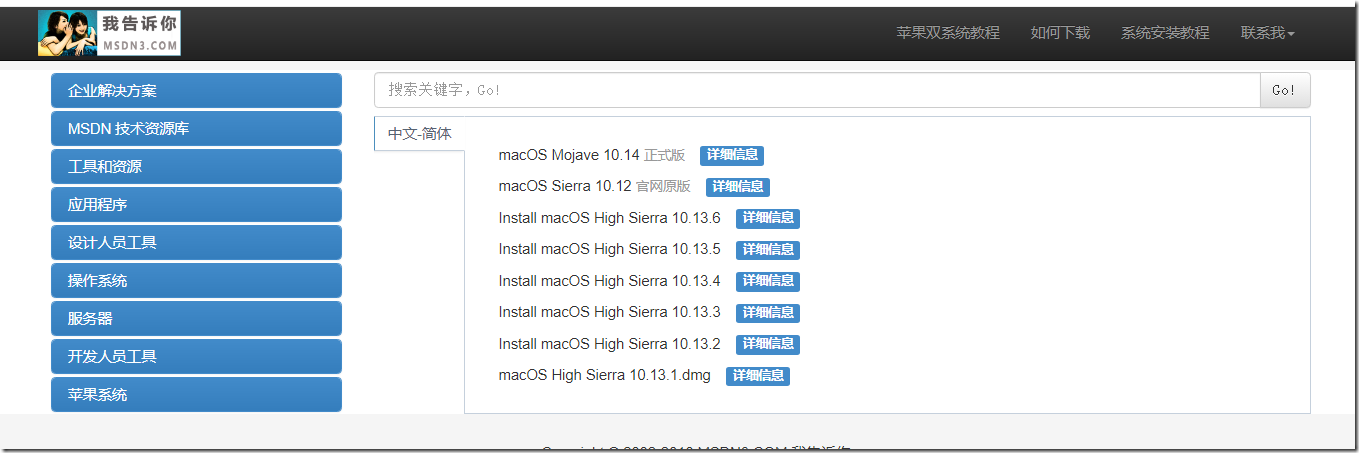

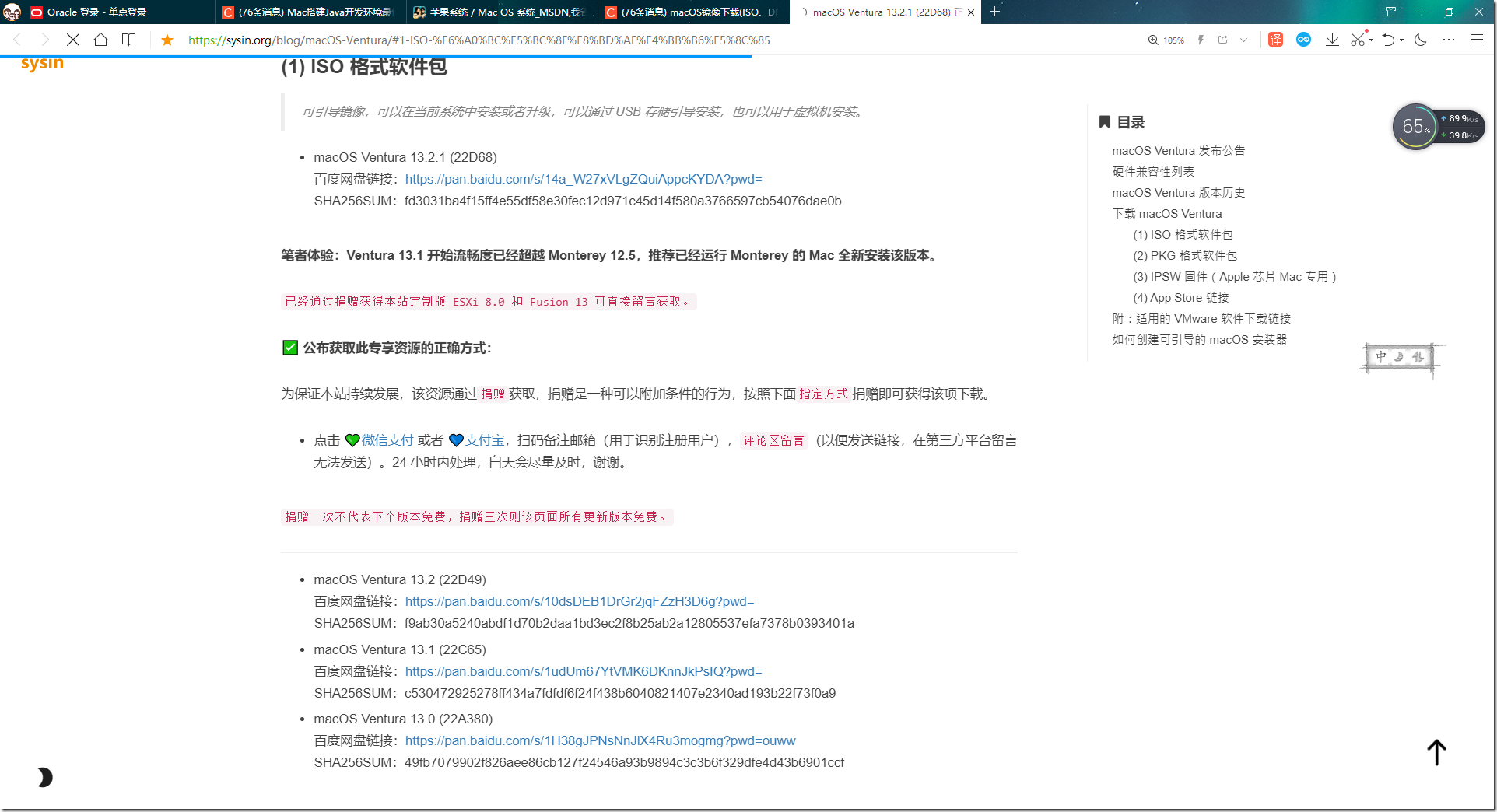
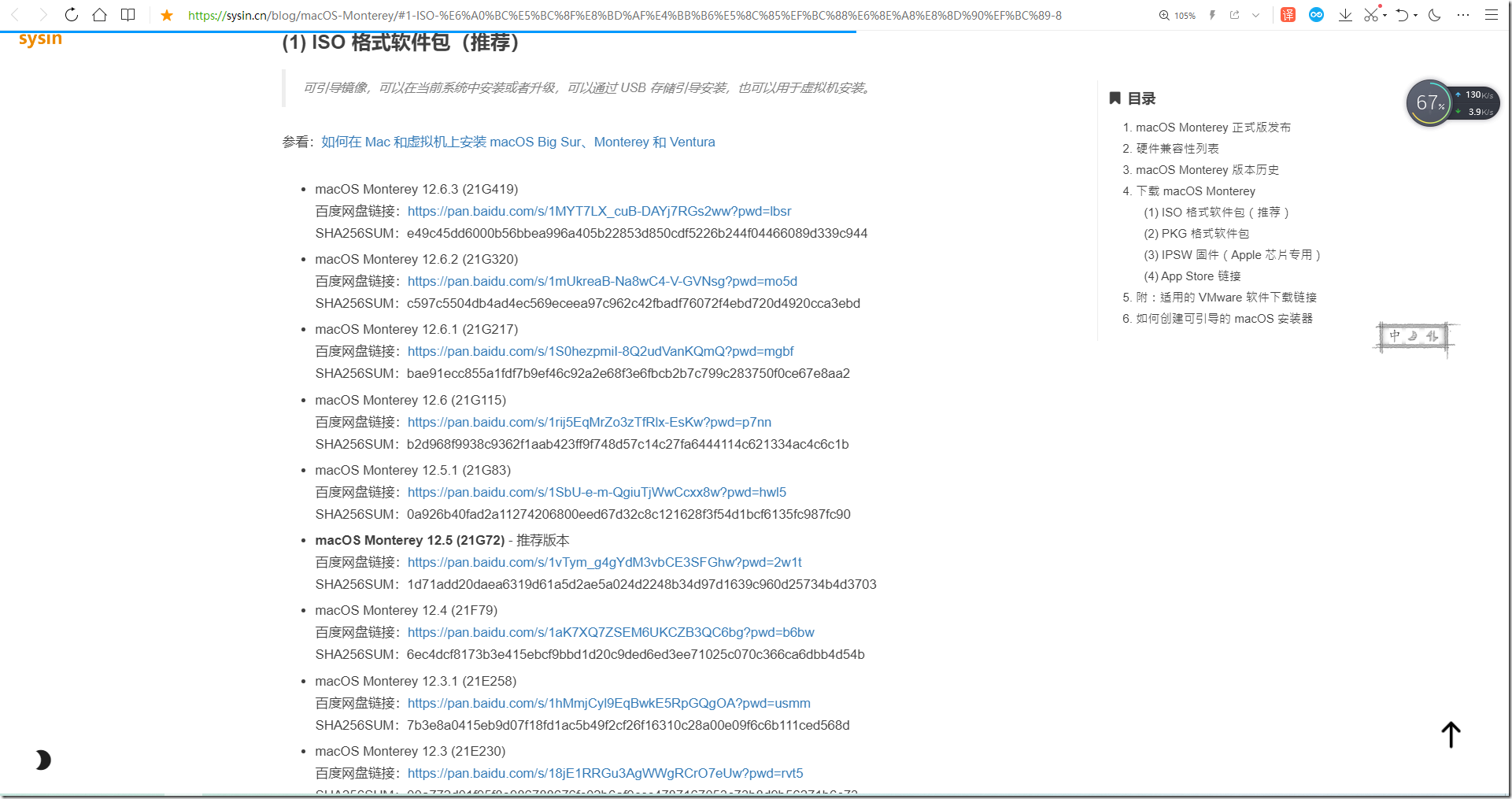


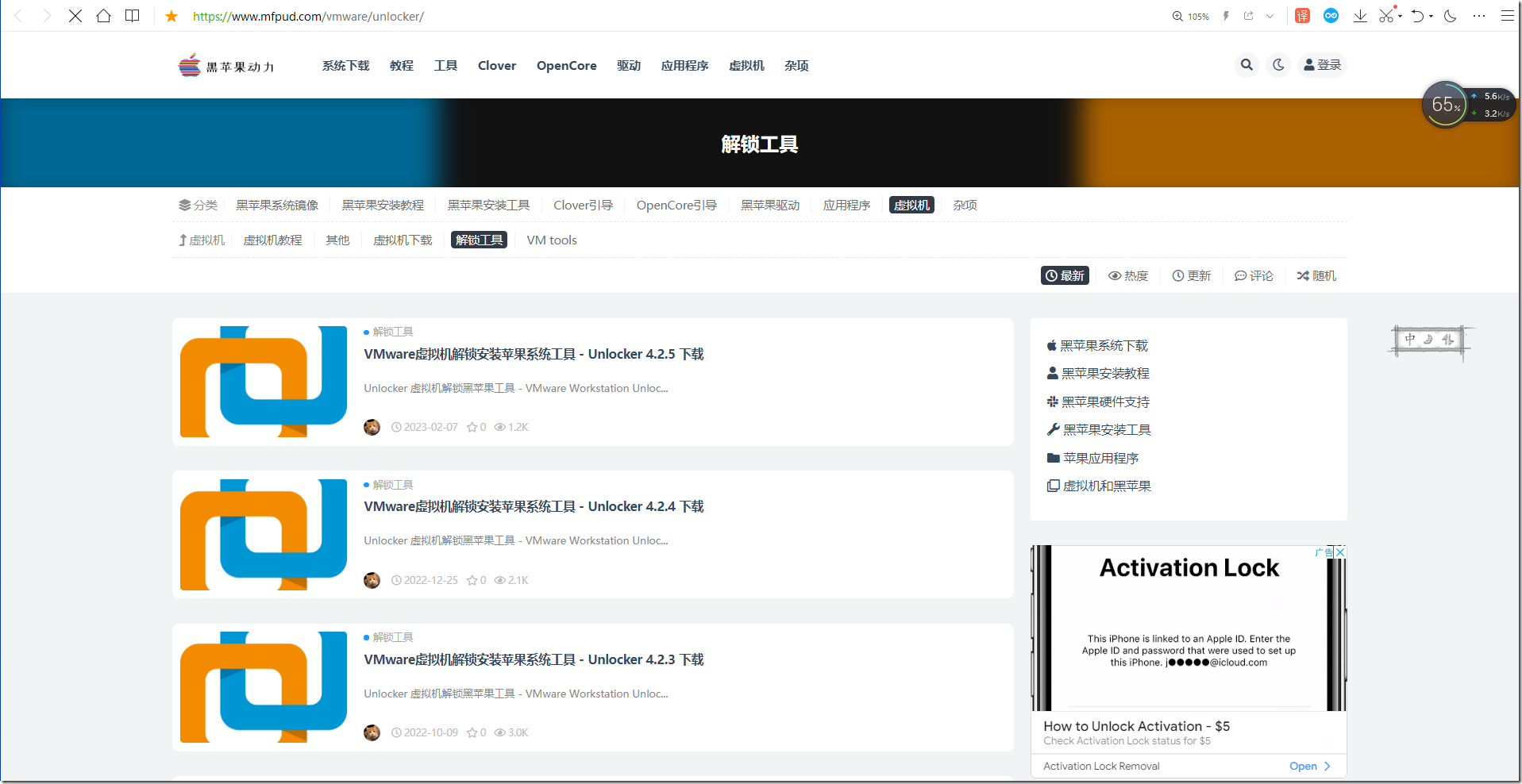
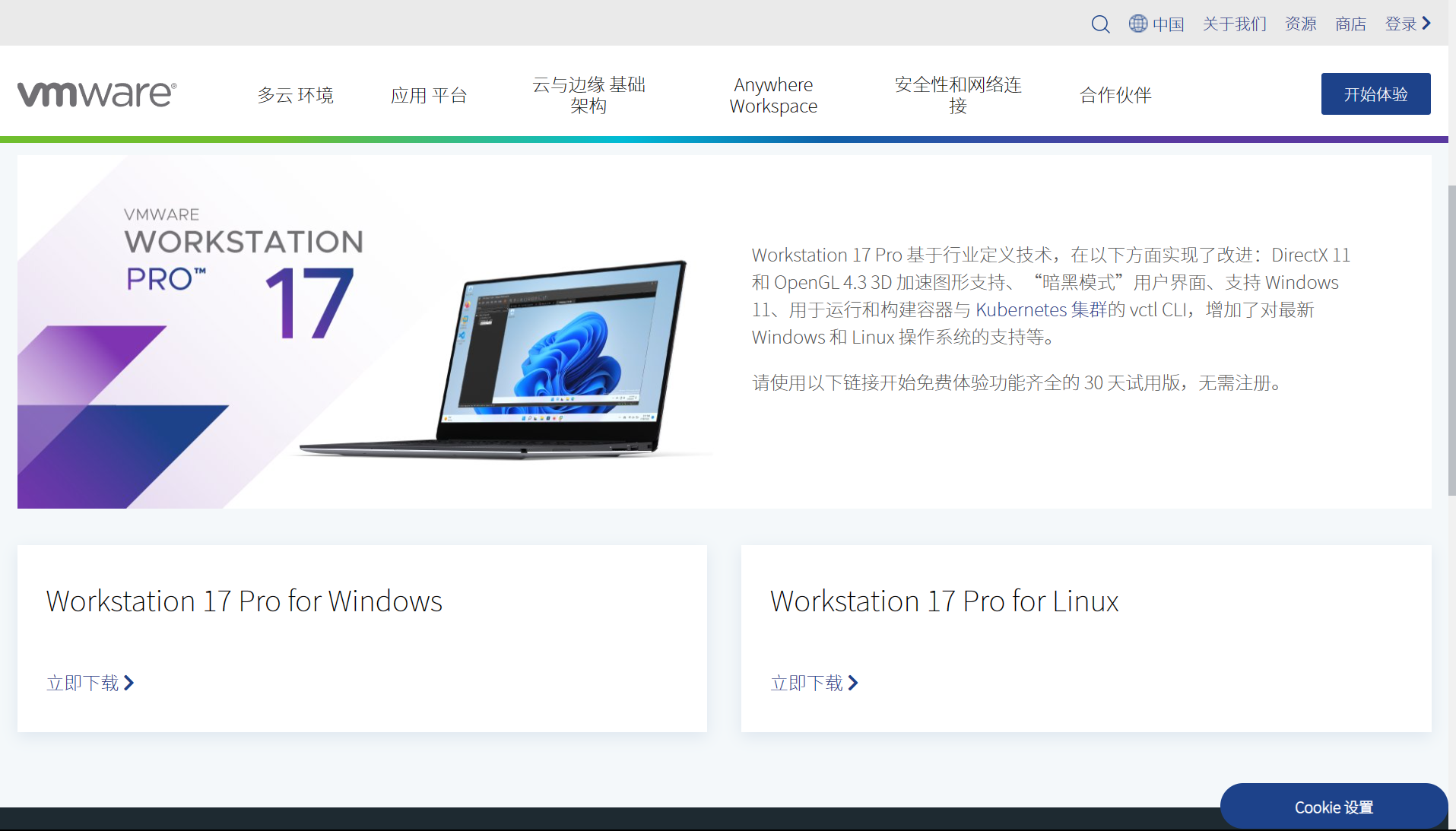

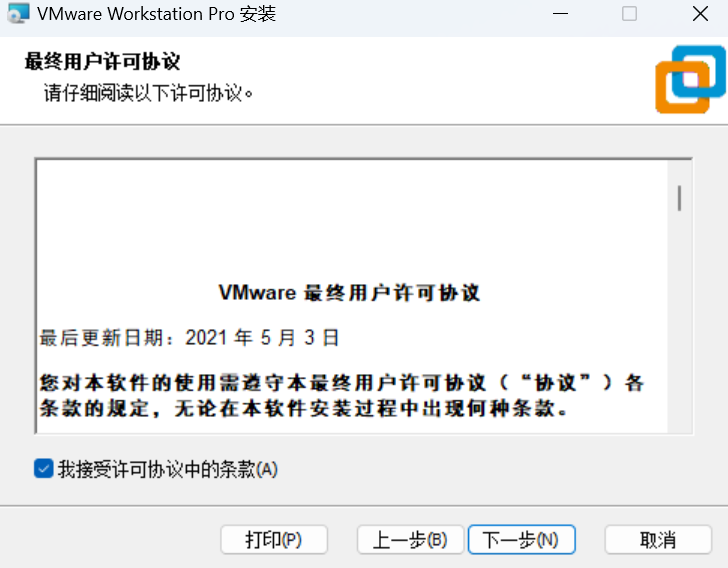

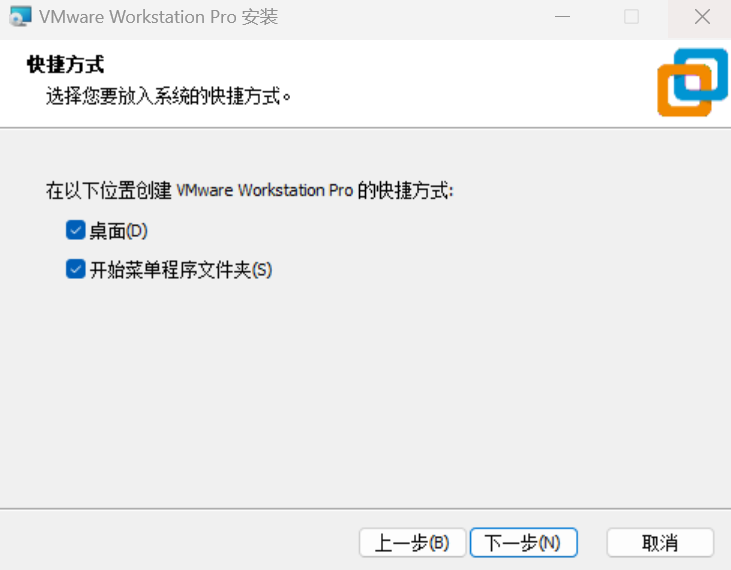

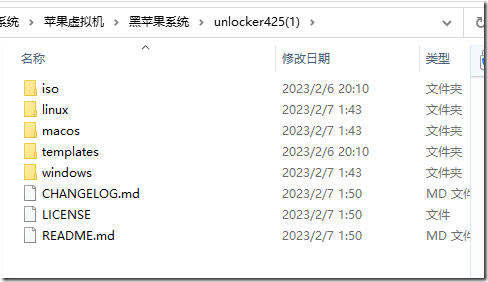




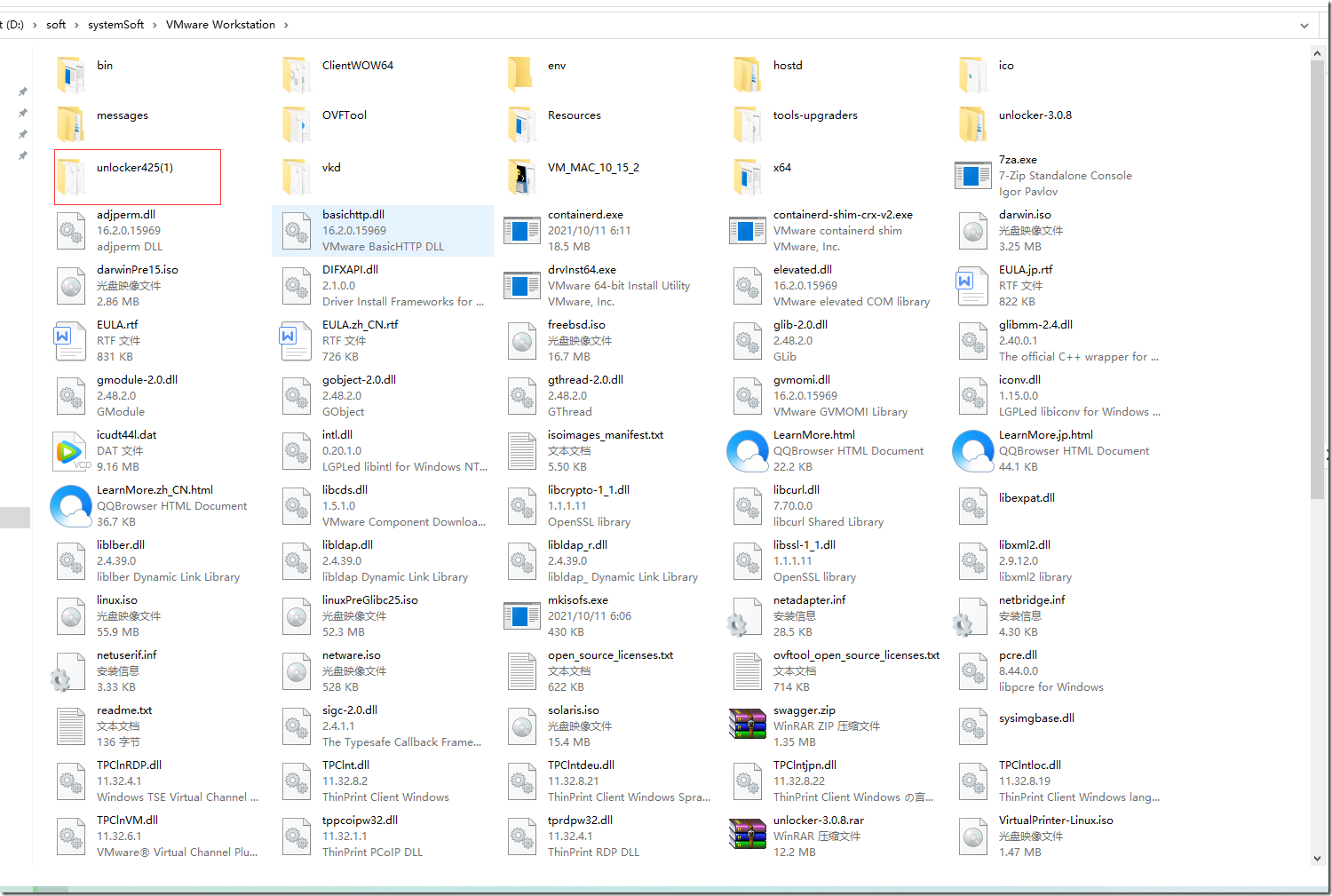
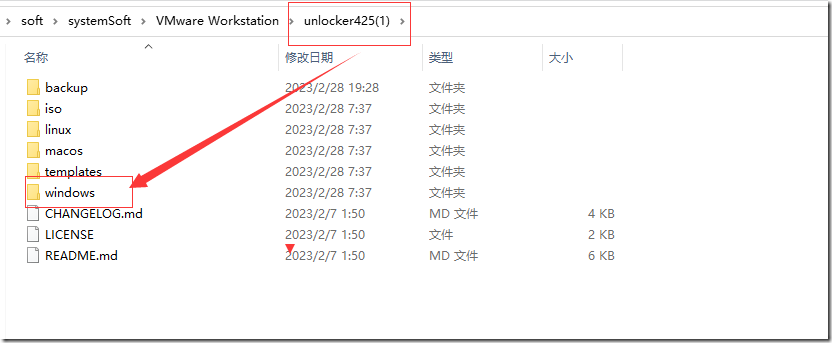
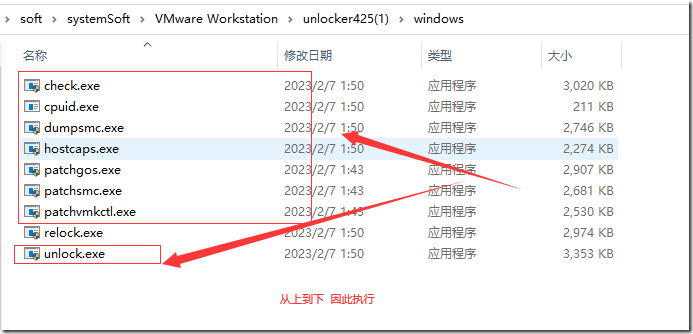
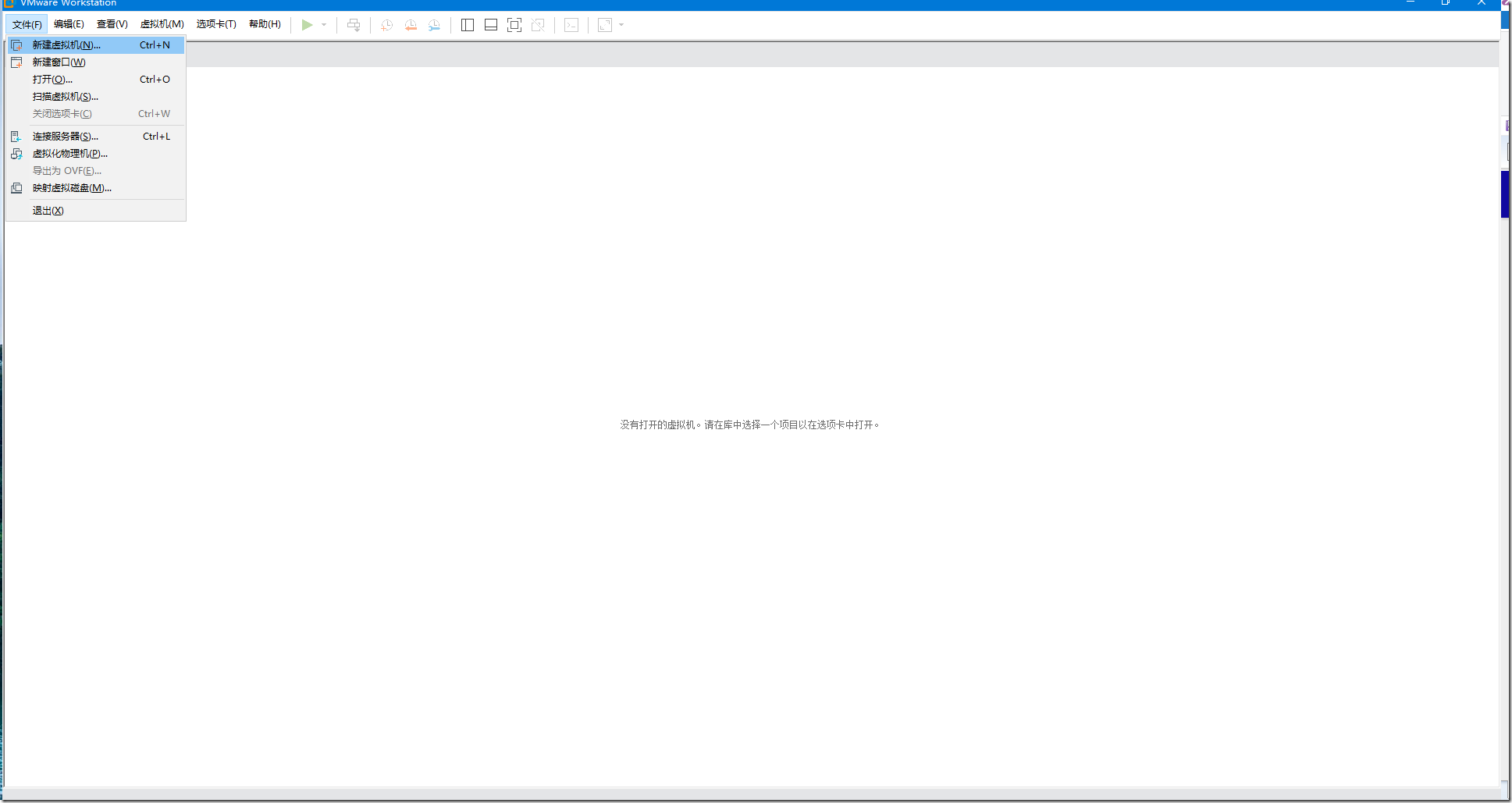
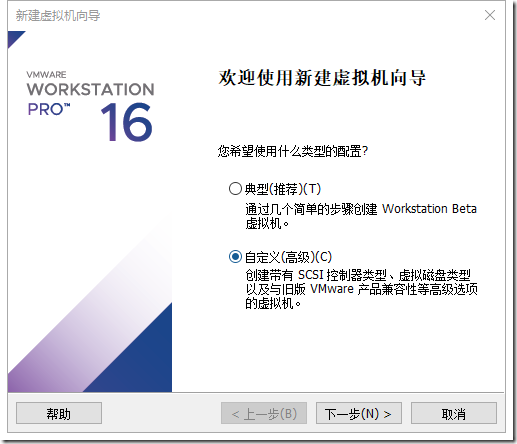
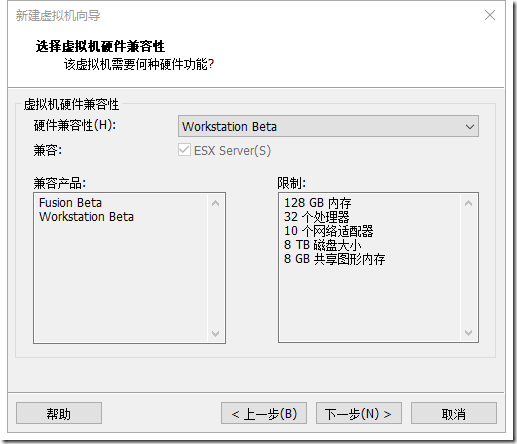
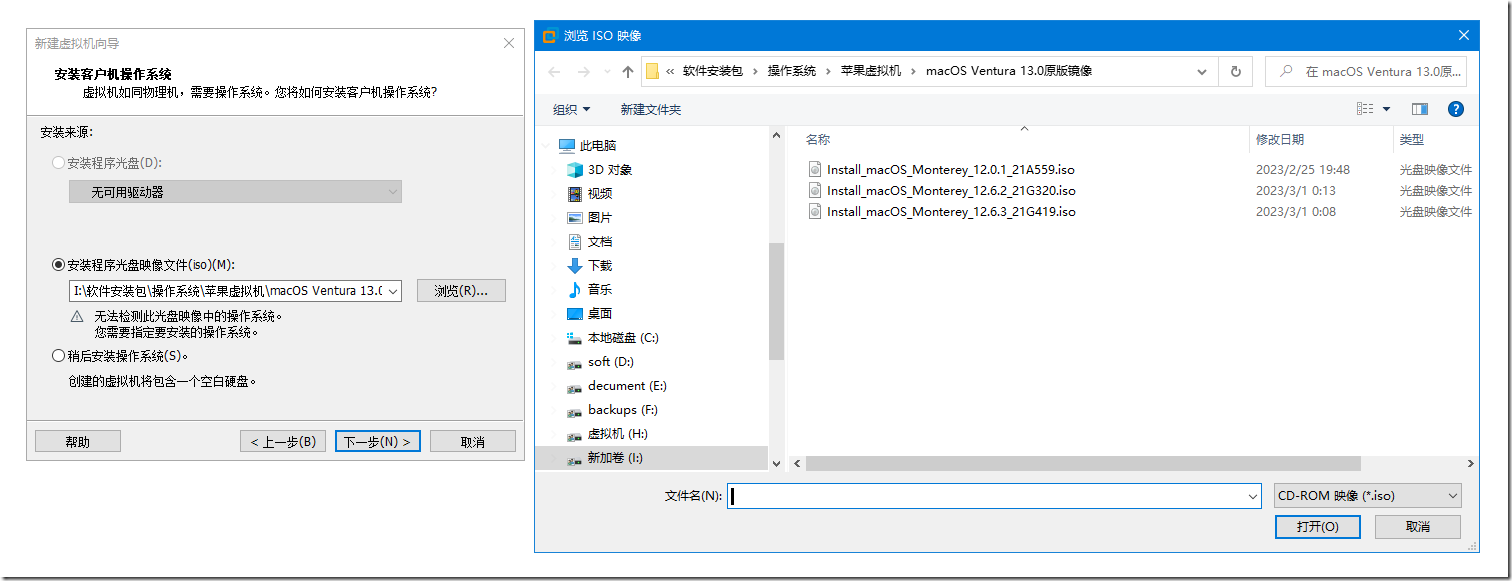
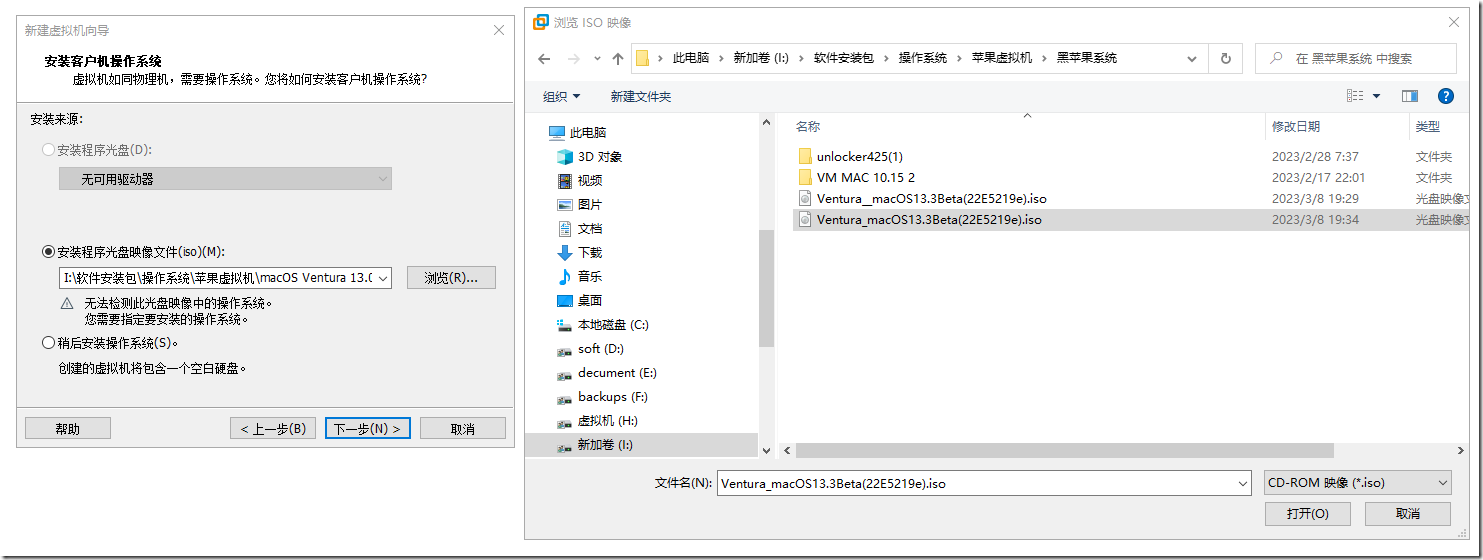
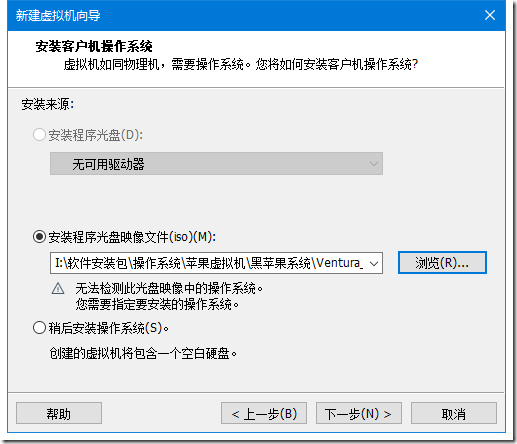
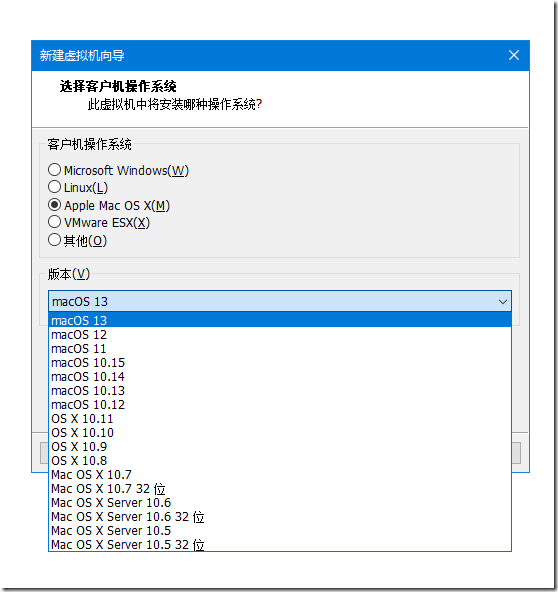
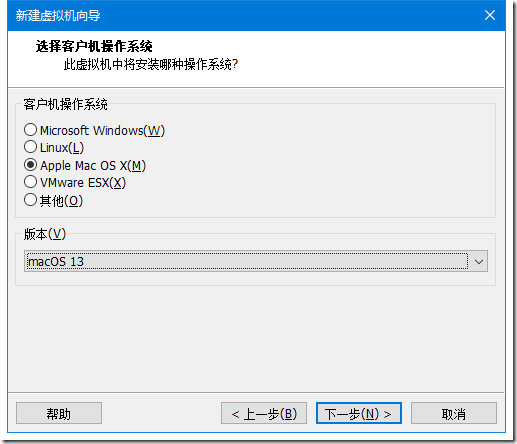
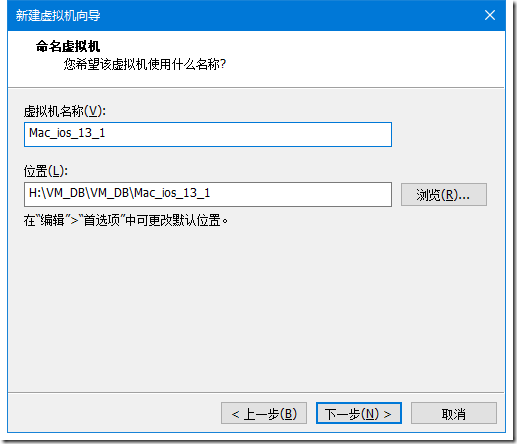
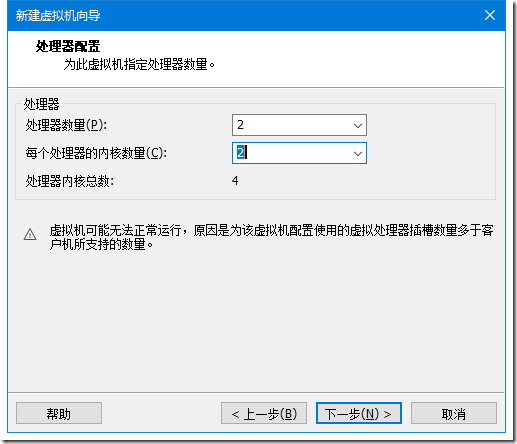
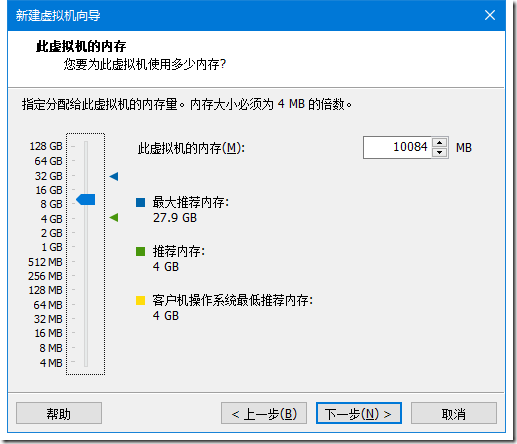
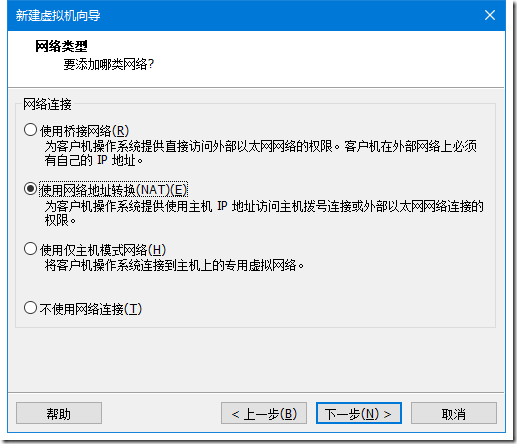
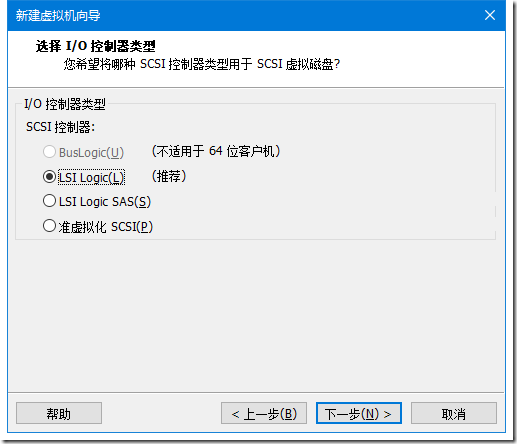
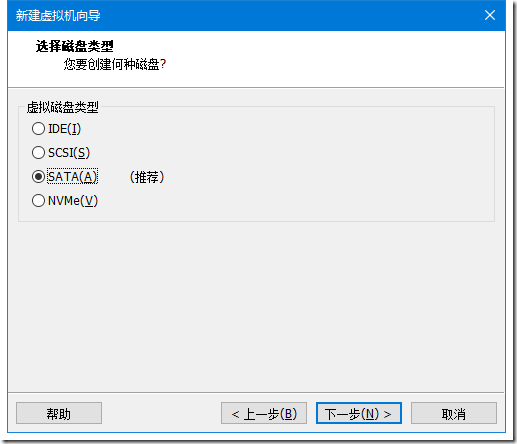
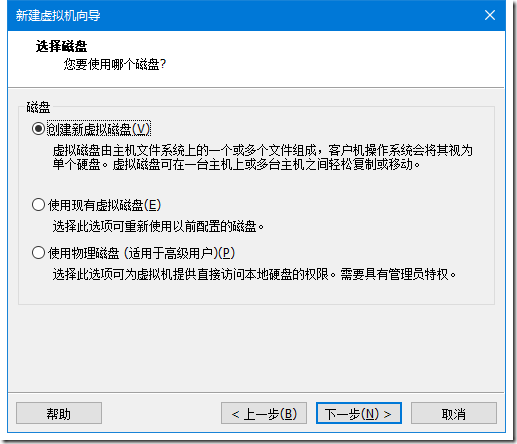
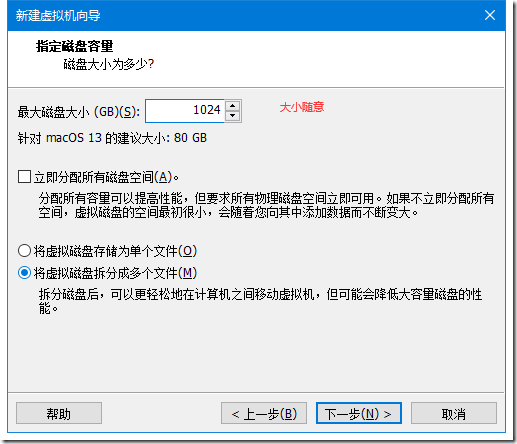
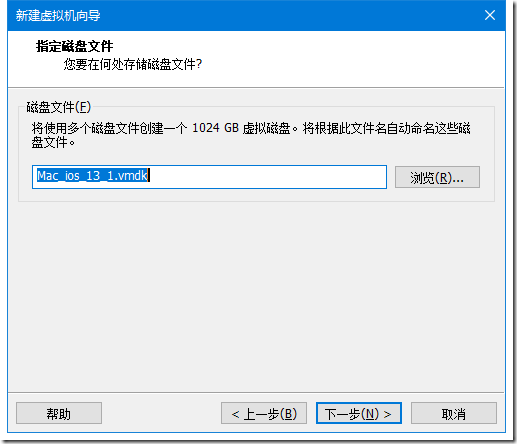
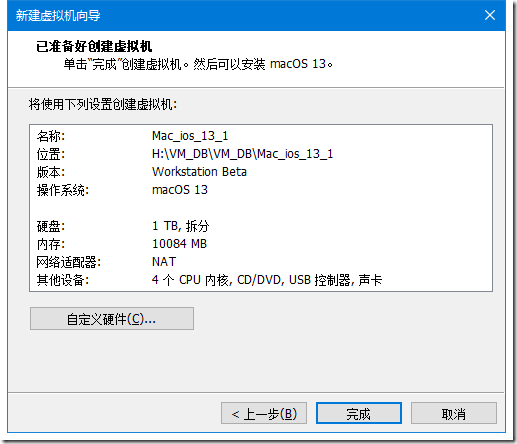
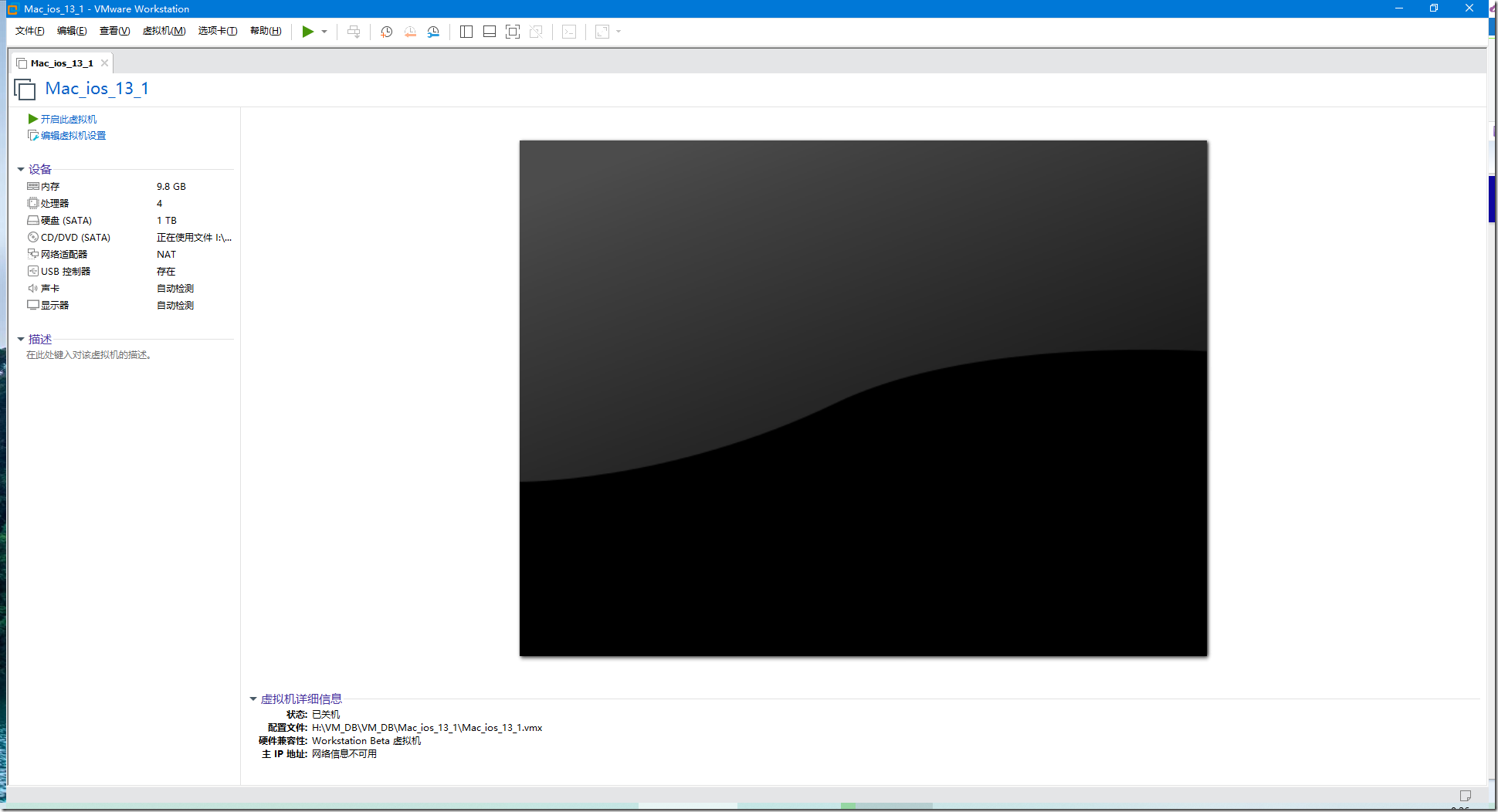
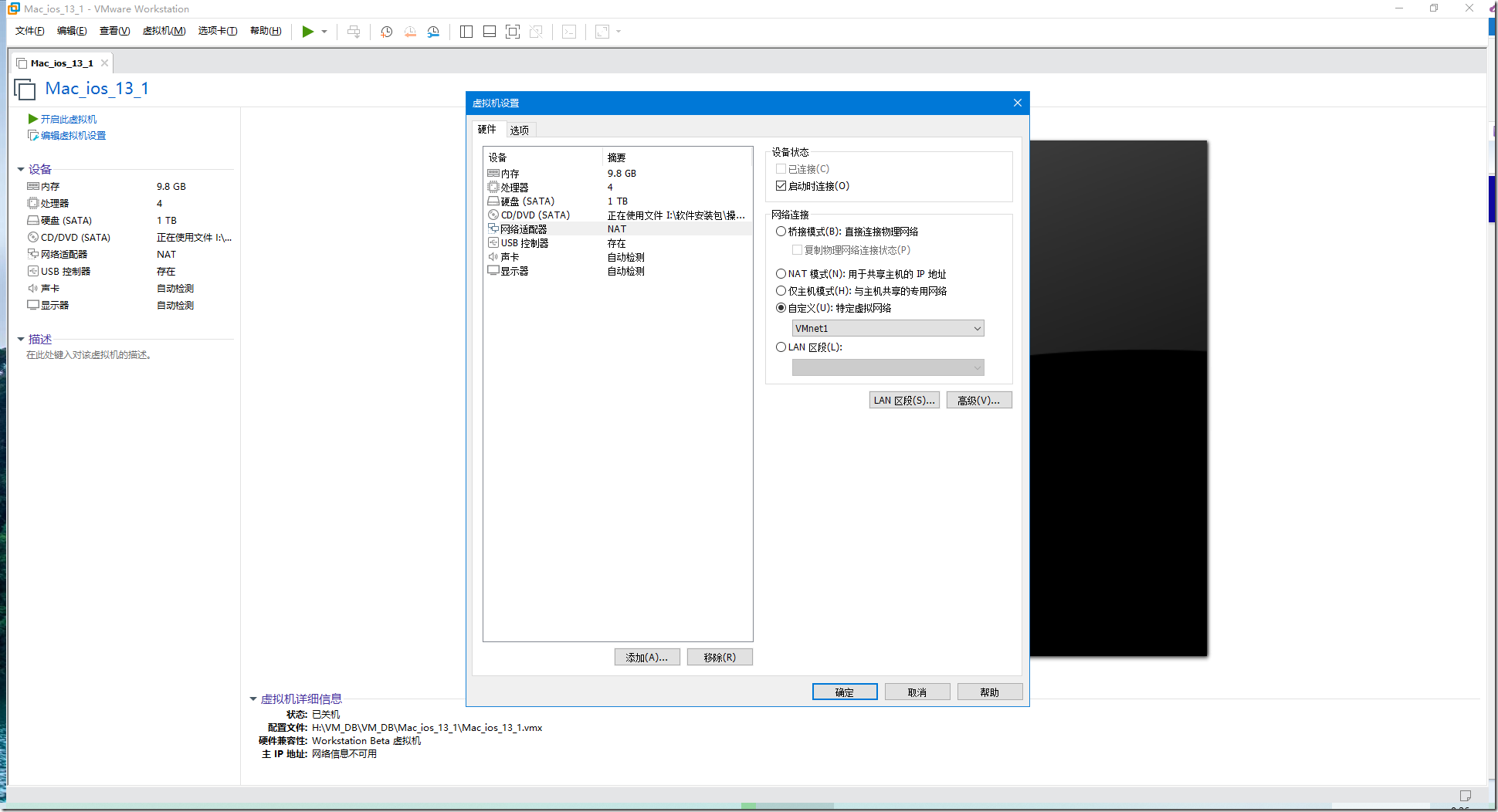
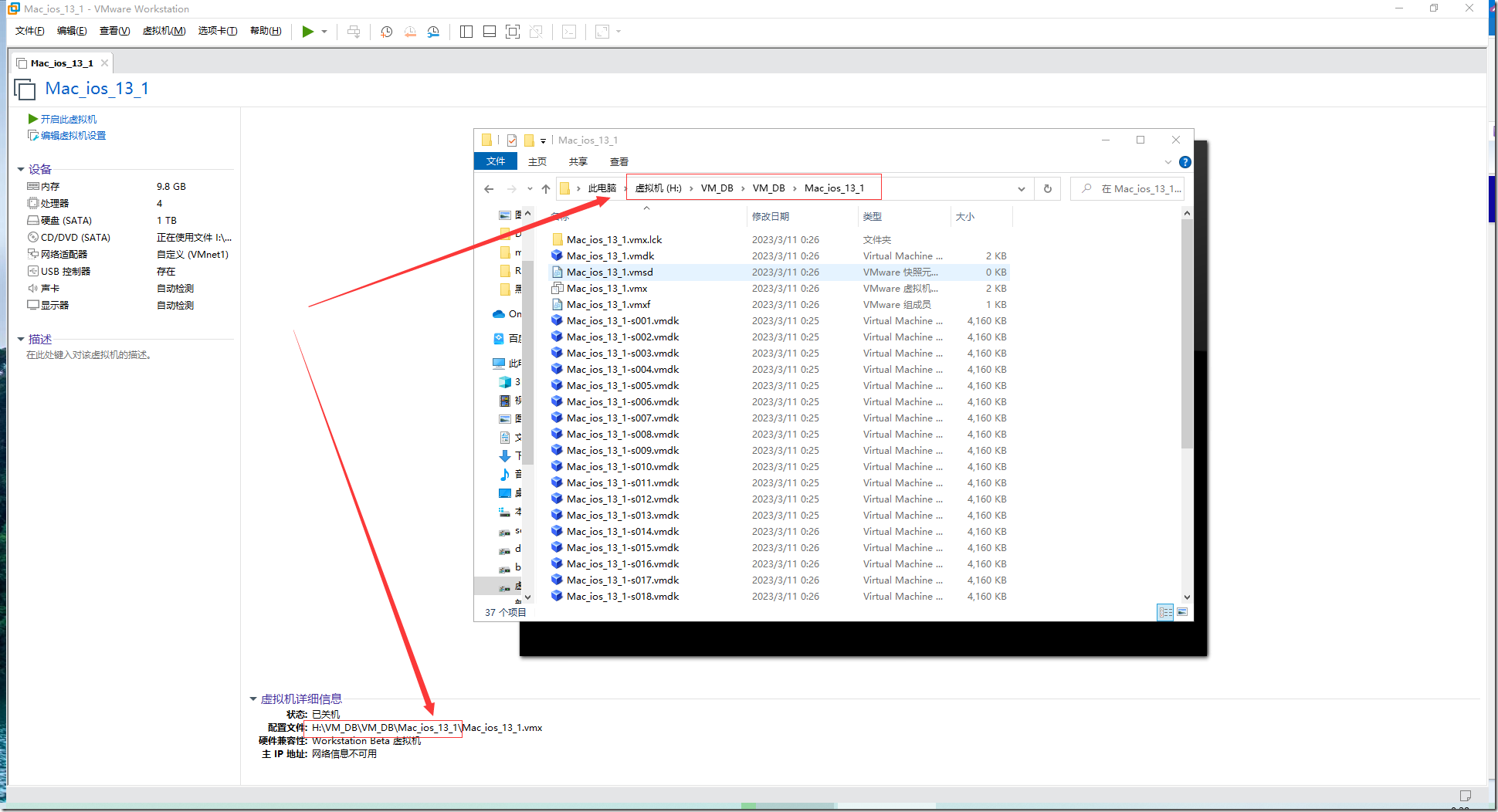
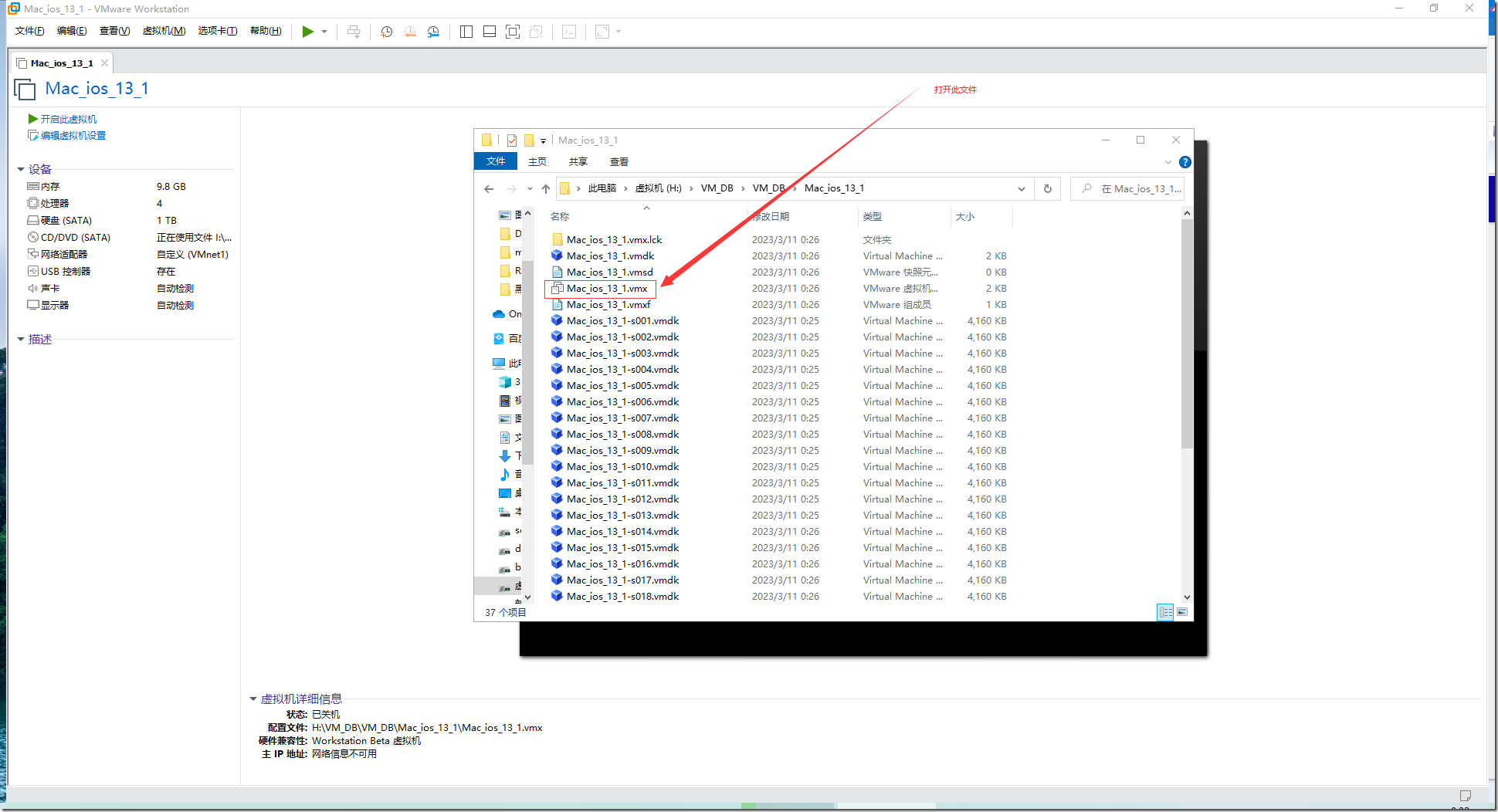
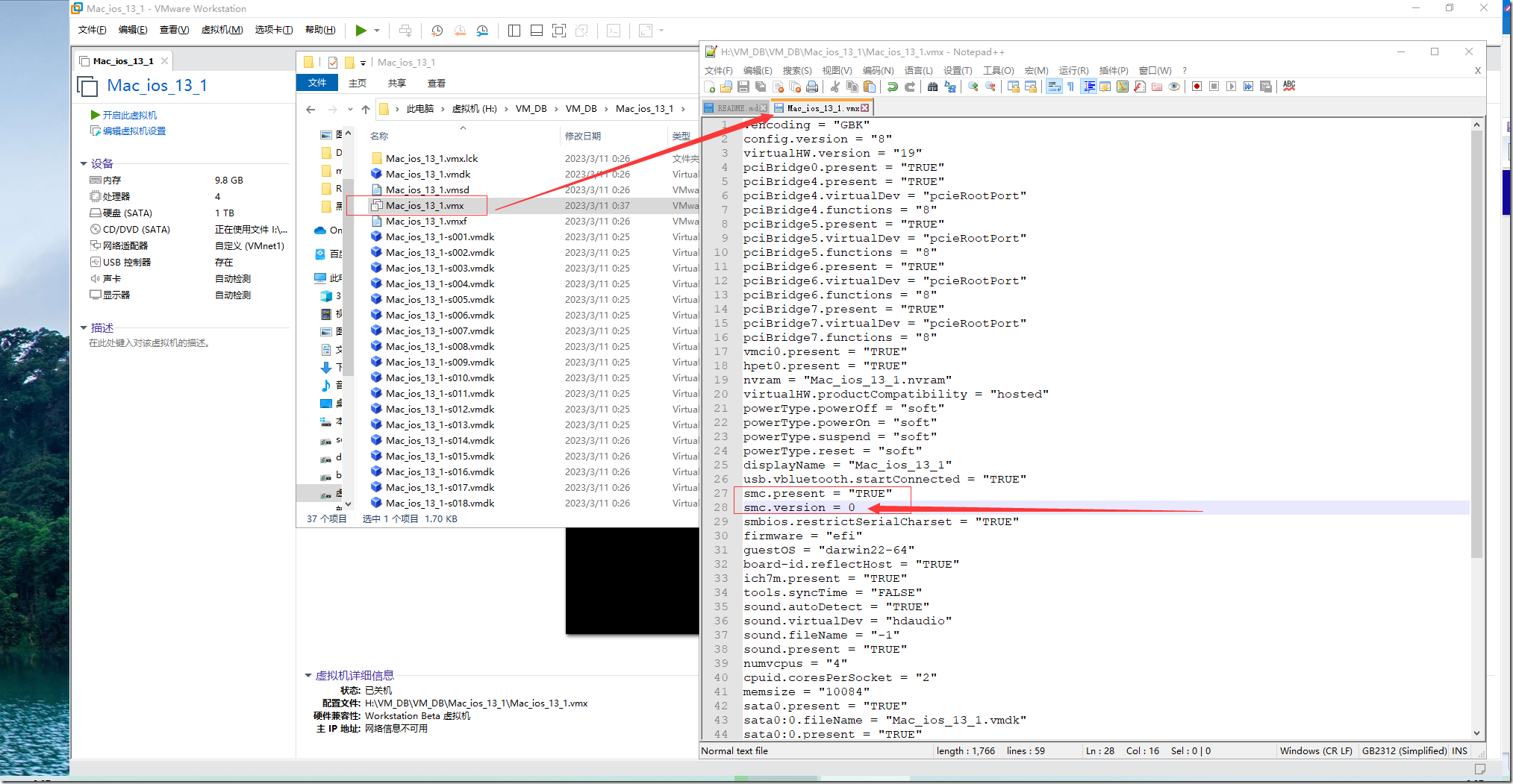
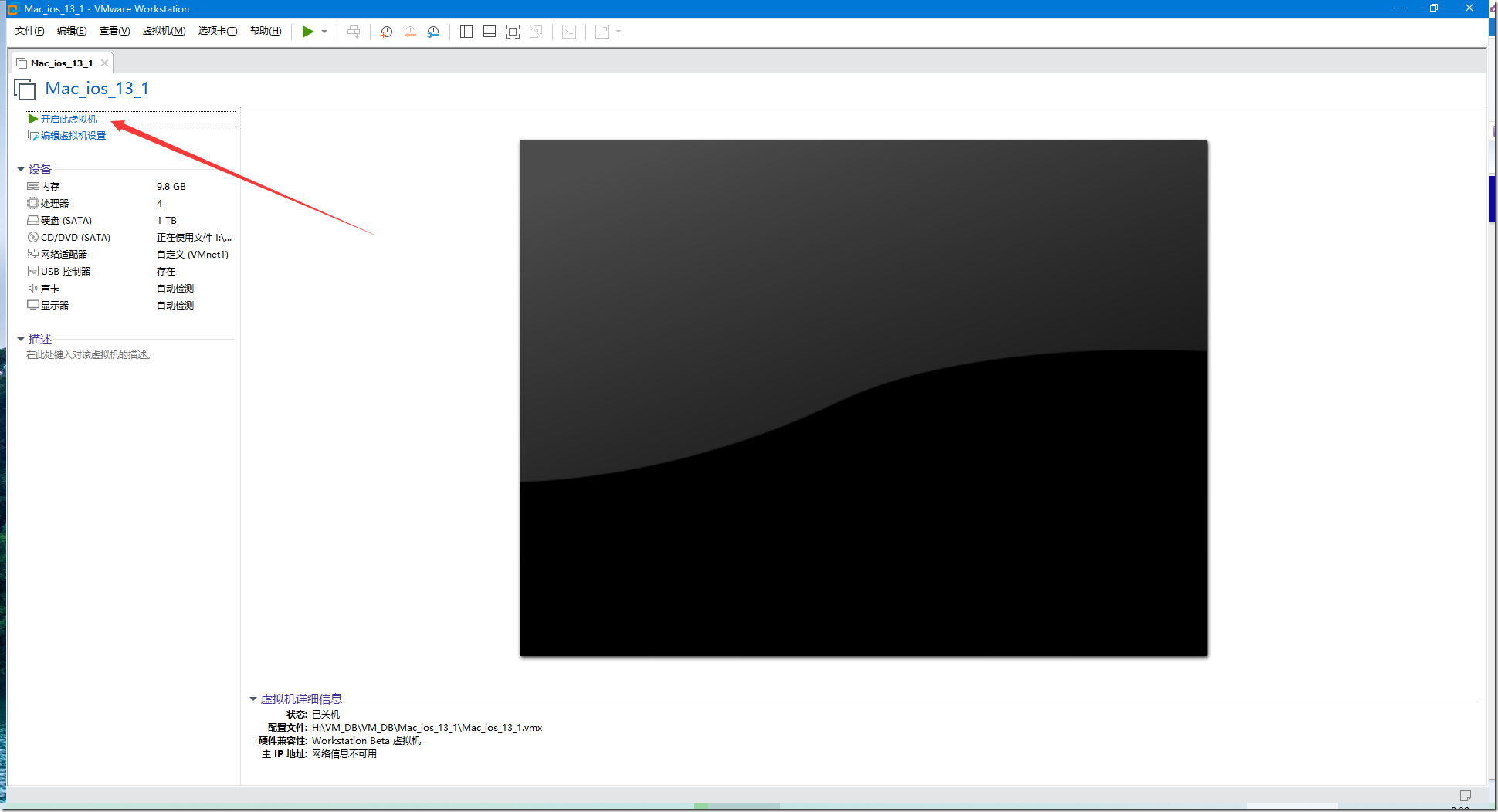
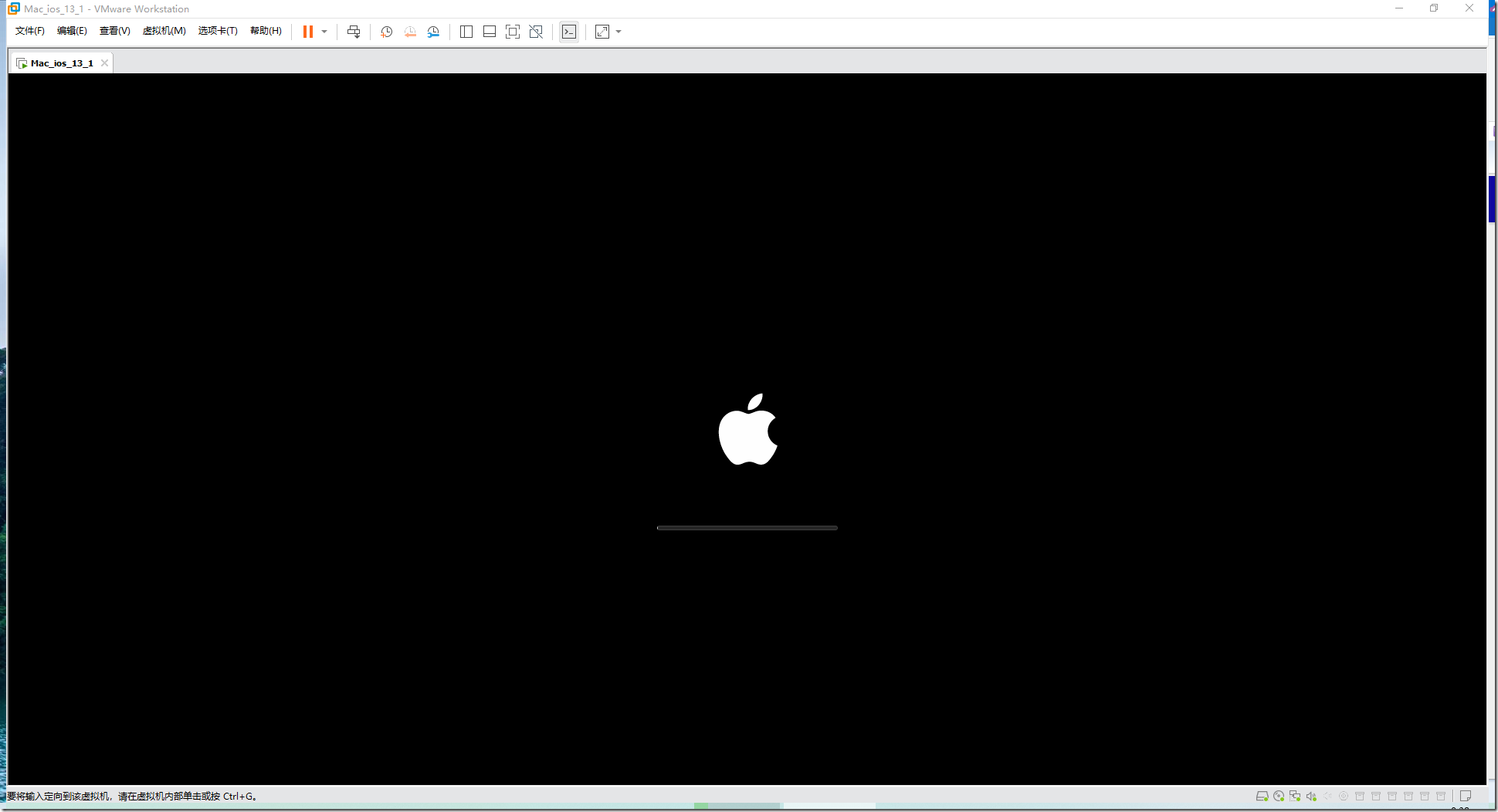
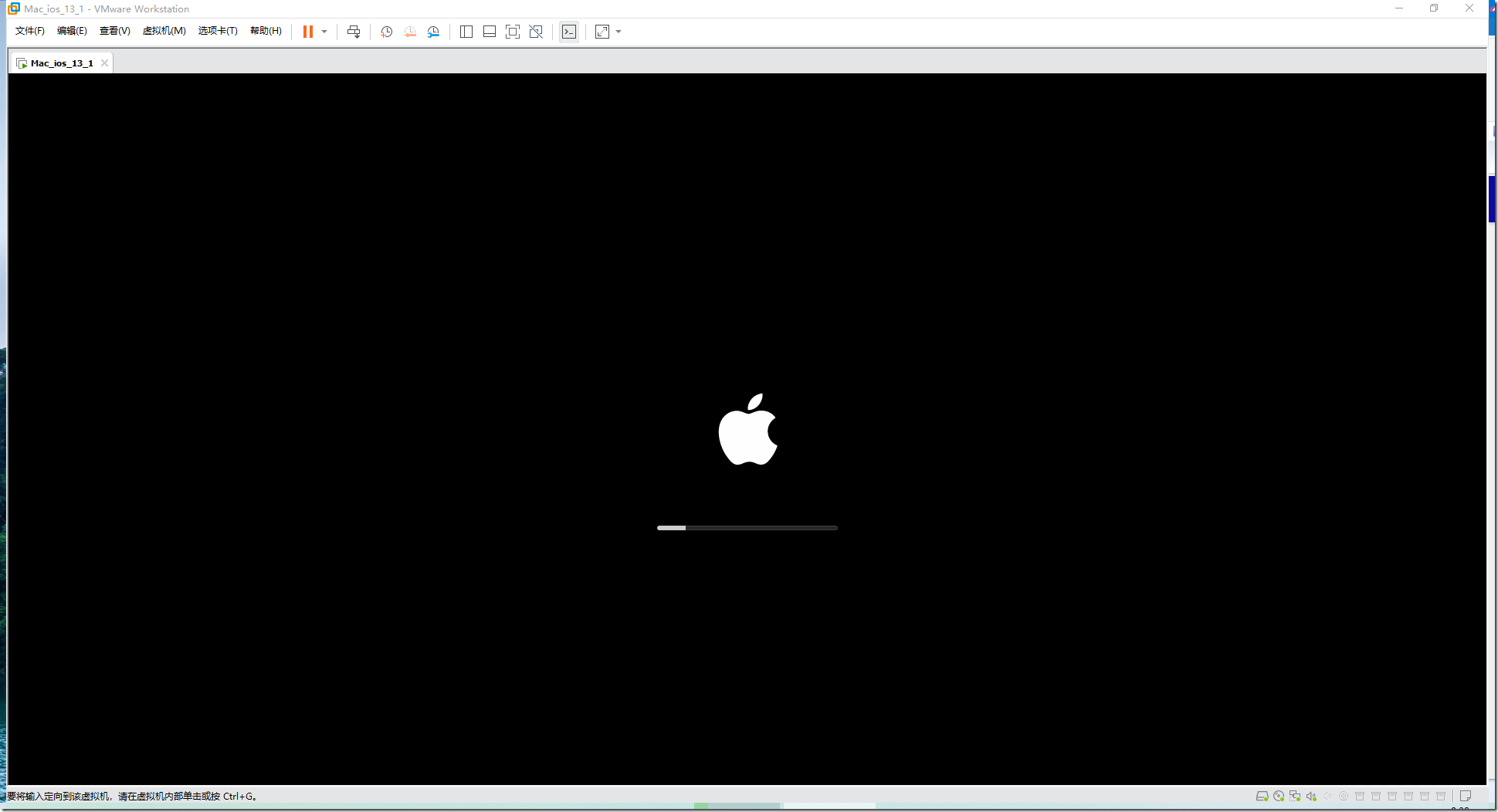
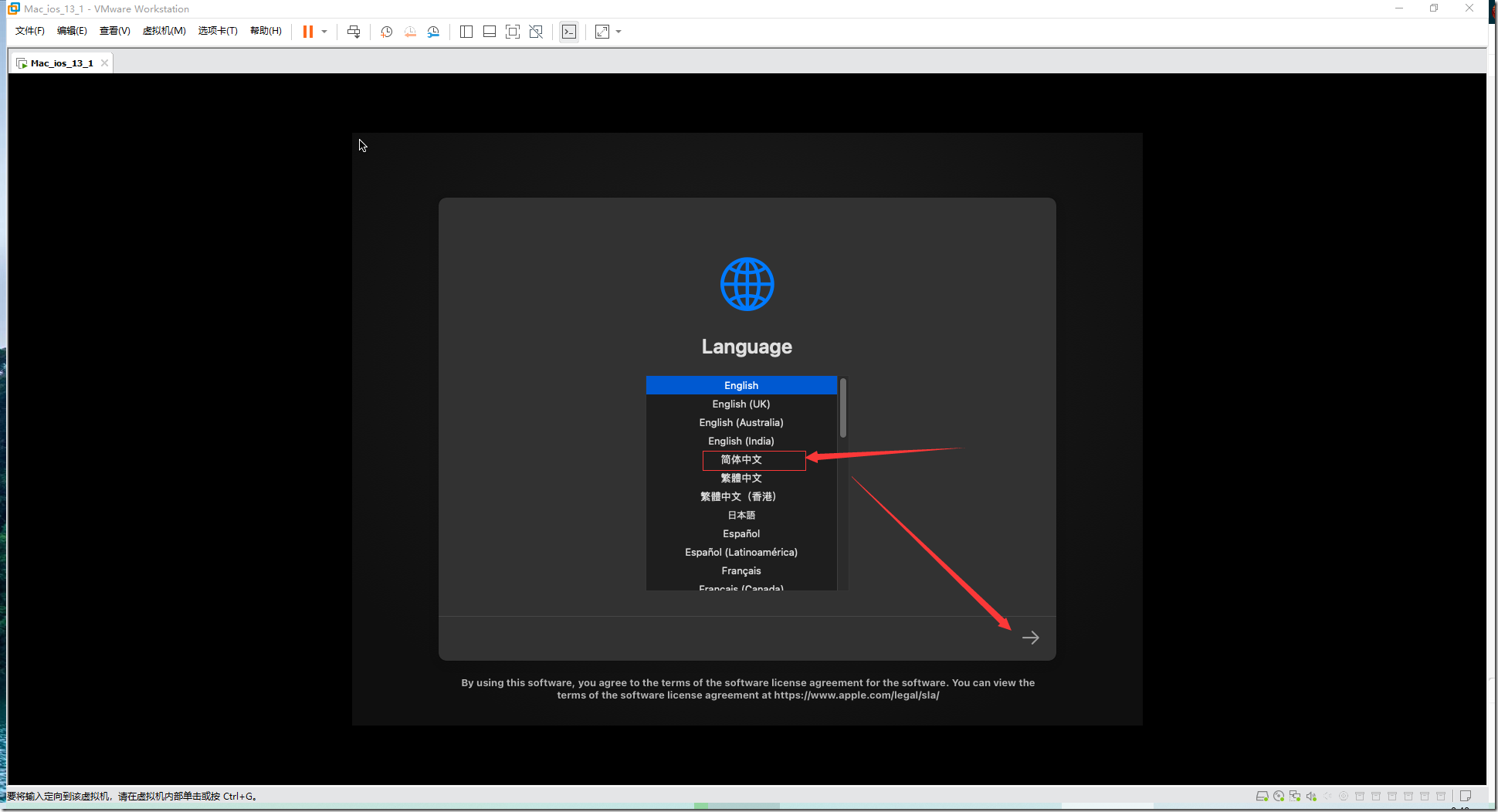
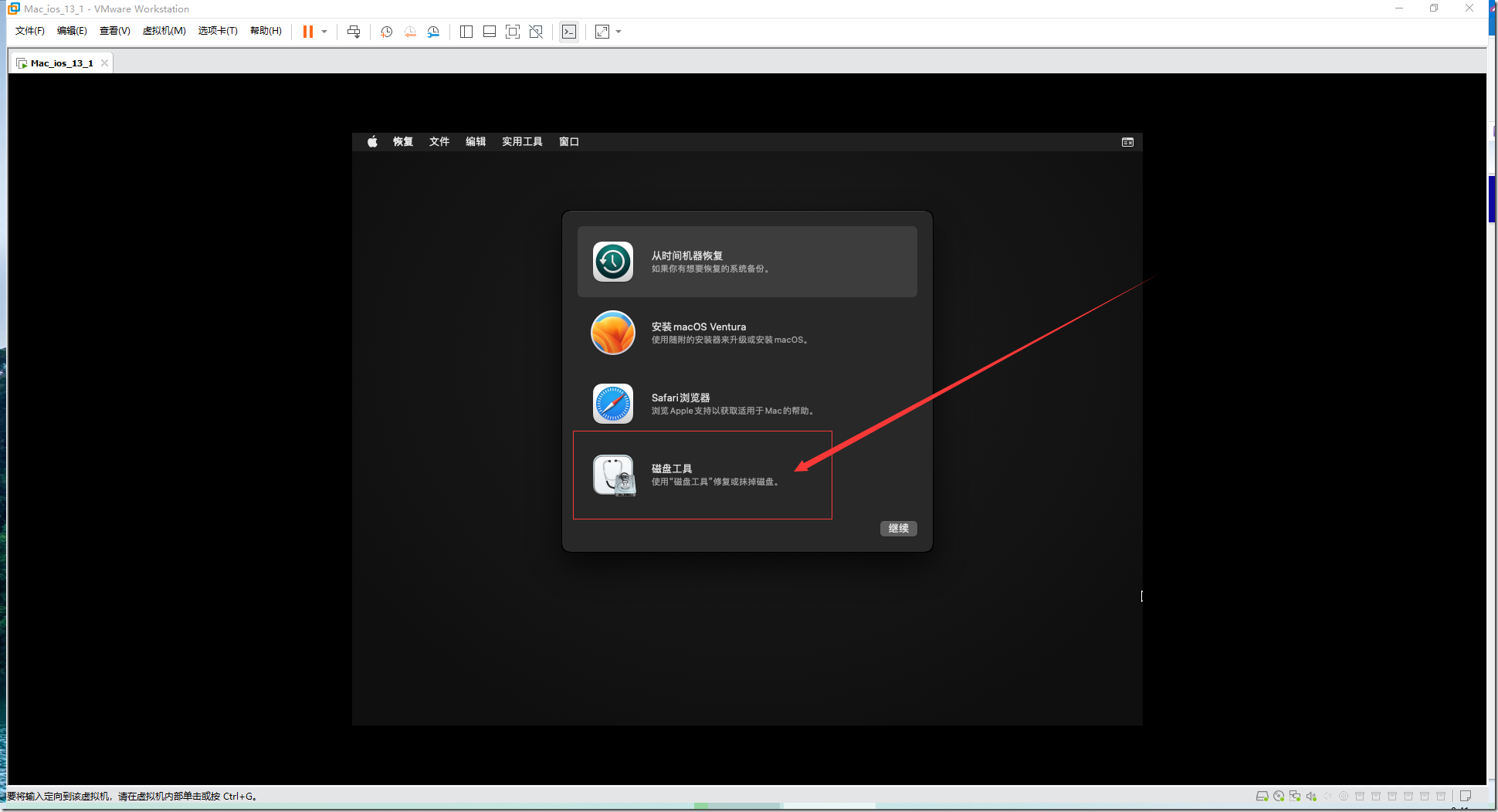
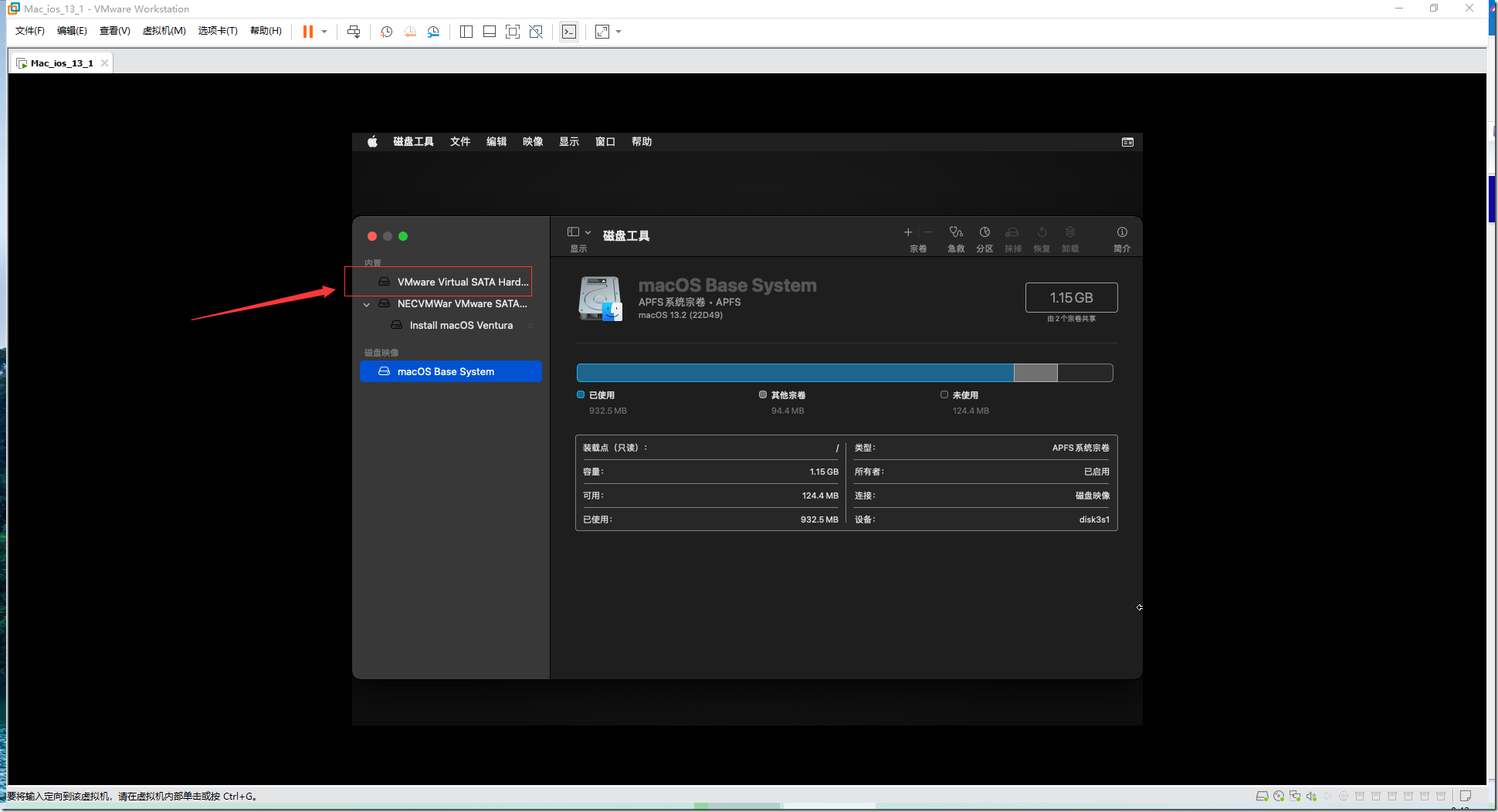
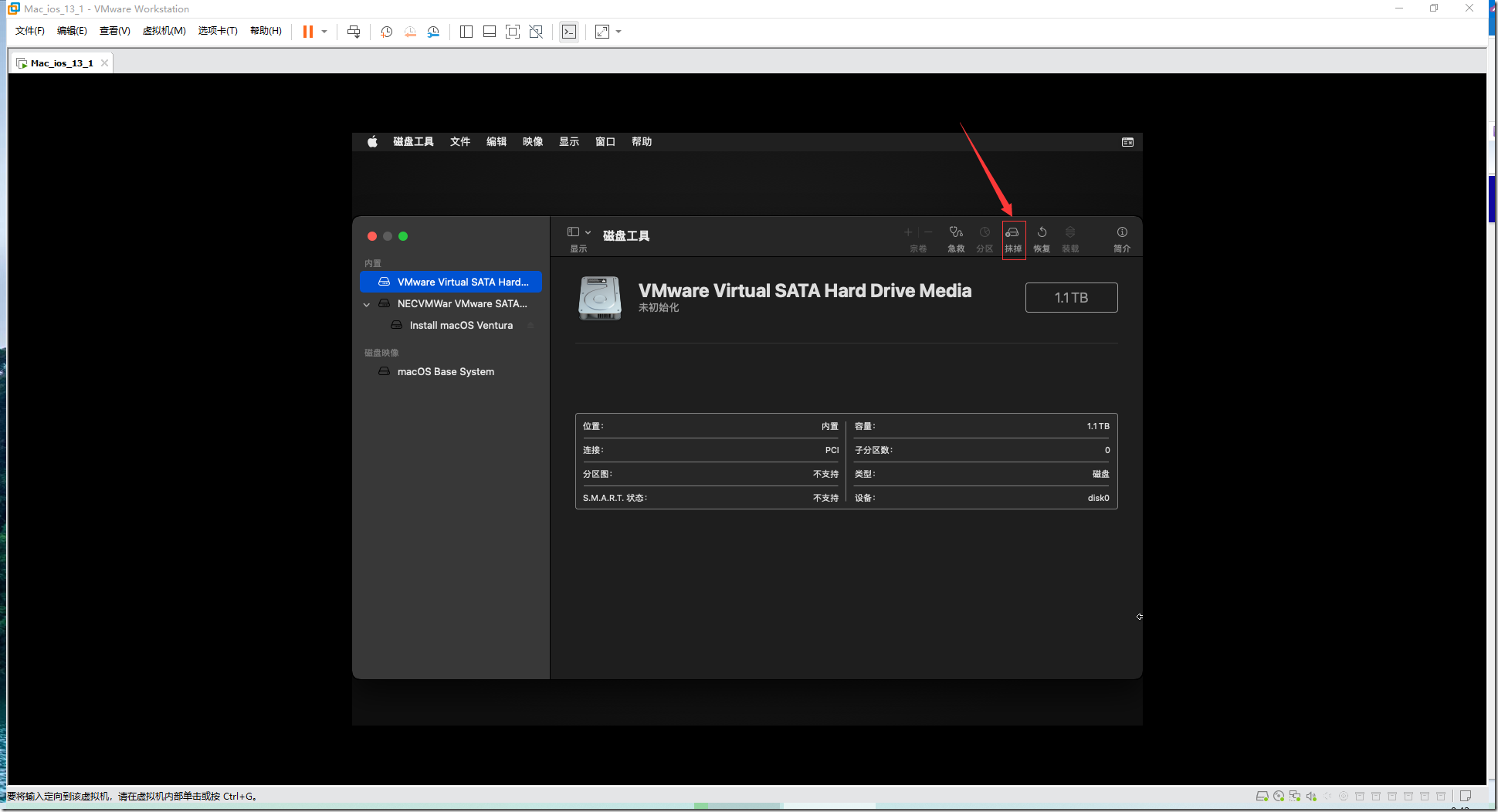
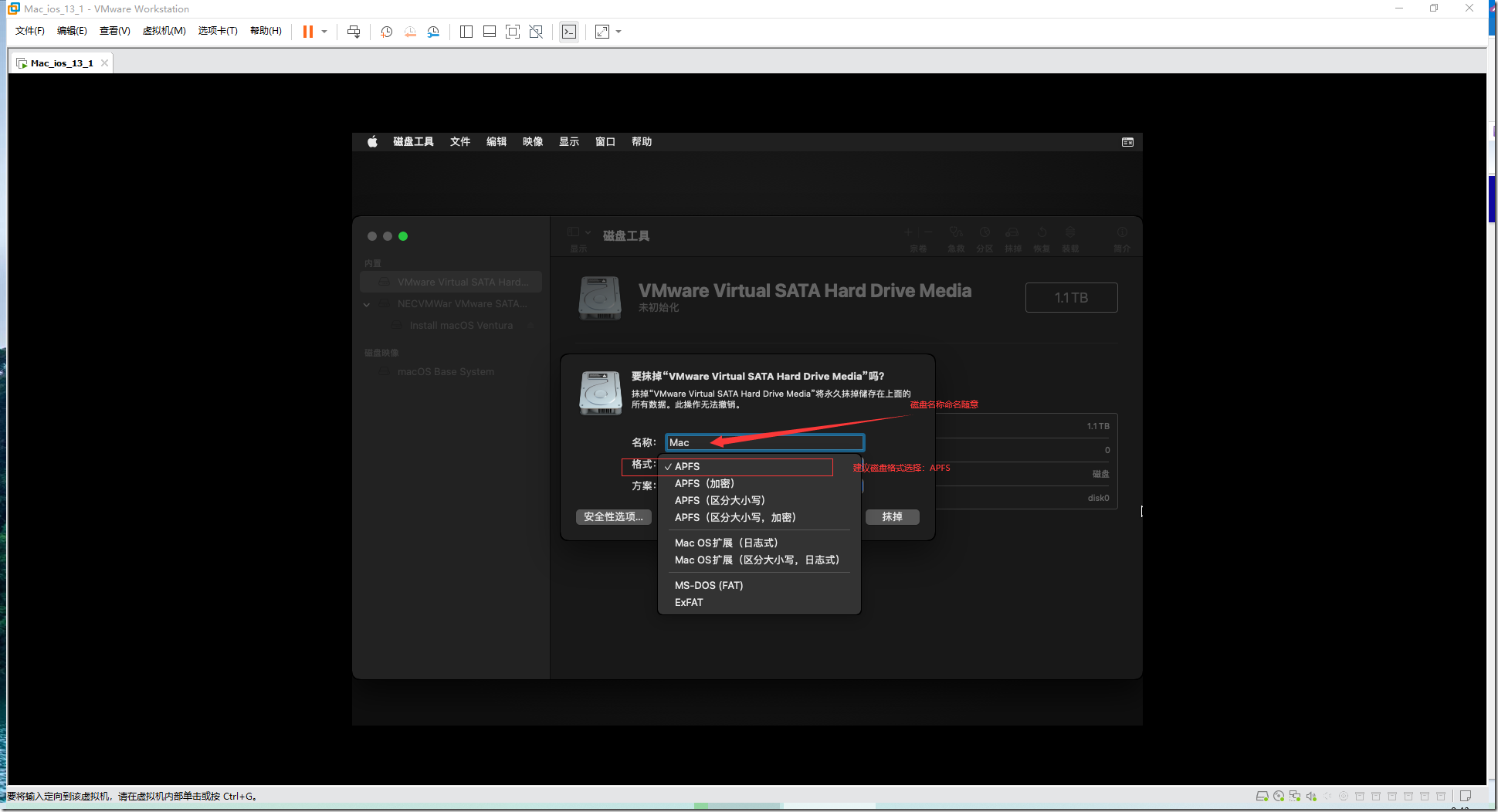
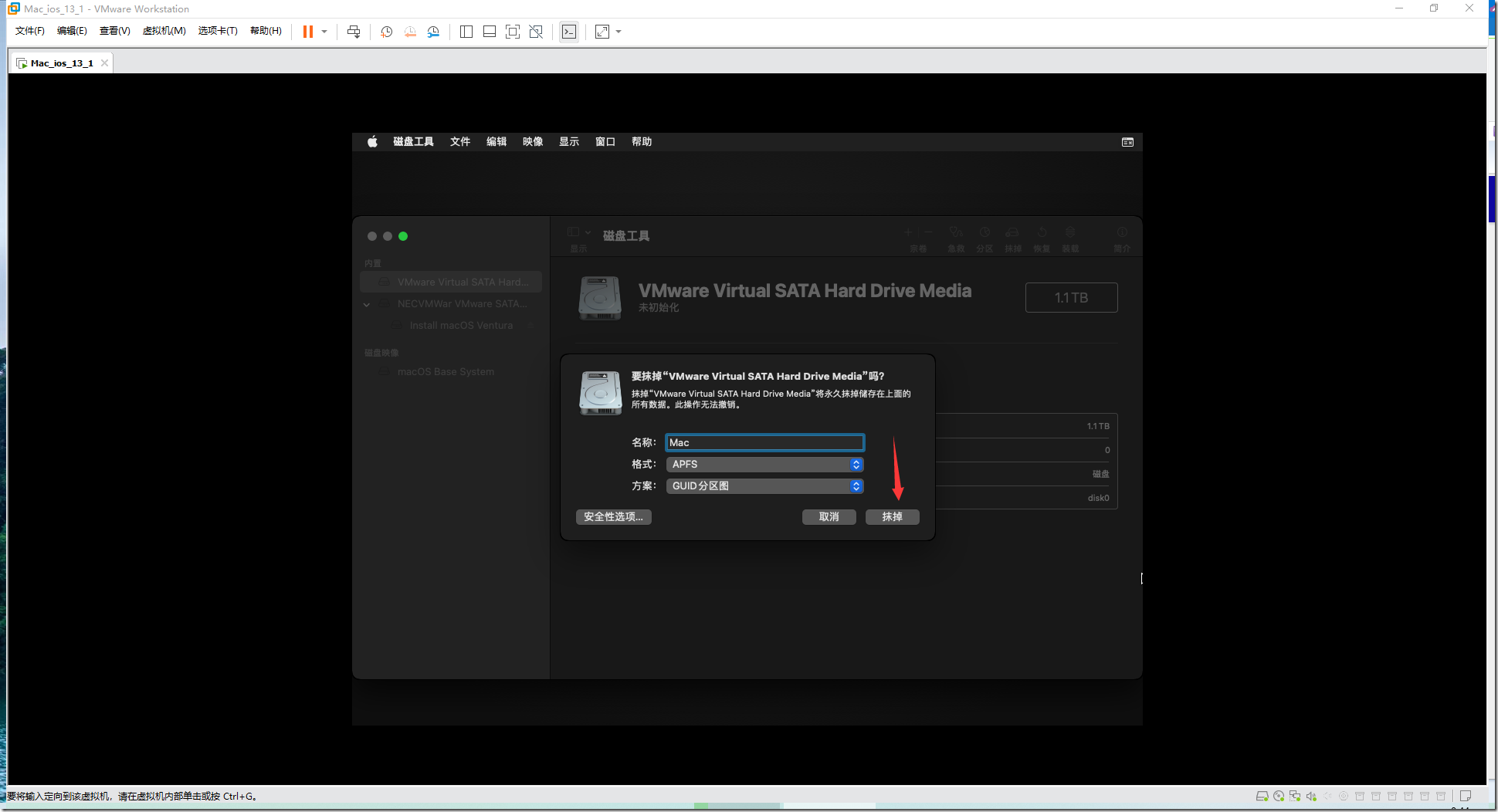
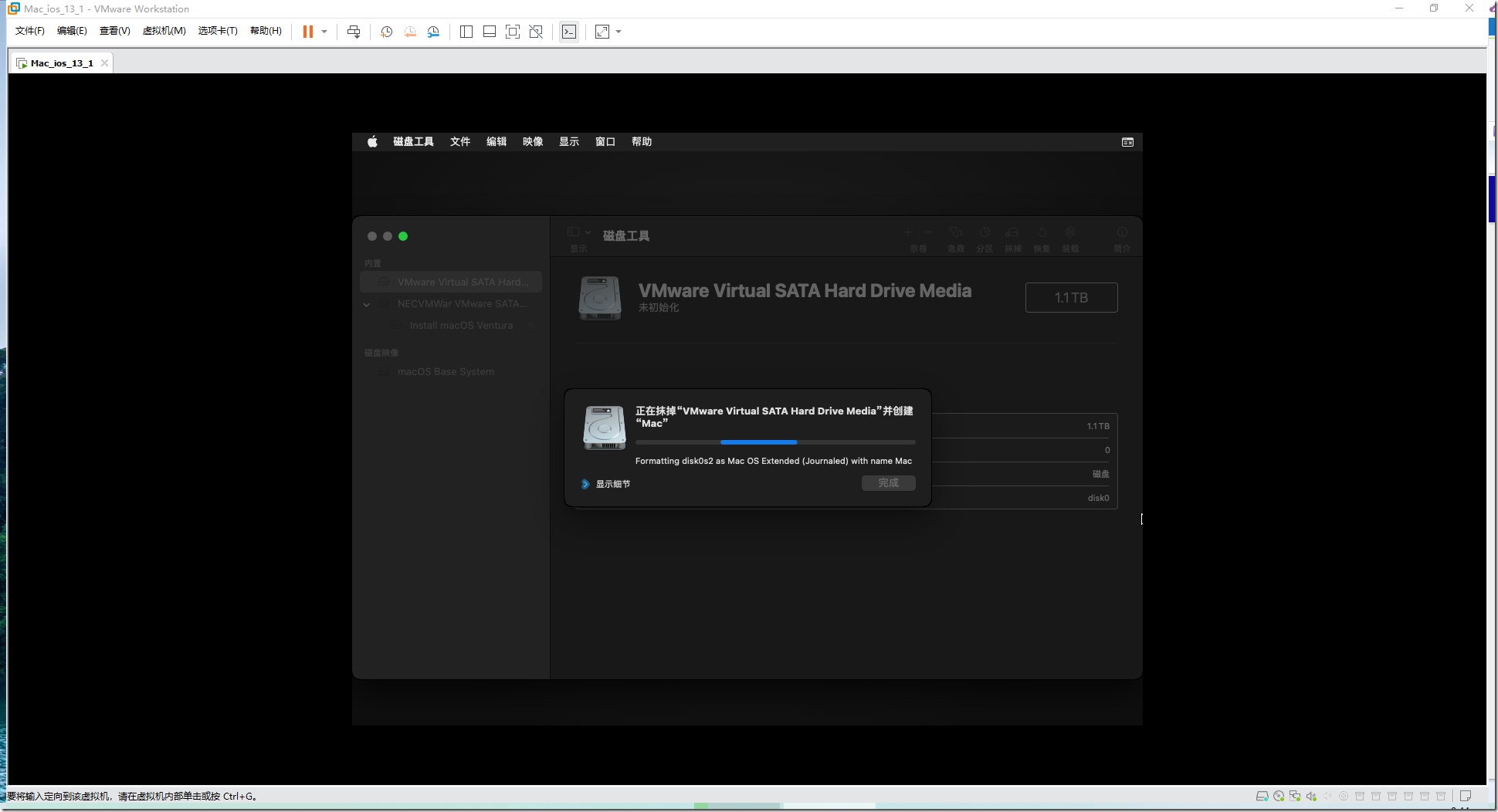
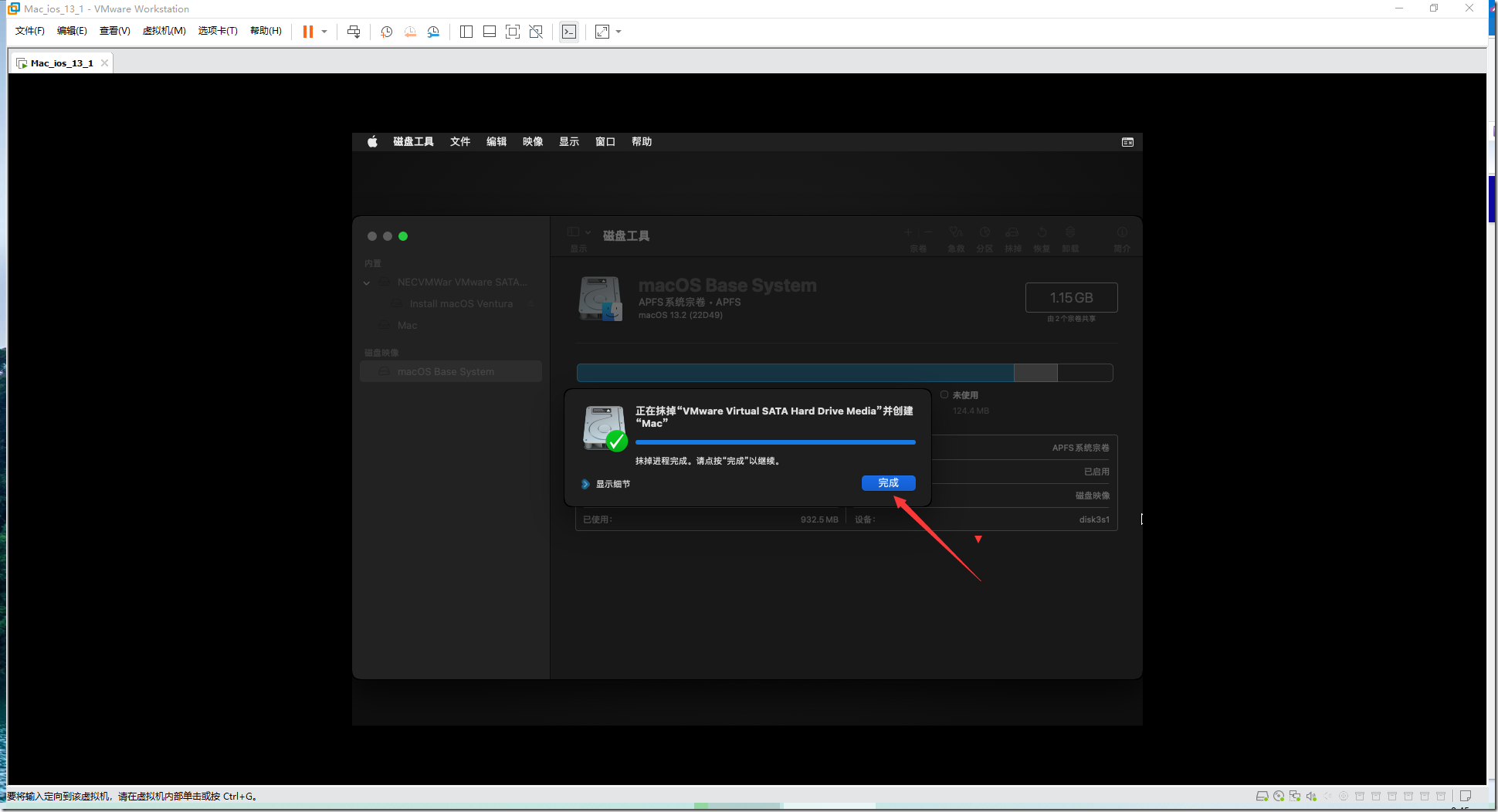
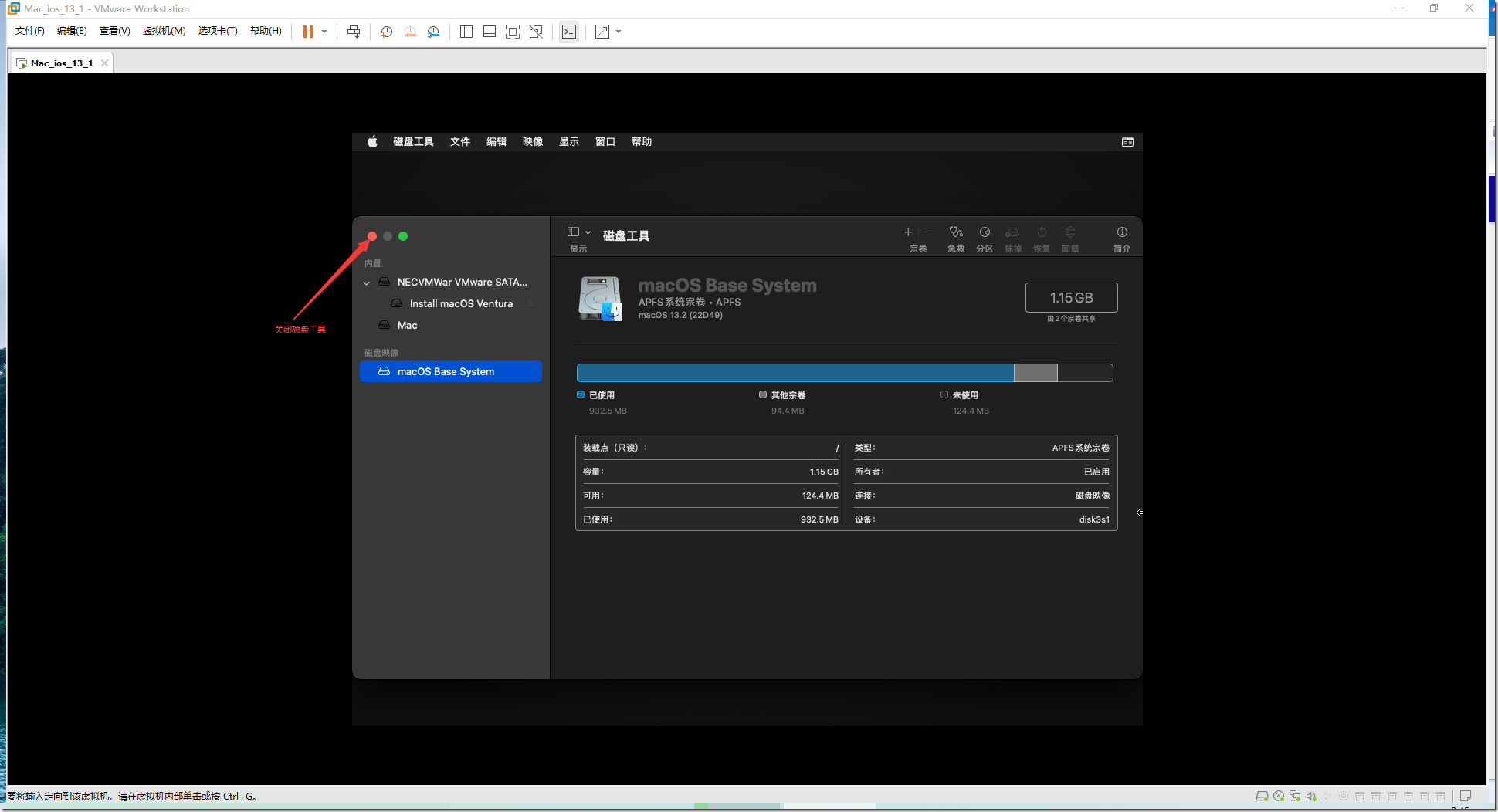
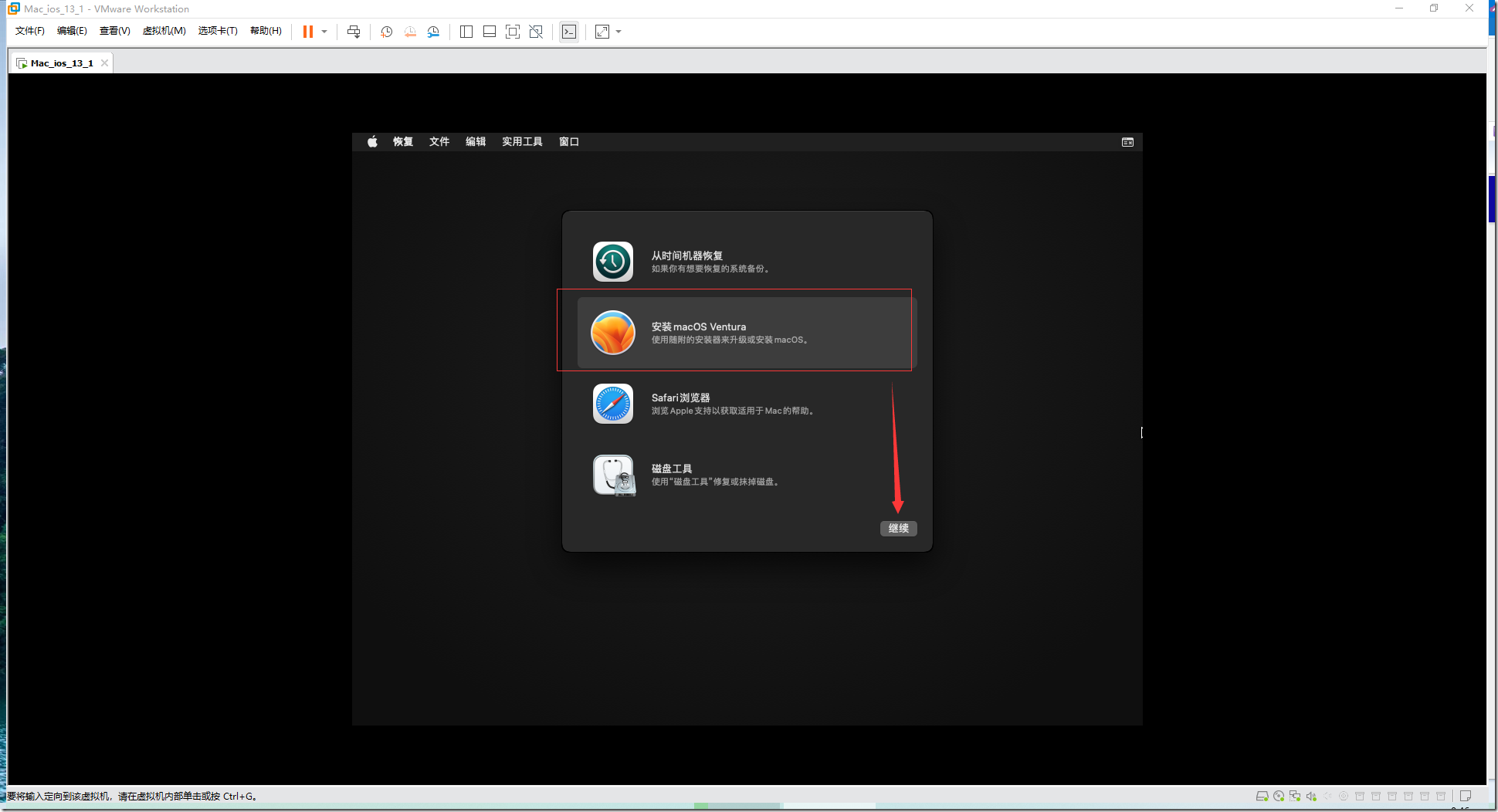
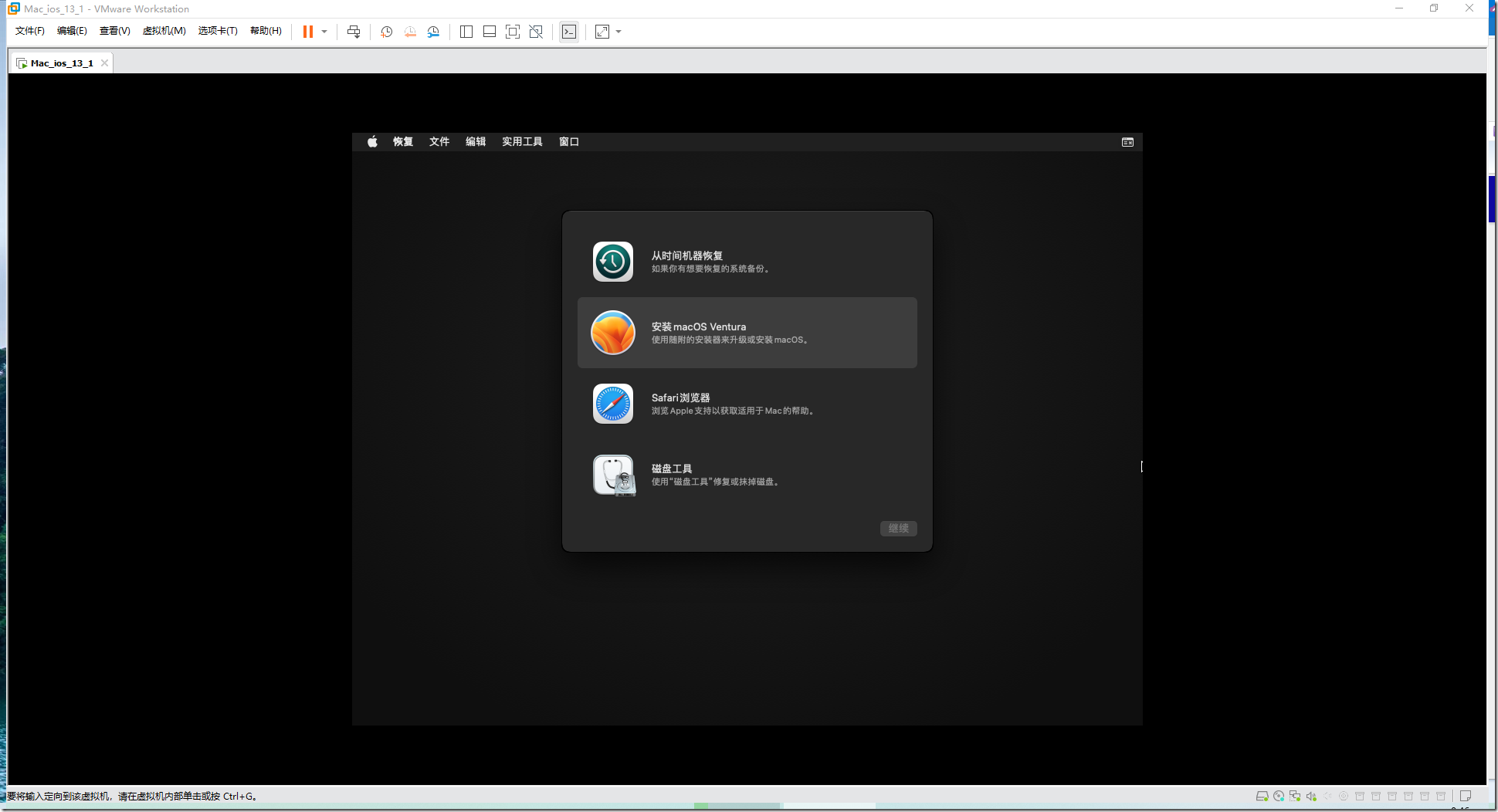
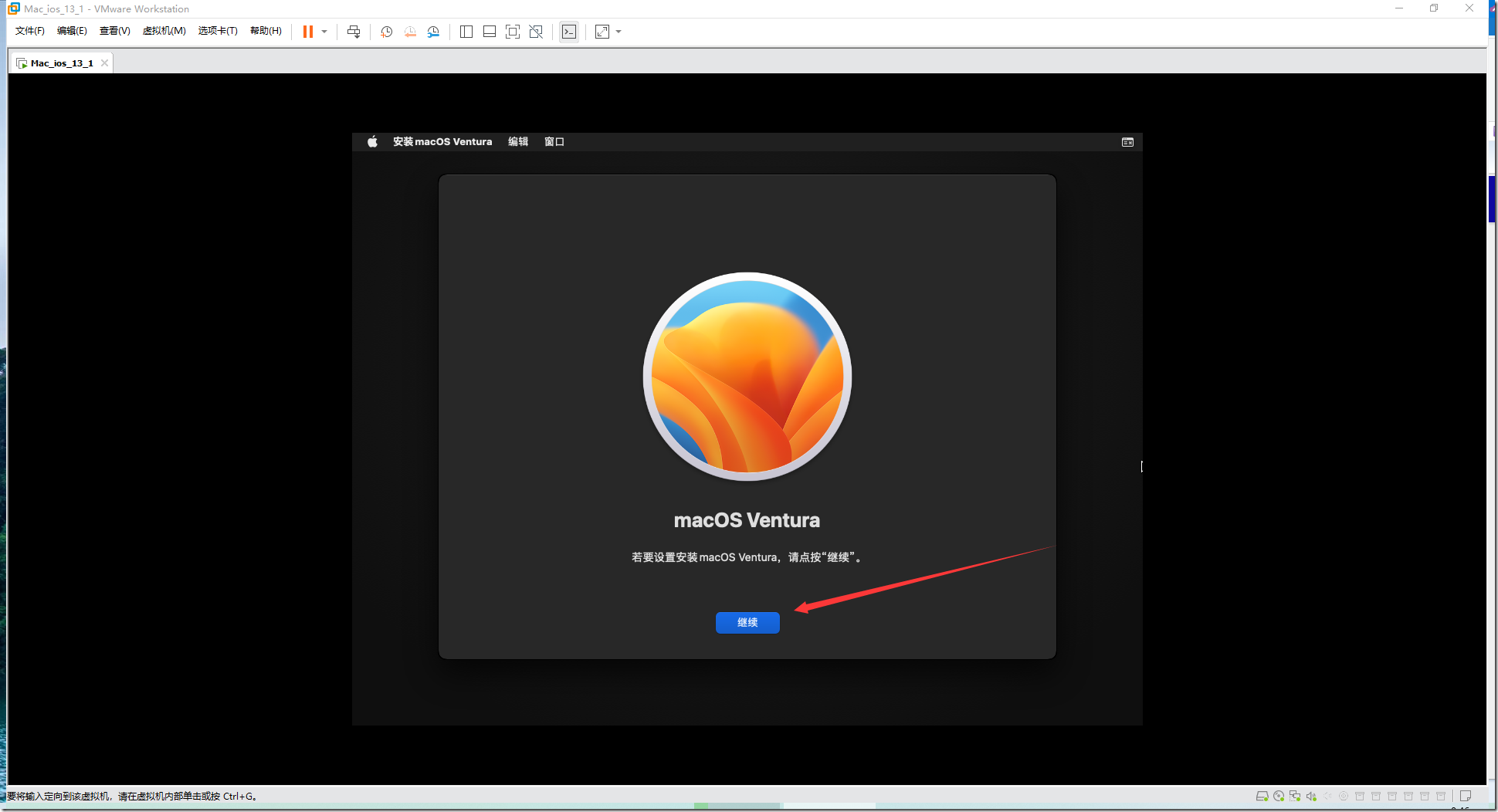
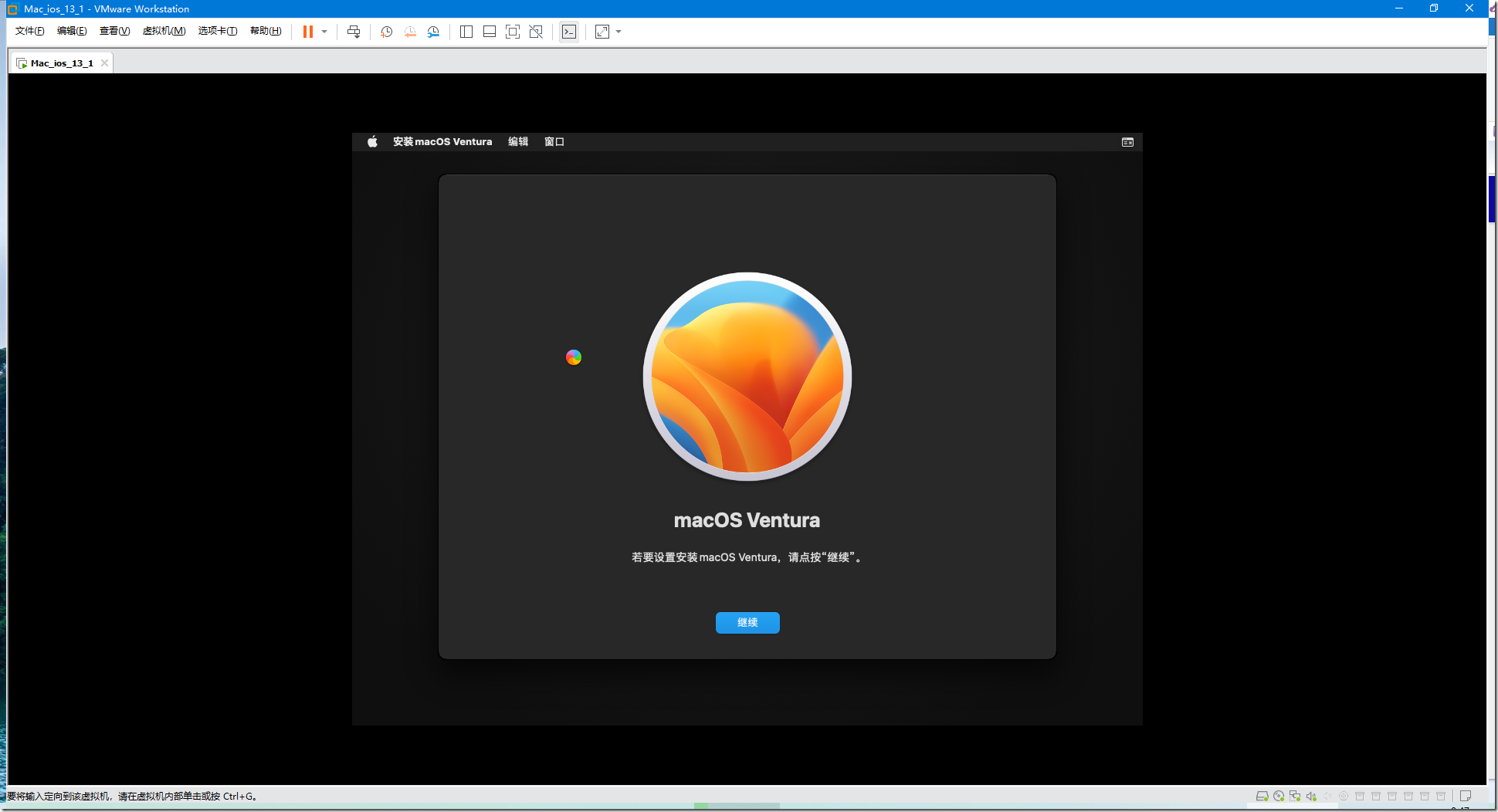
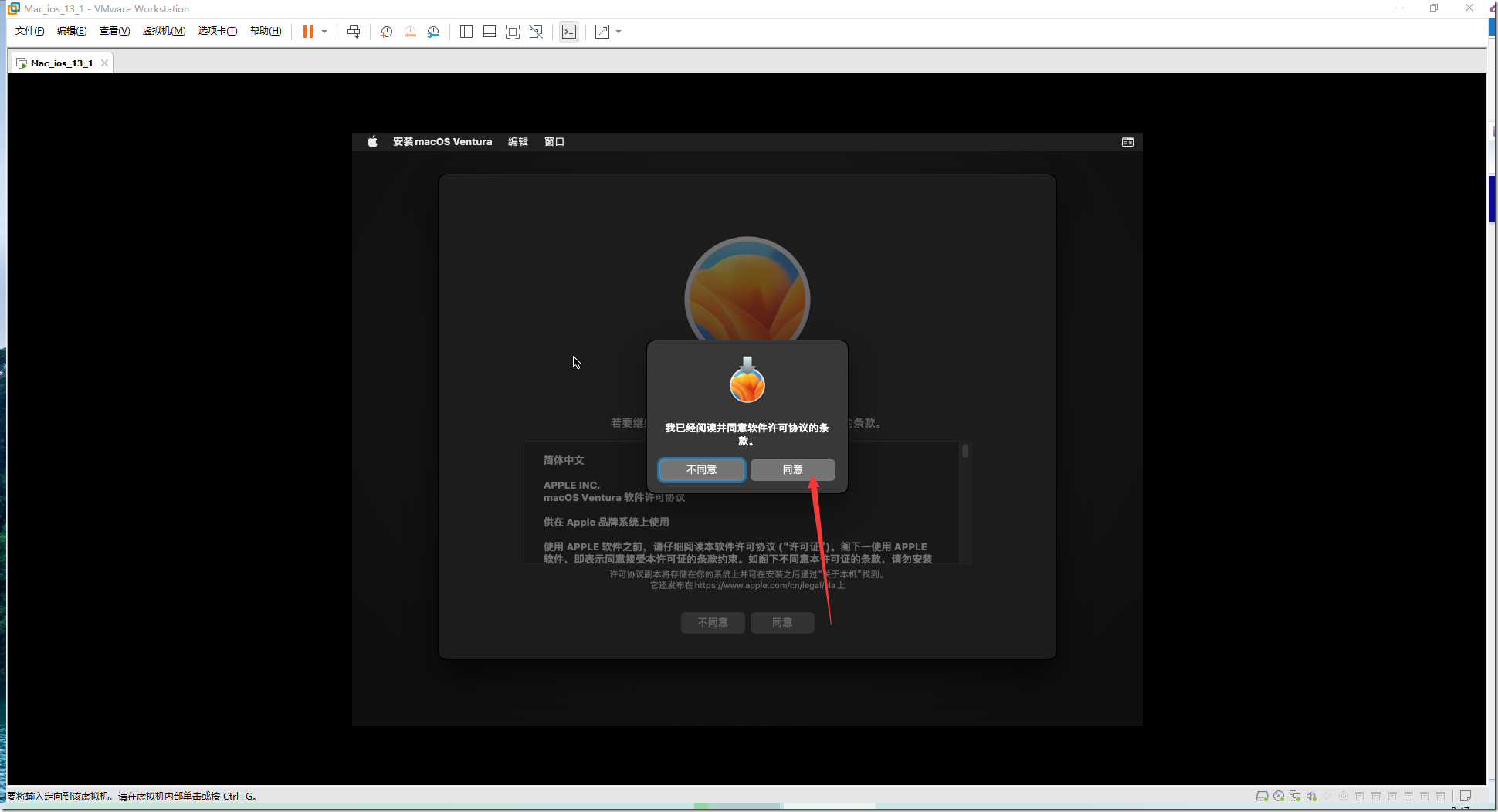
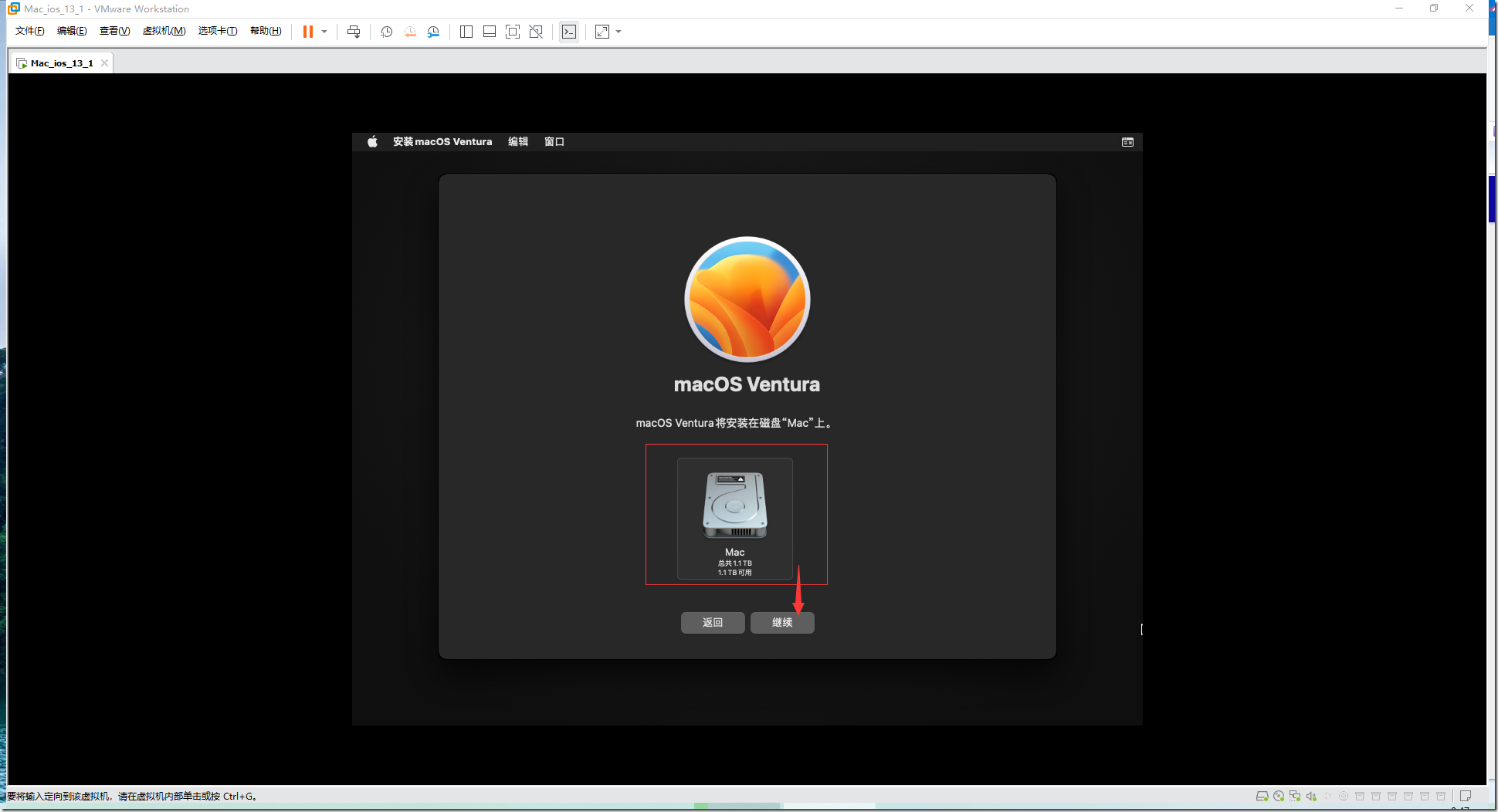

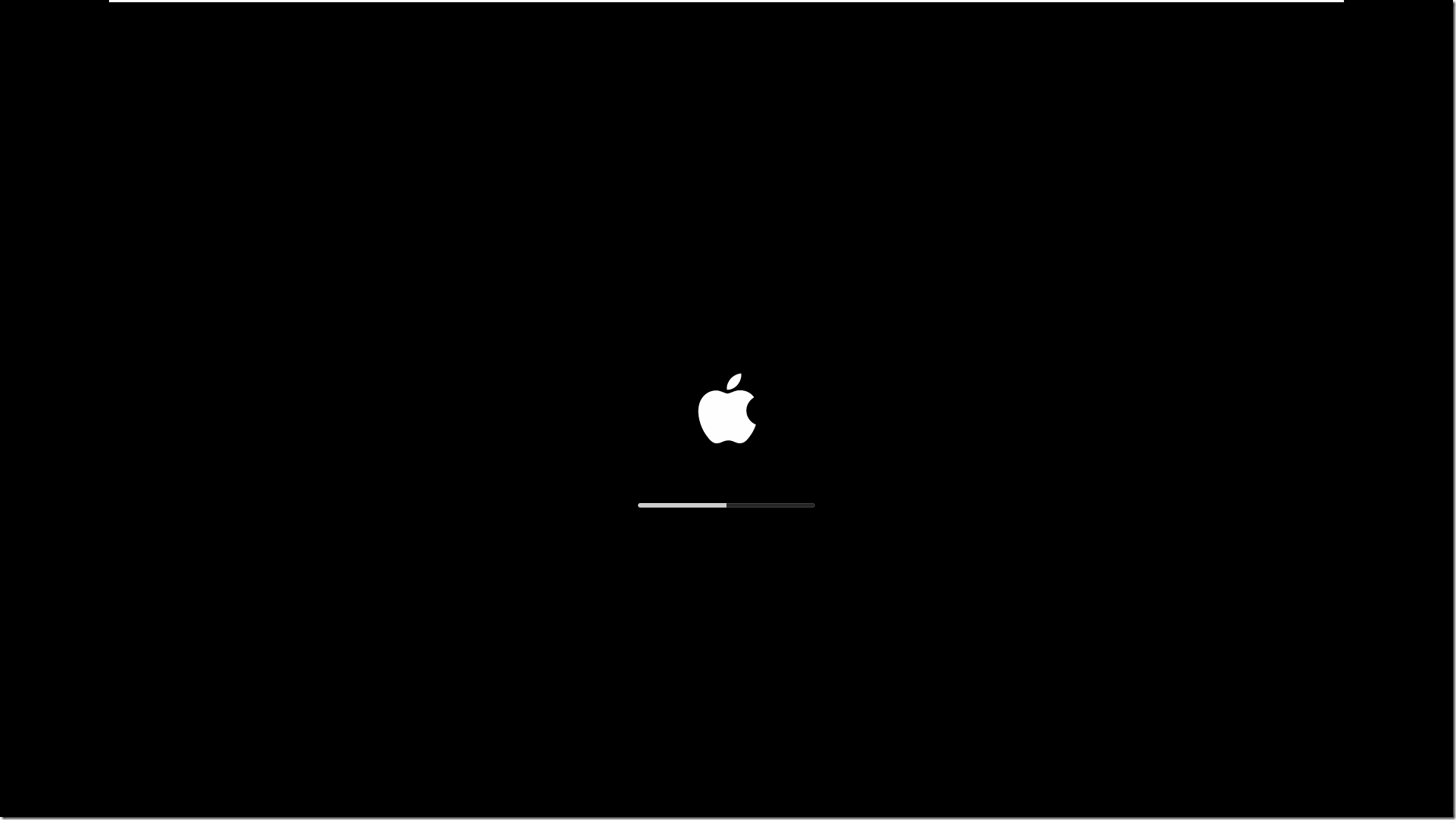
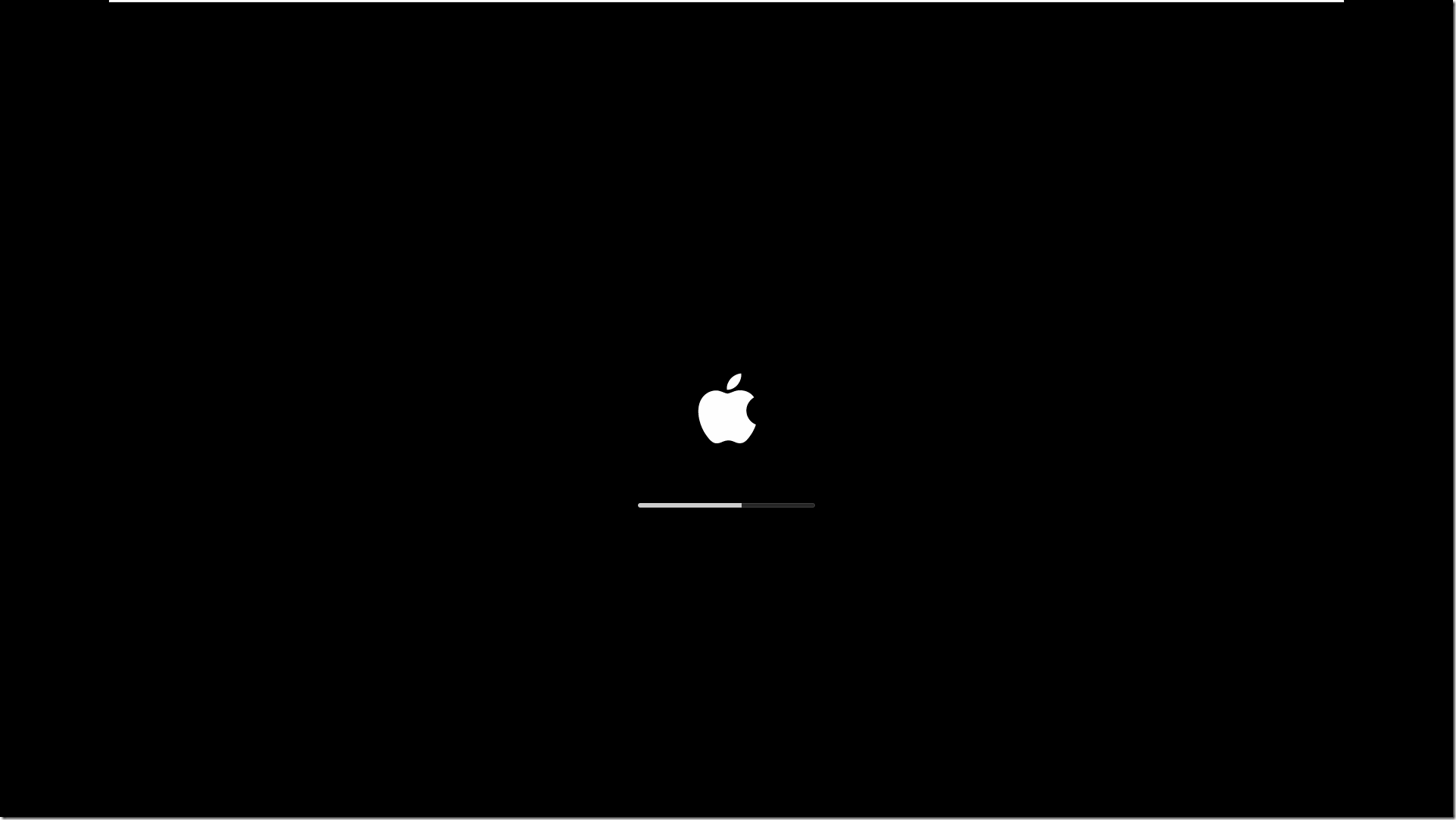
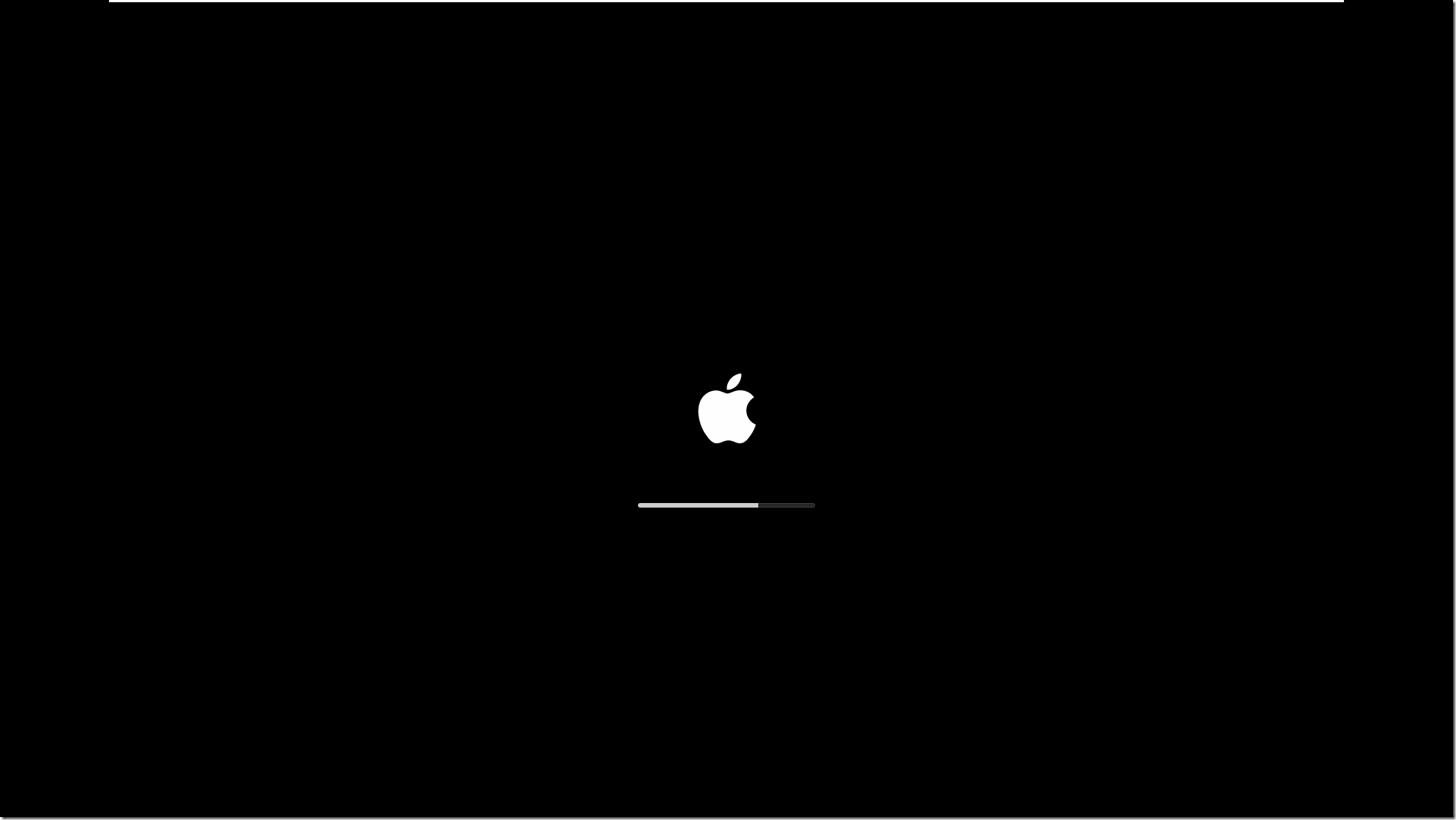
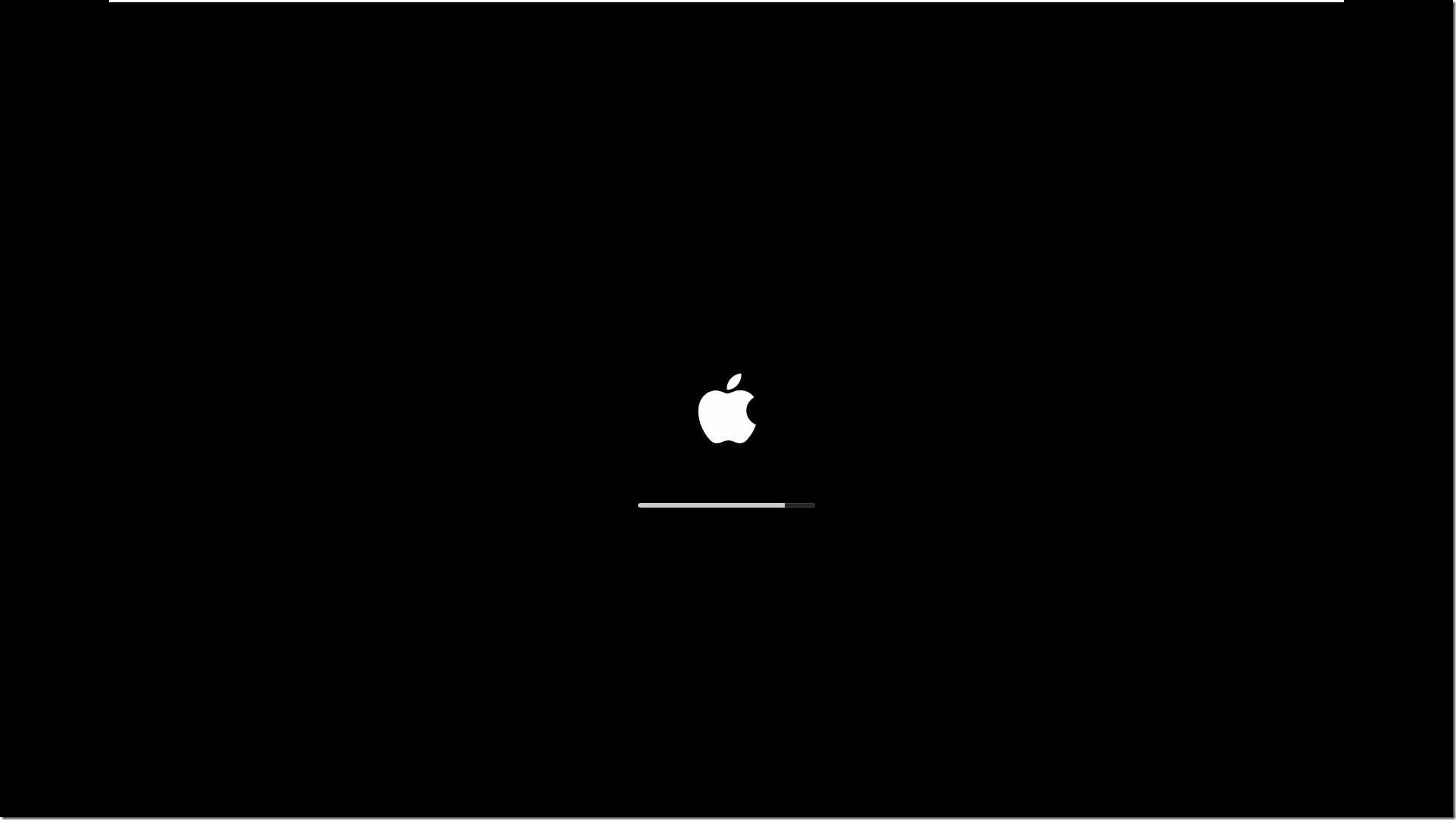
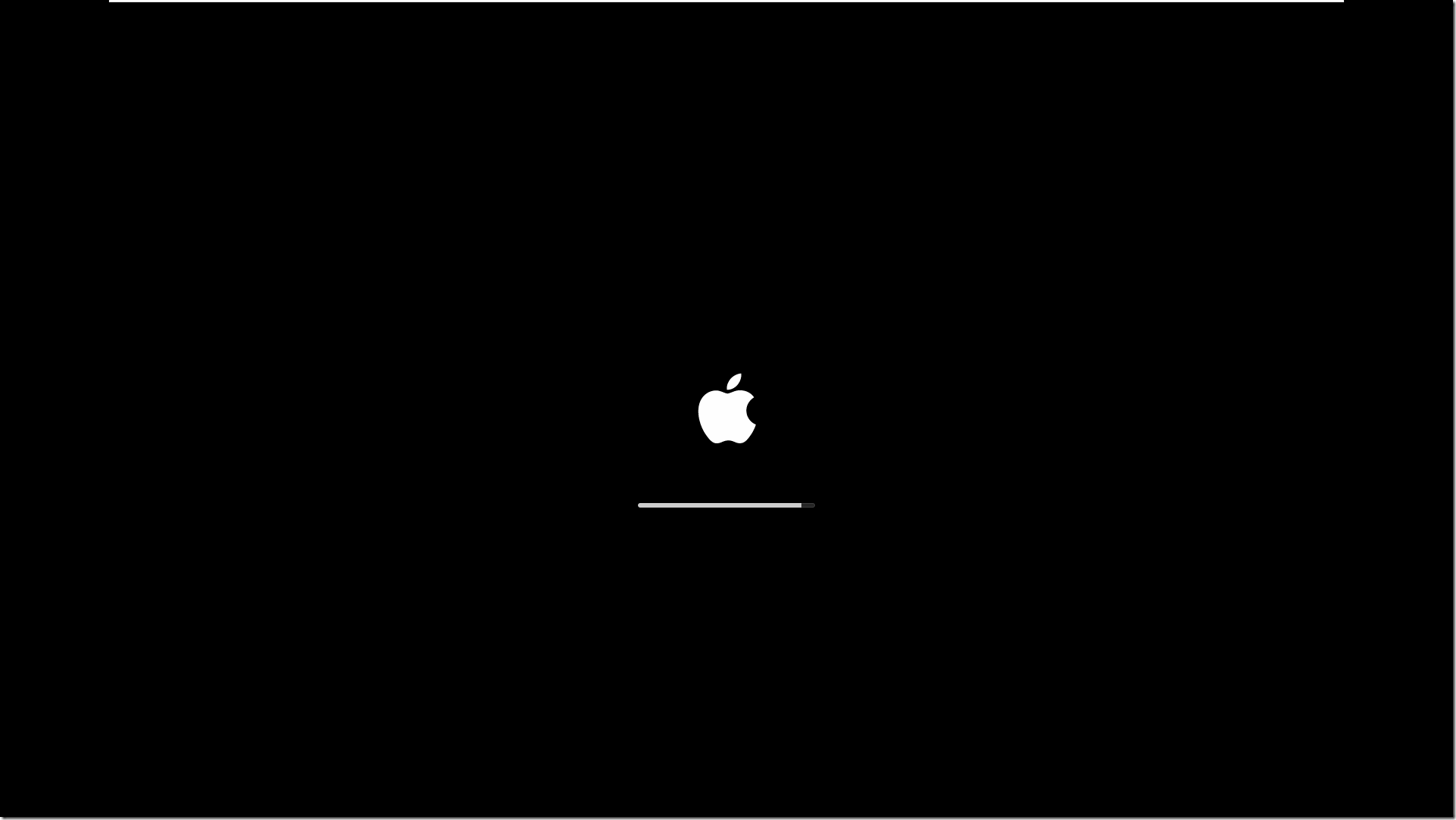
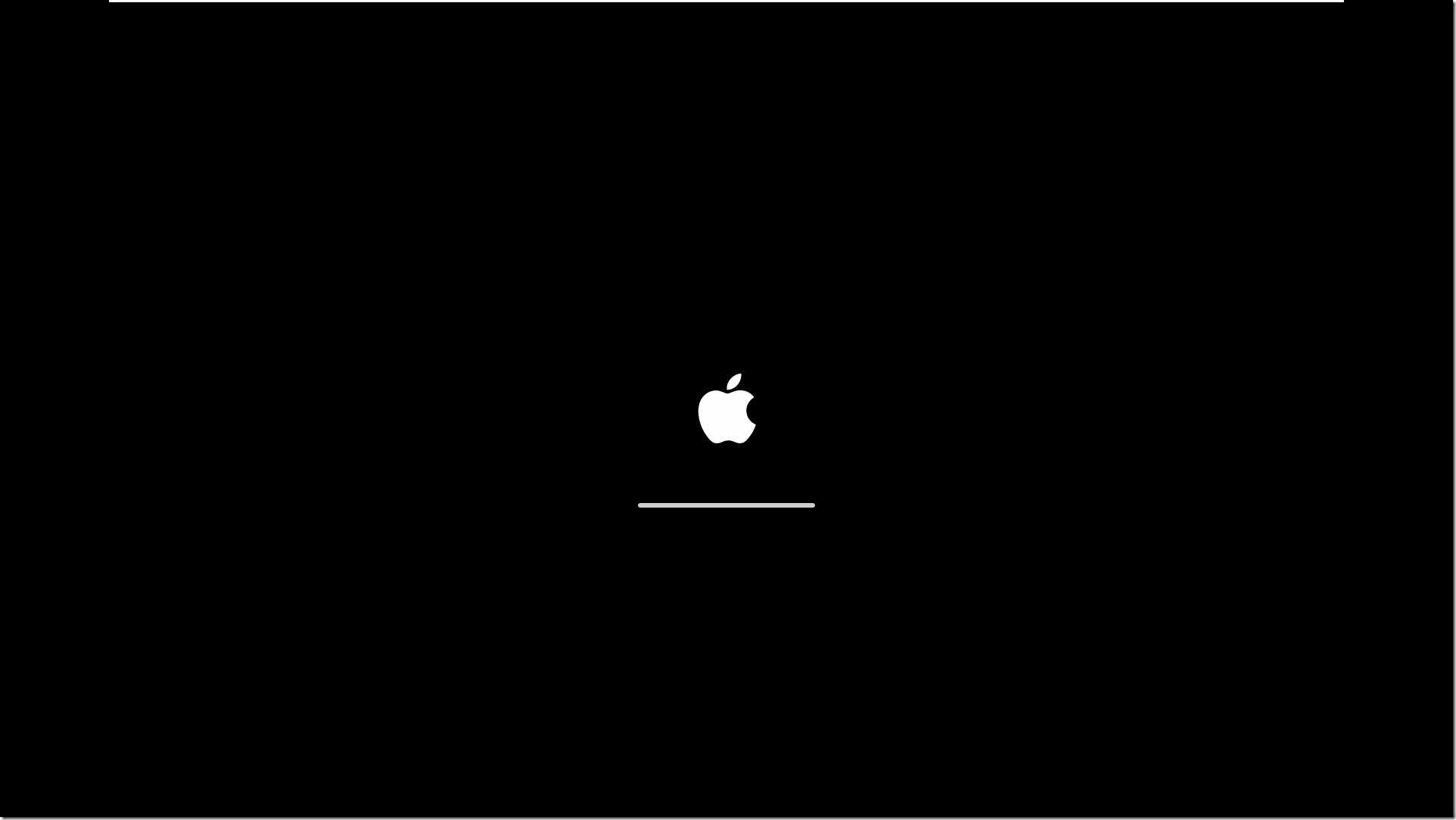
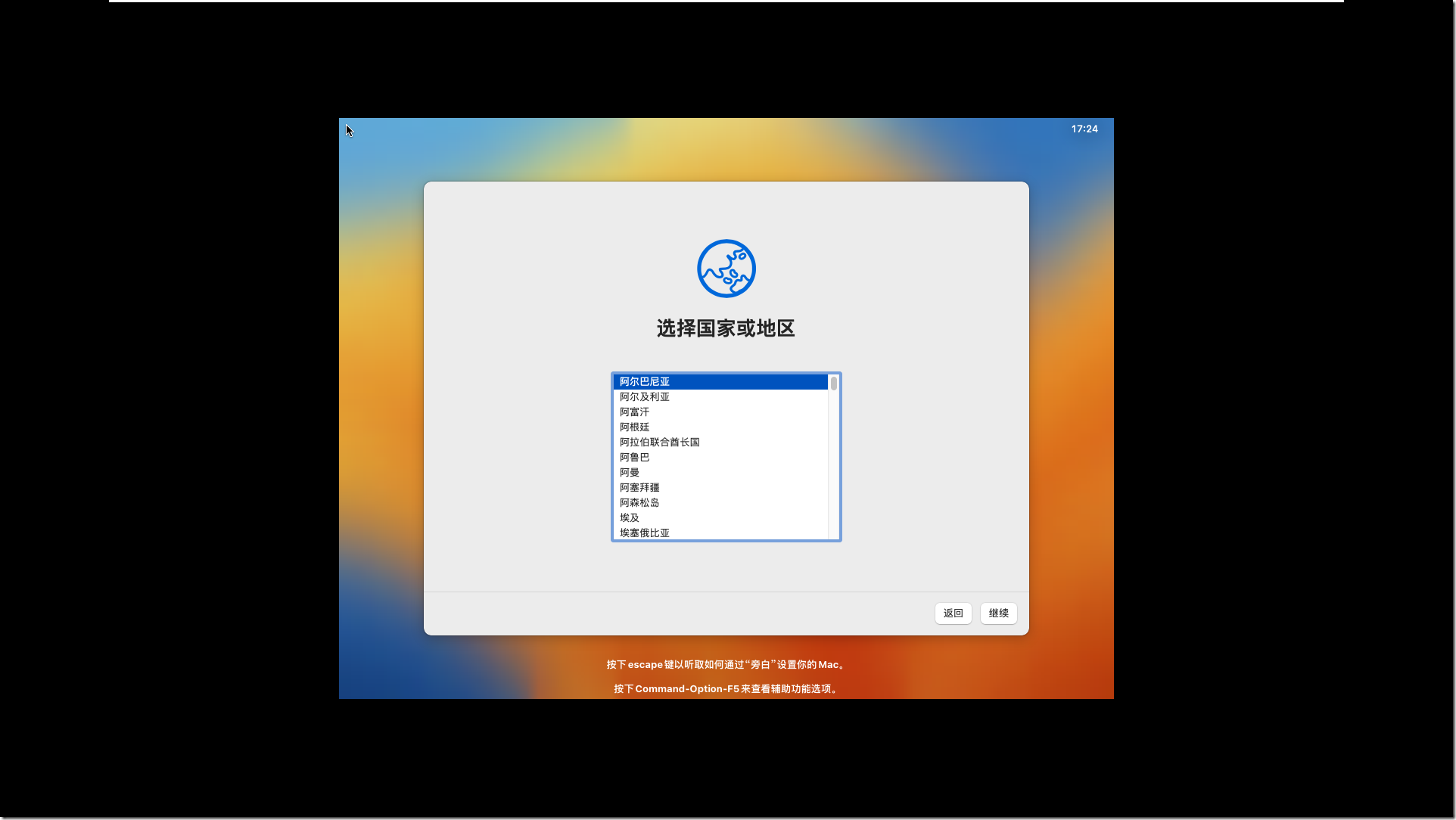
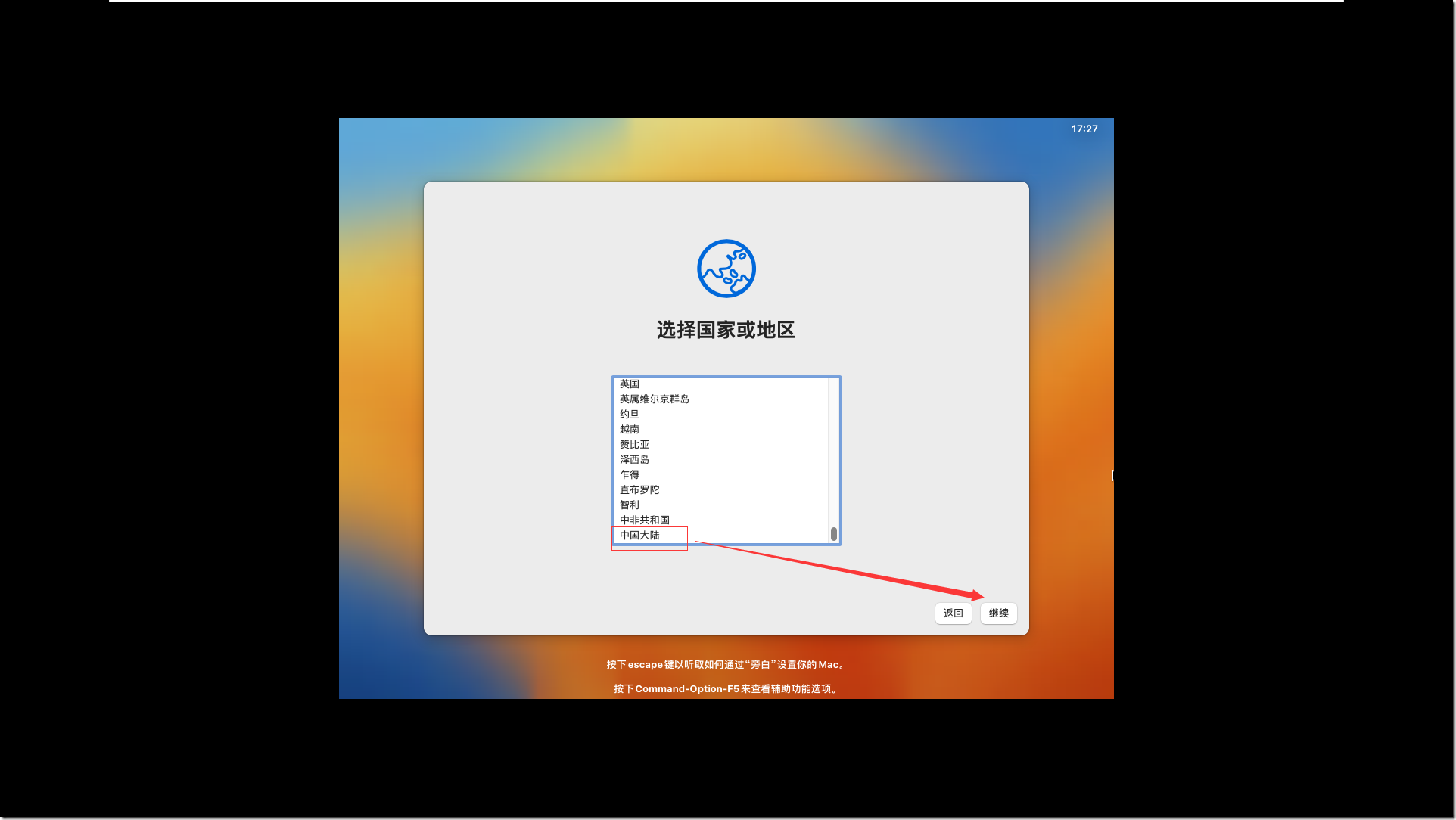
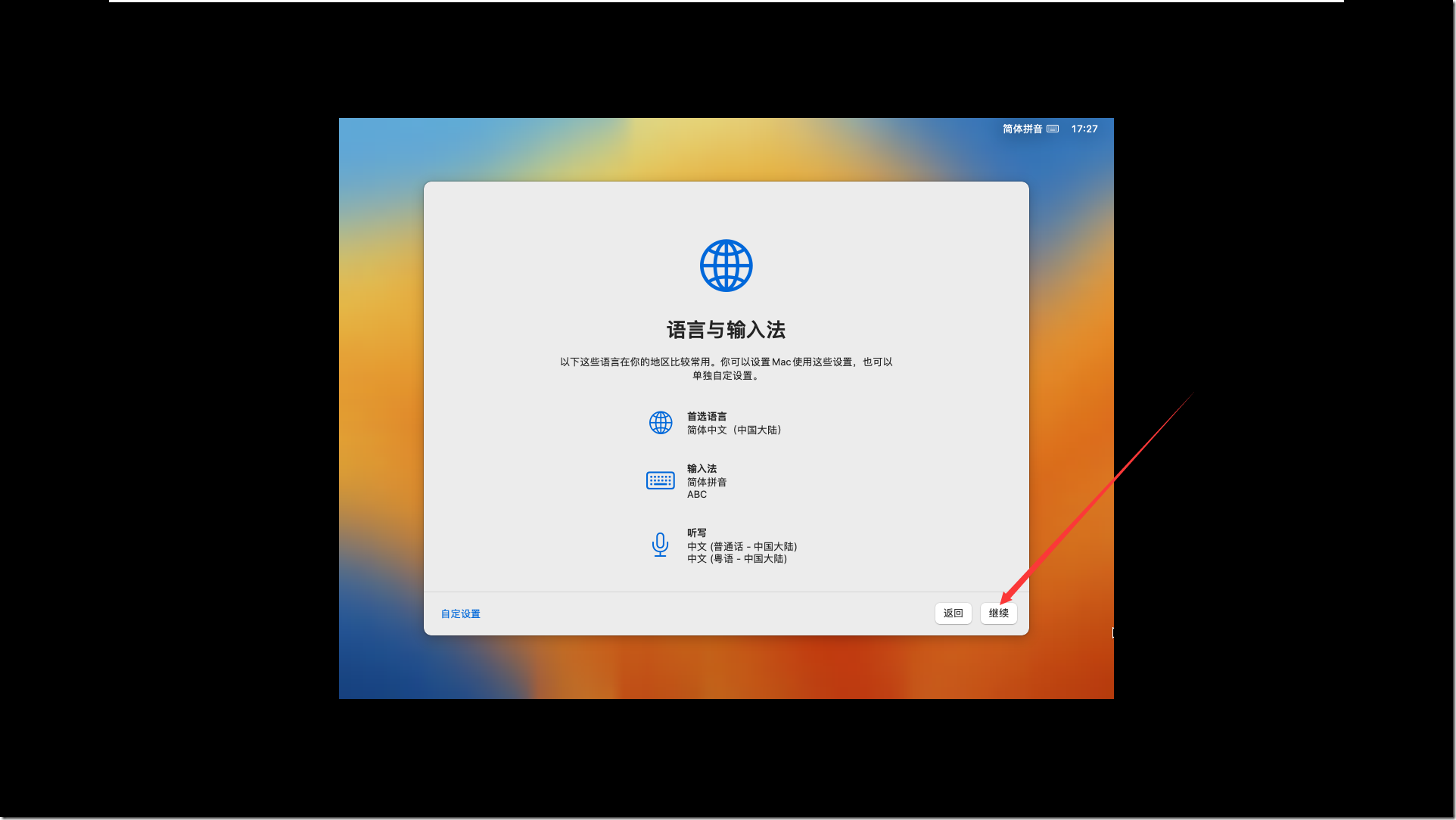
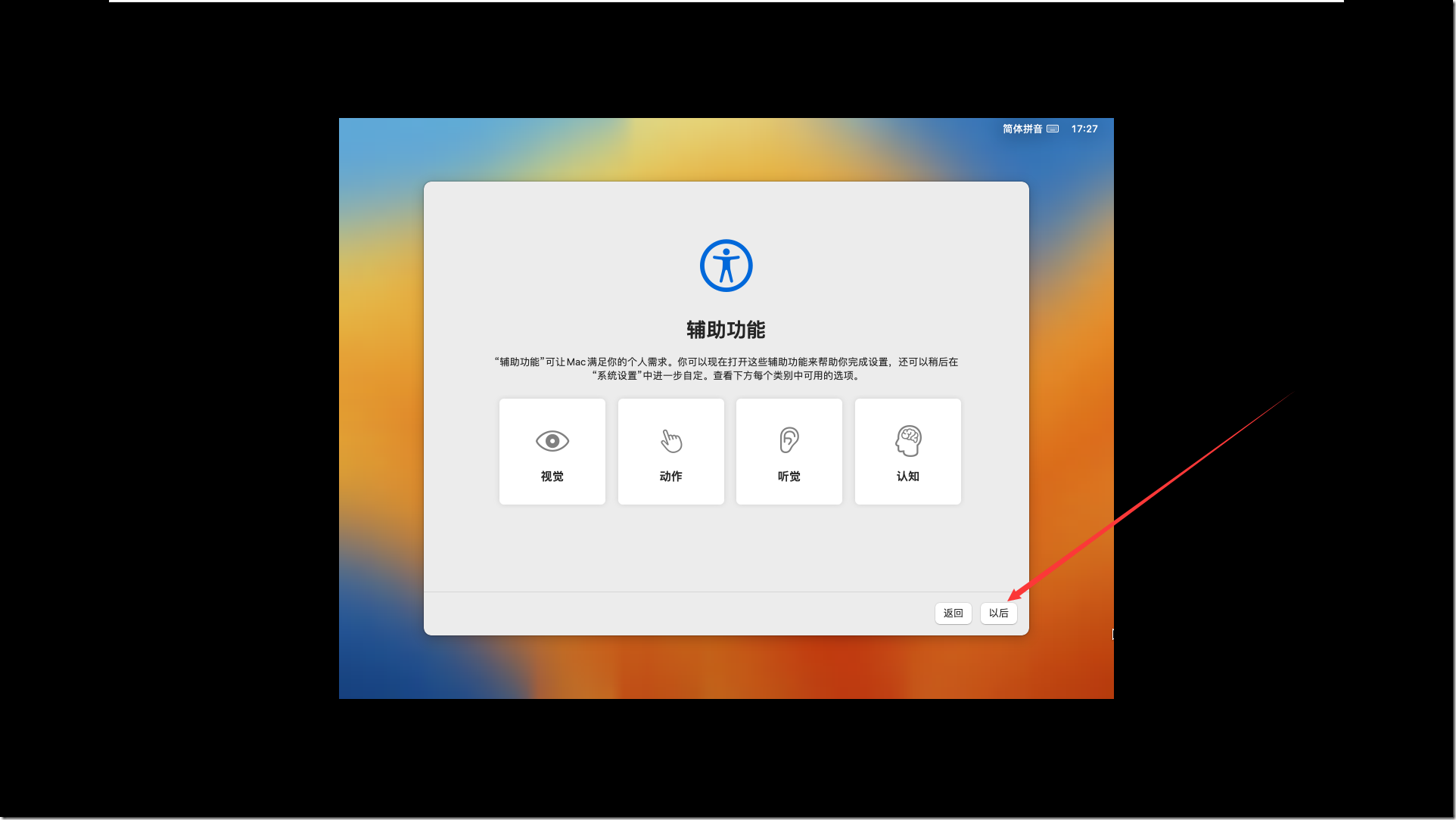
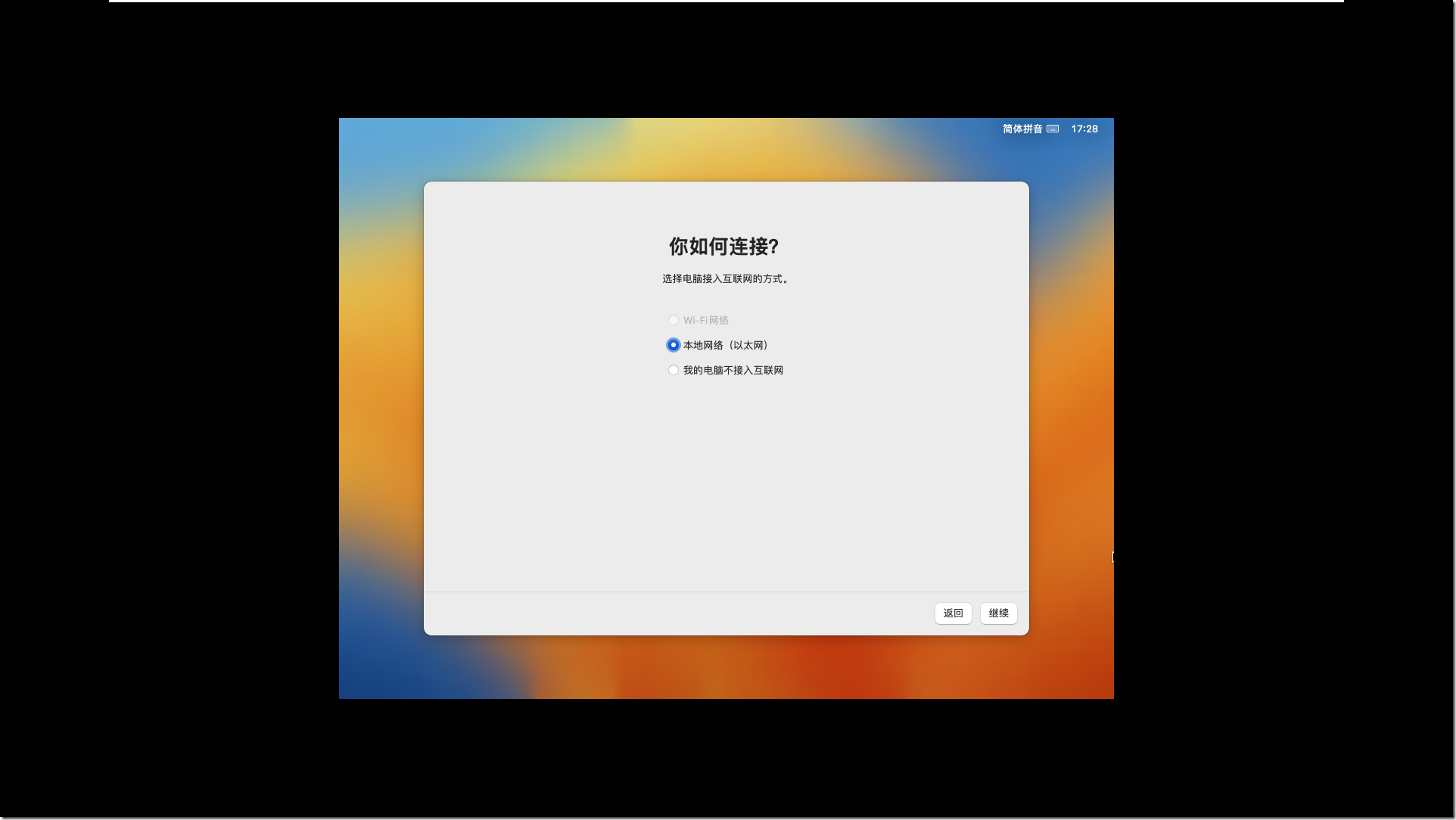
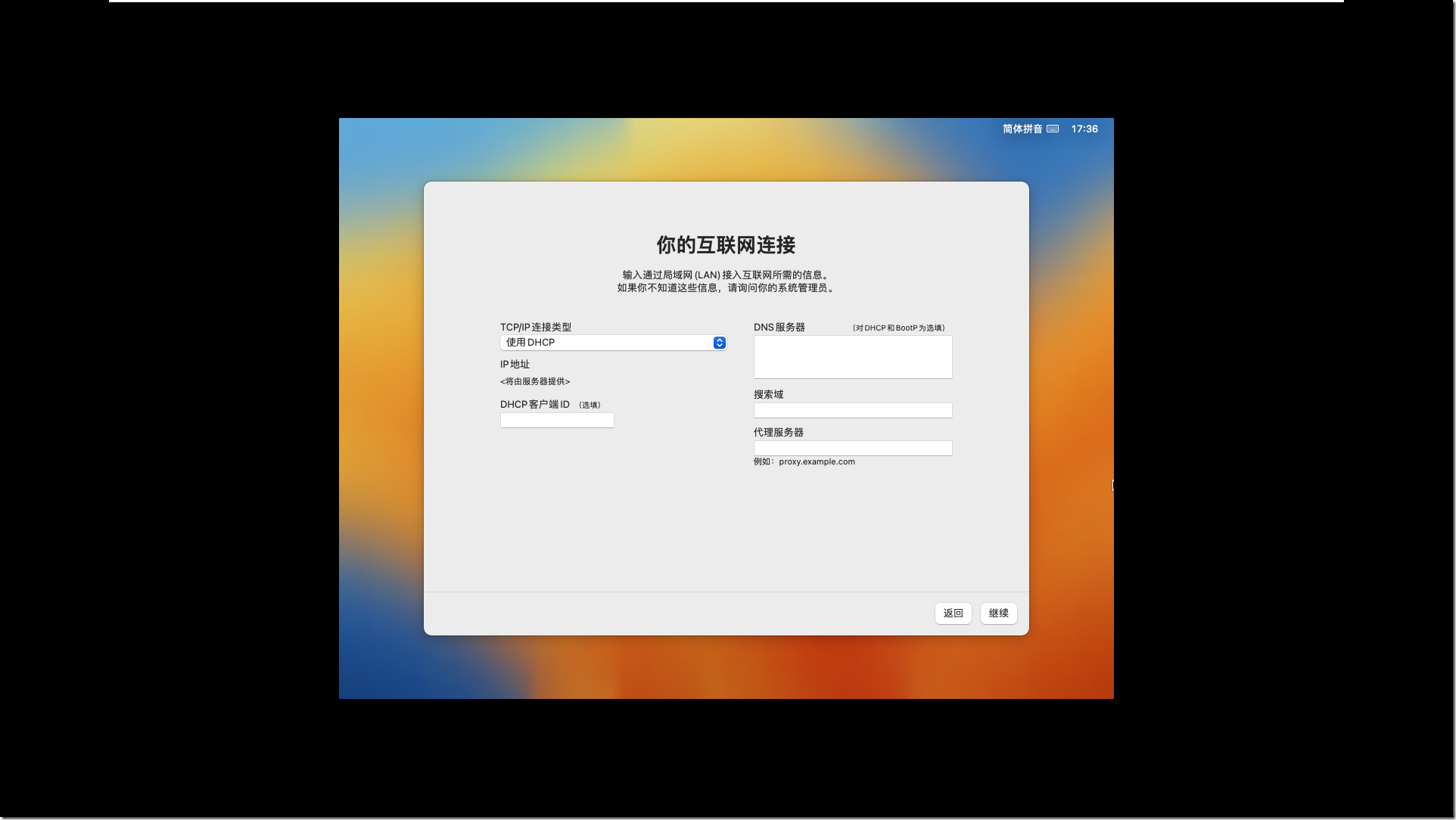
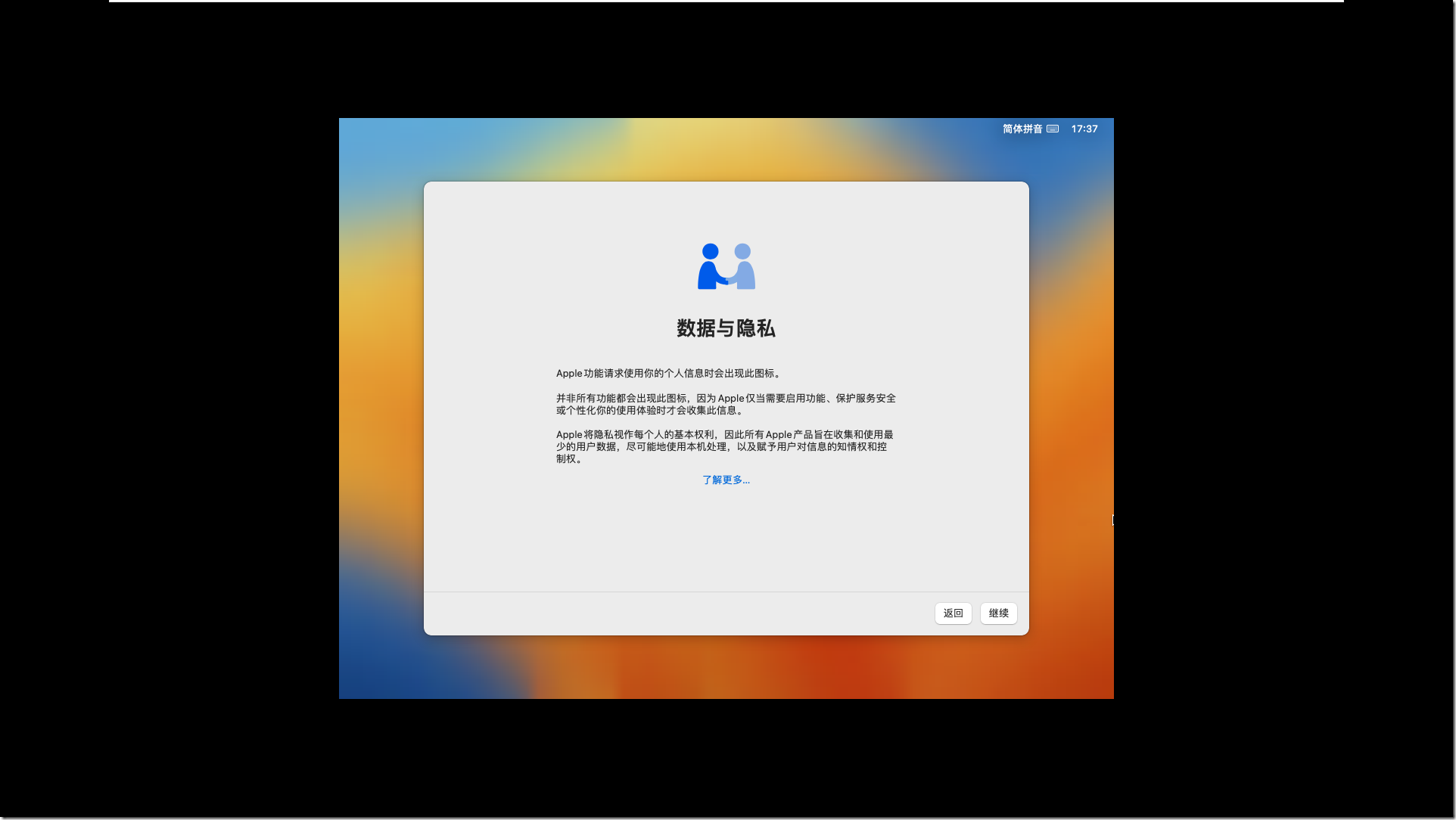
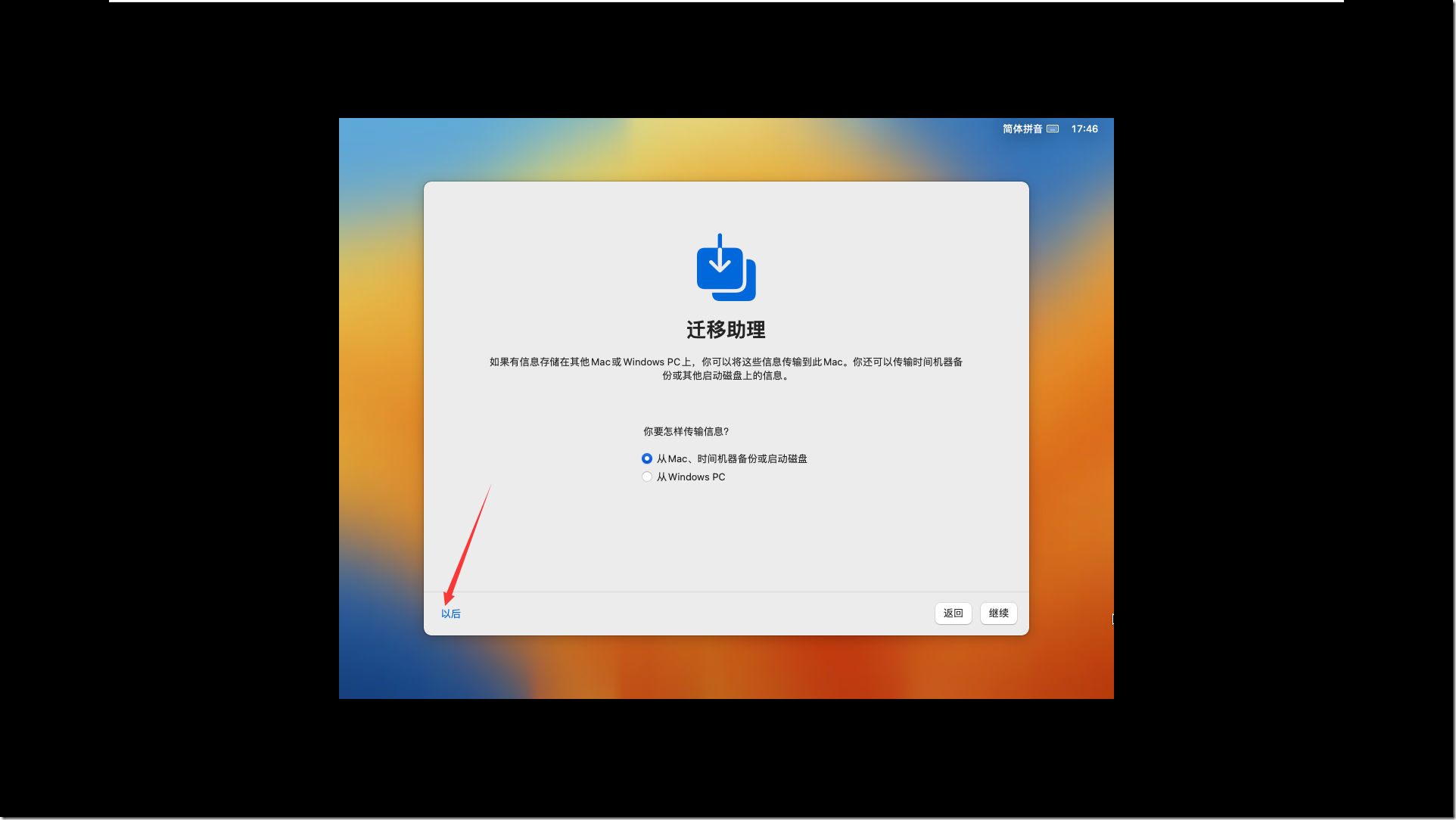
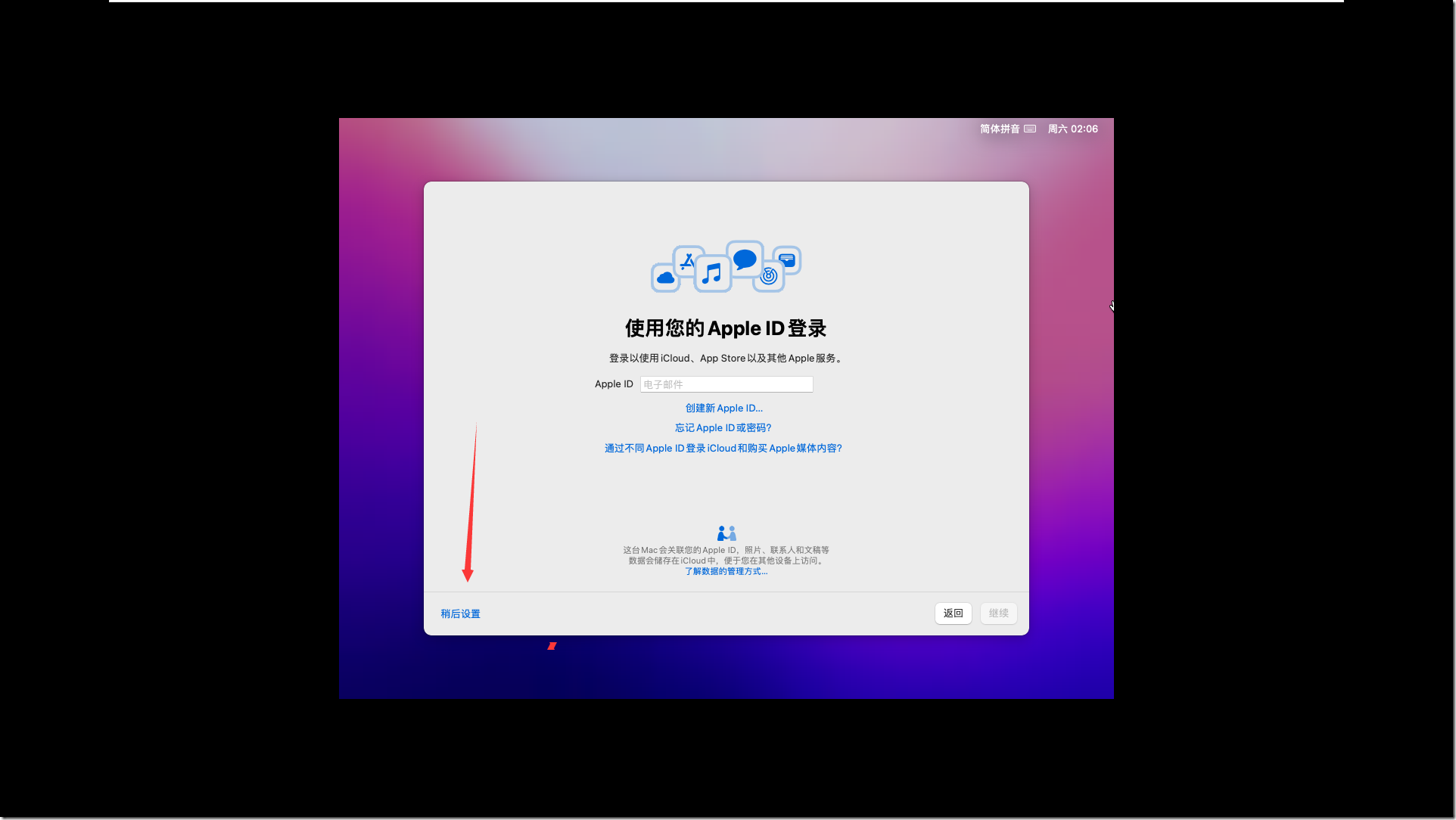
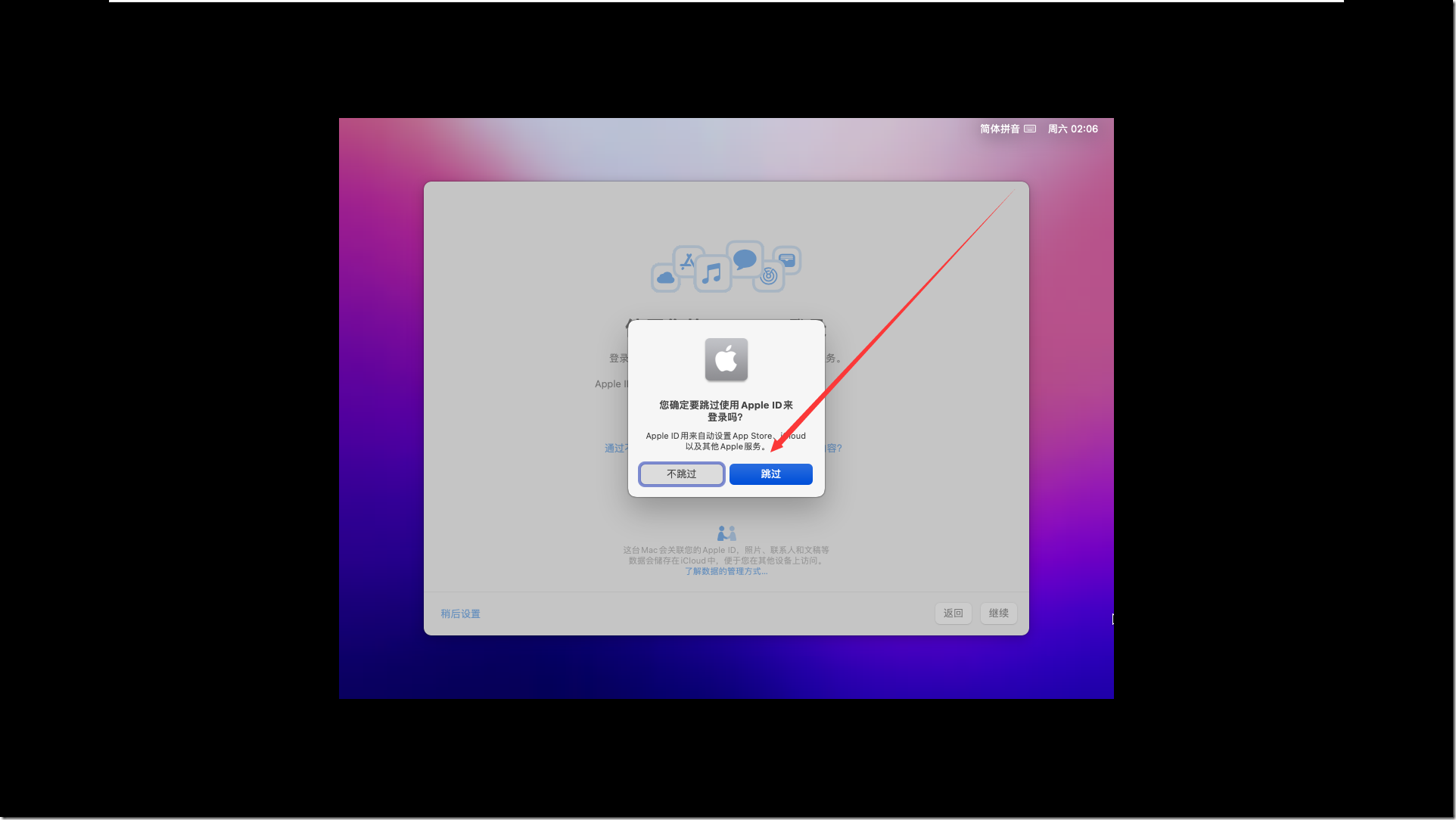
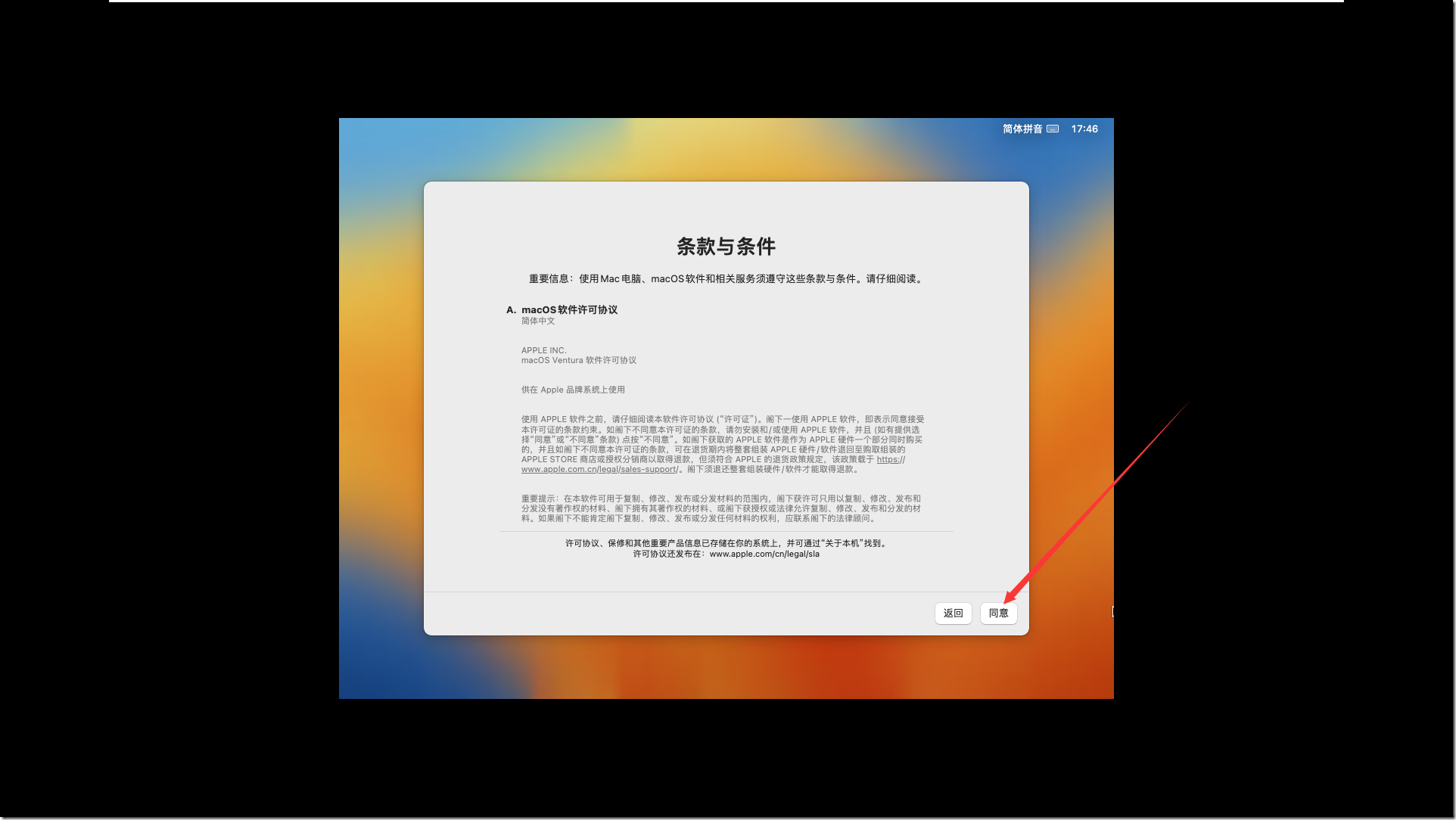
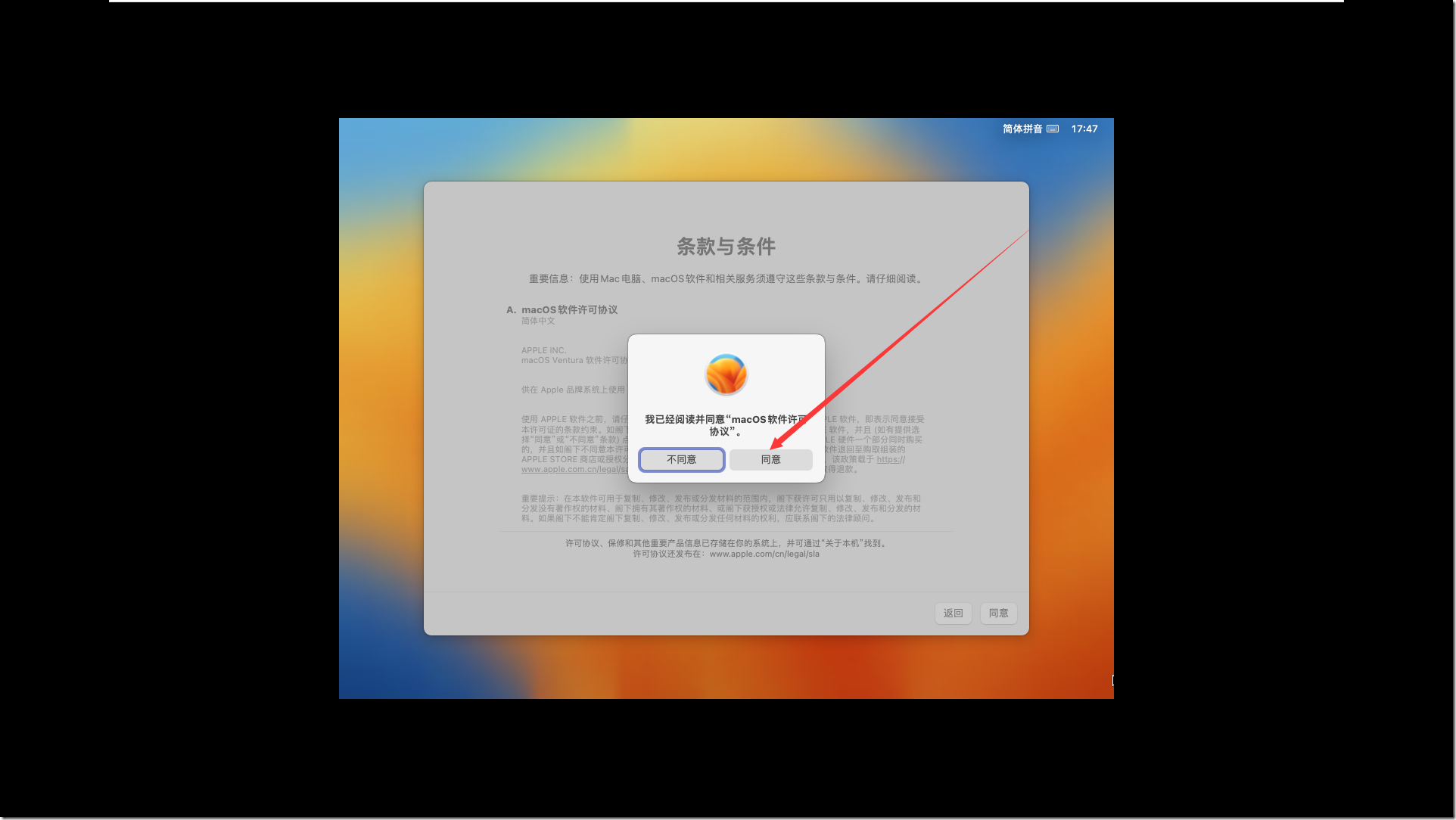
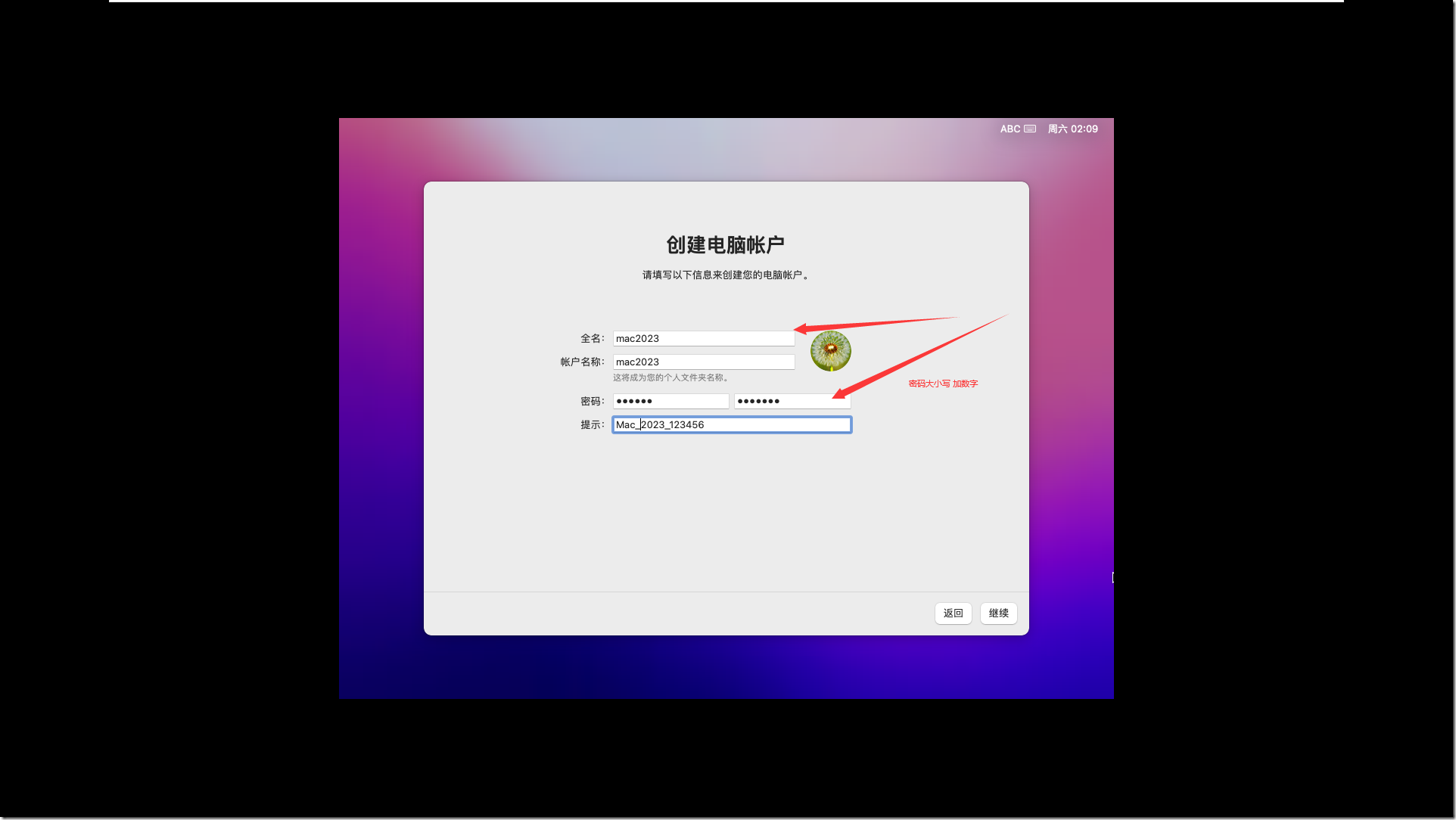
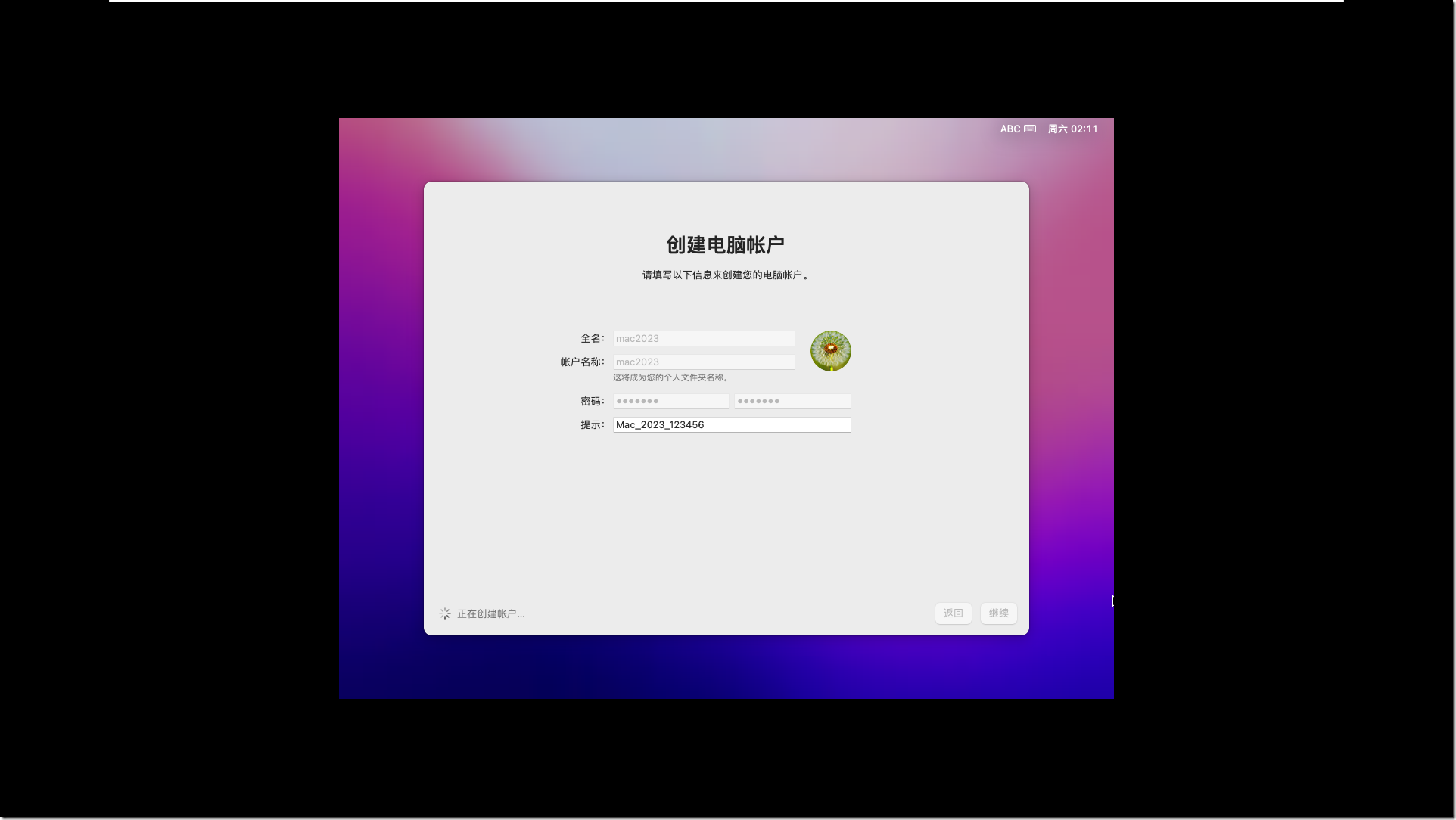
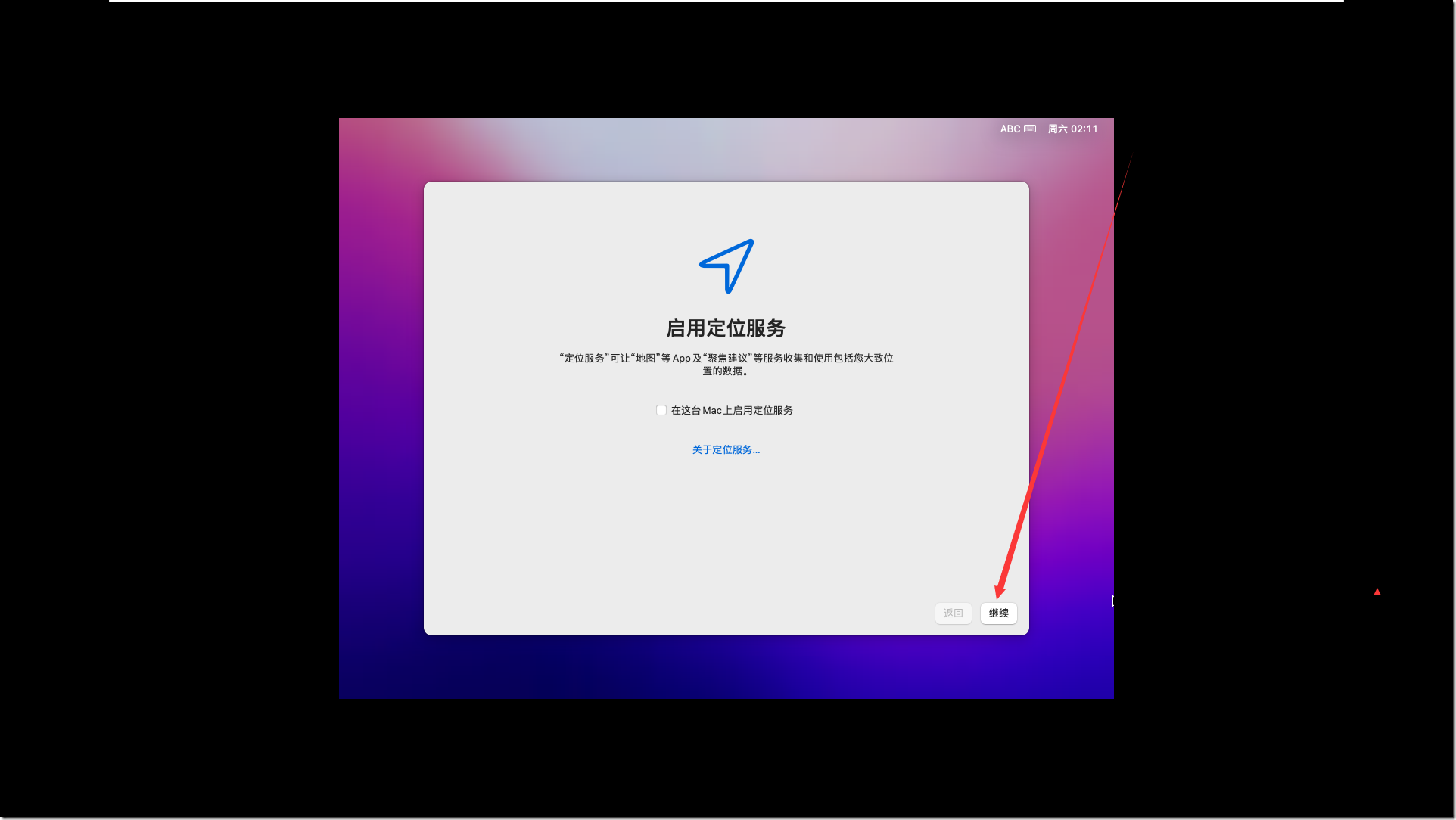
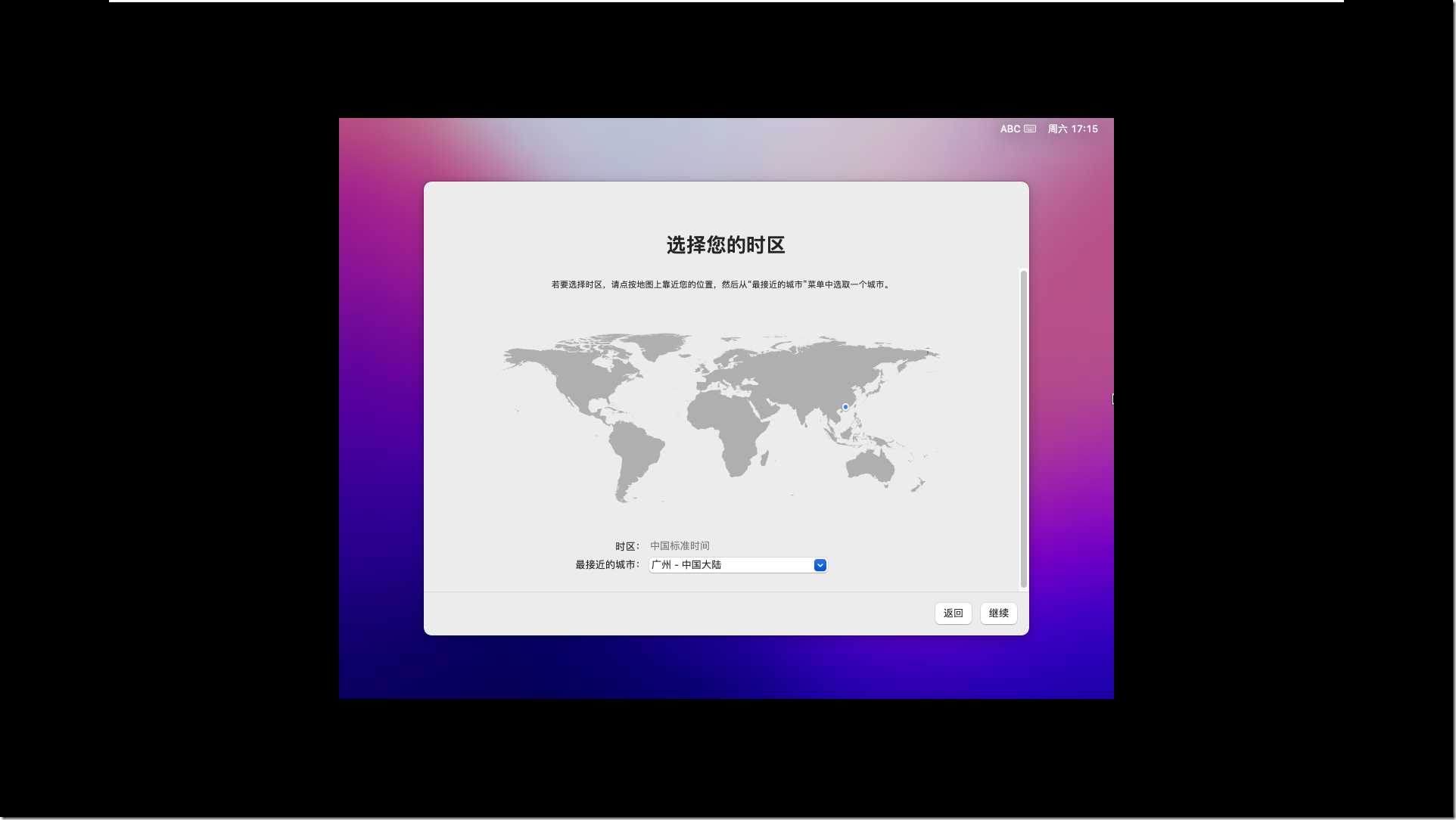
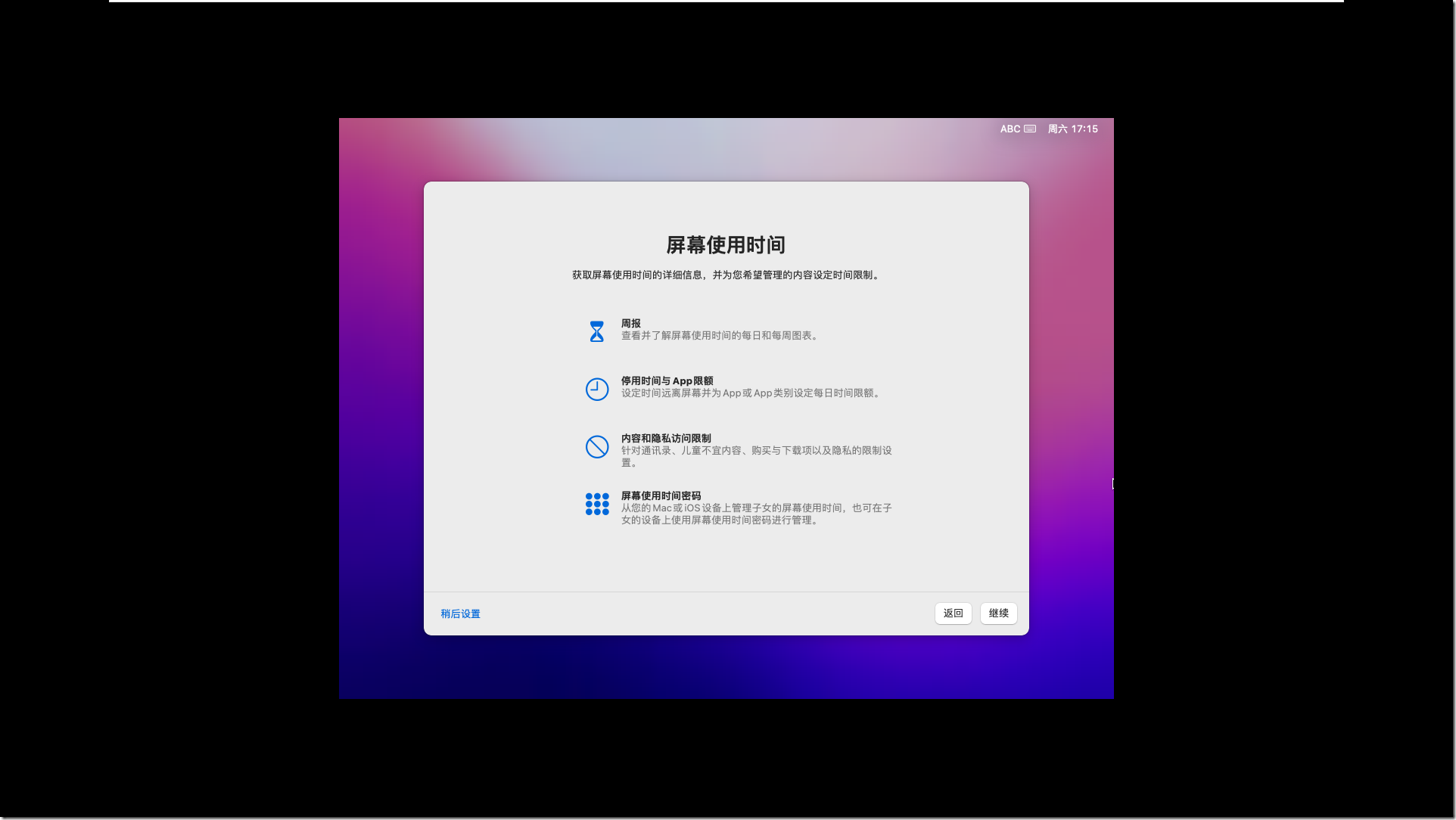
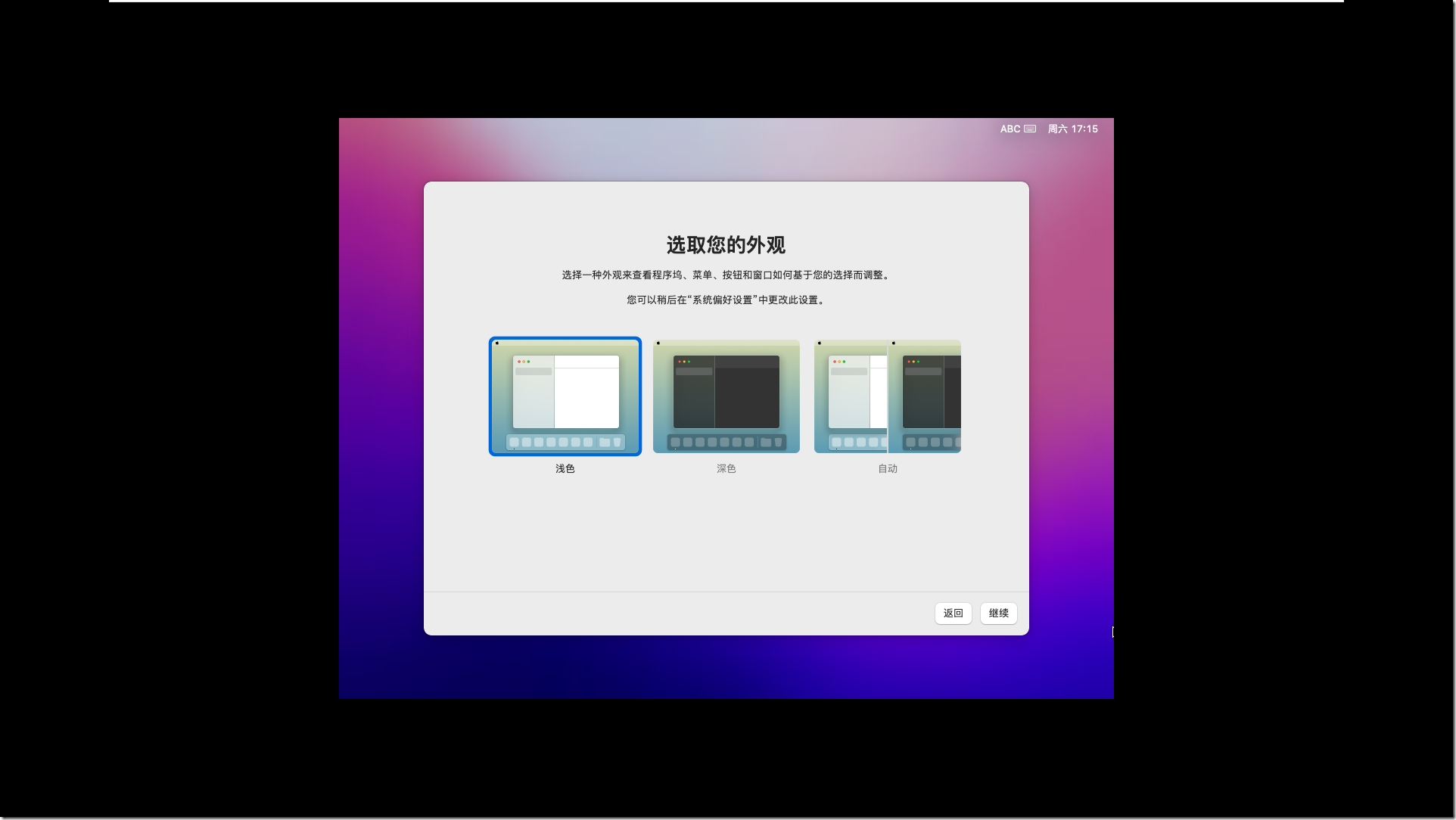
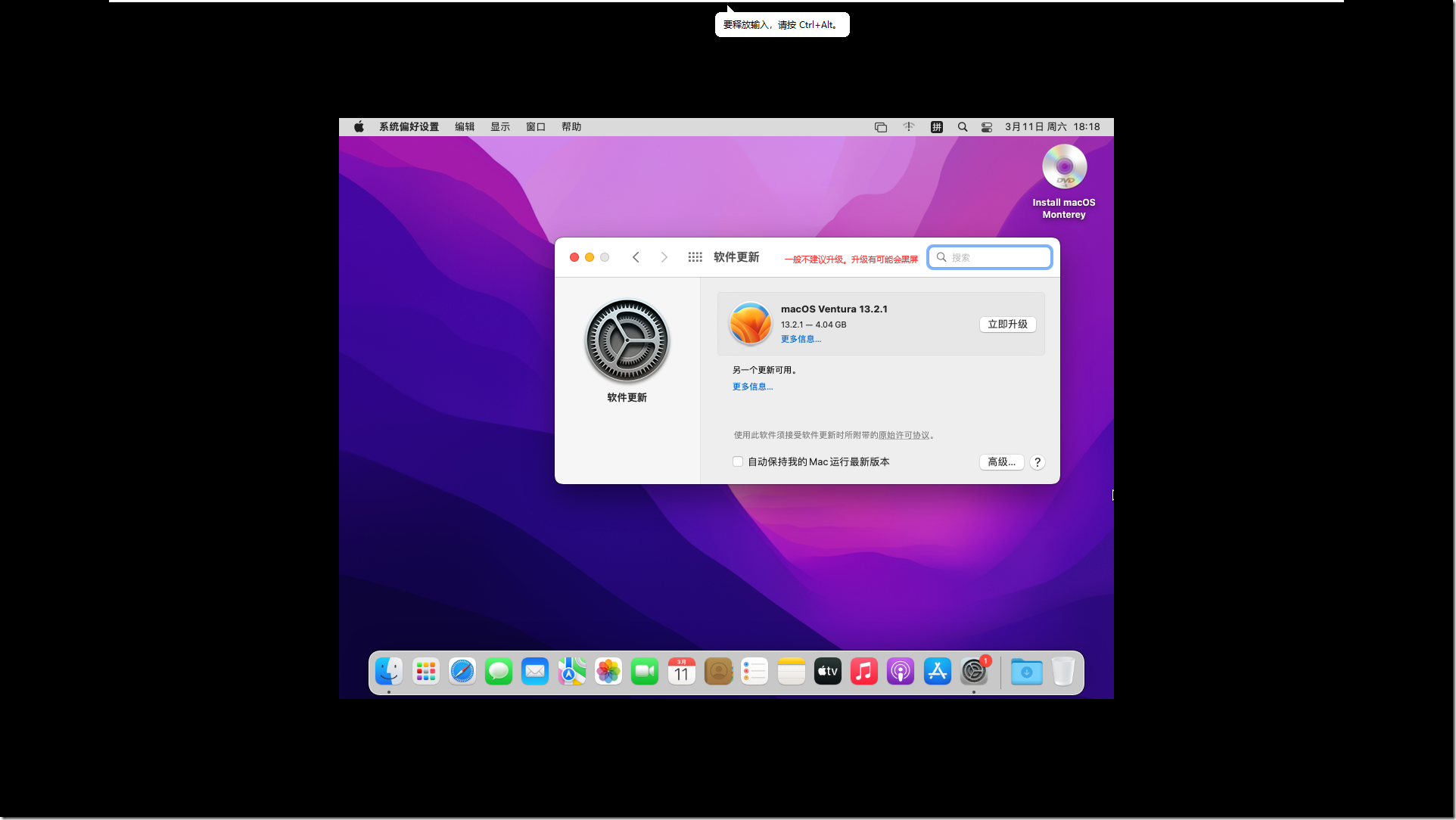

 浙公网安备 33010602011771号
浙公网安备 33010602011771号